Page 1
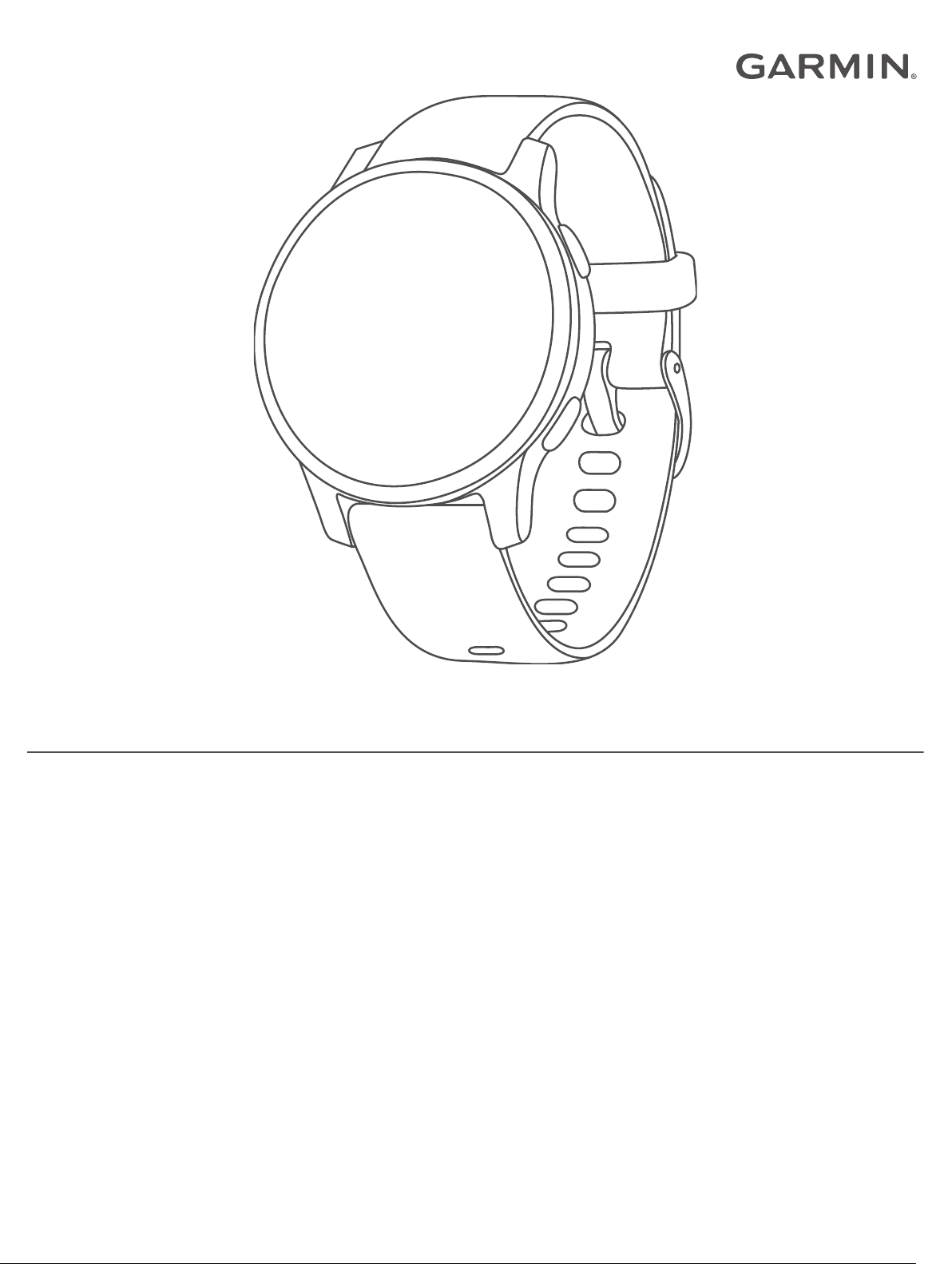
VÍVOACTIVE® 4/4S
Felhasználói kézikönyv
Page 2
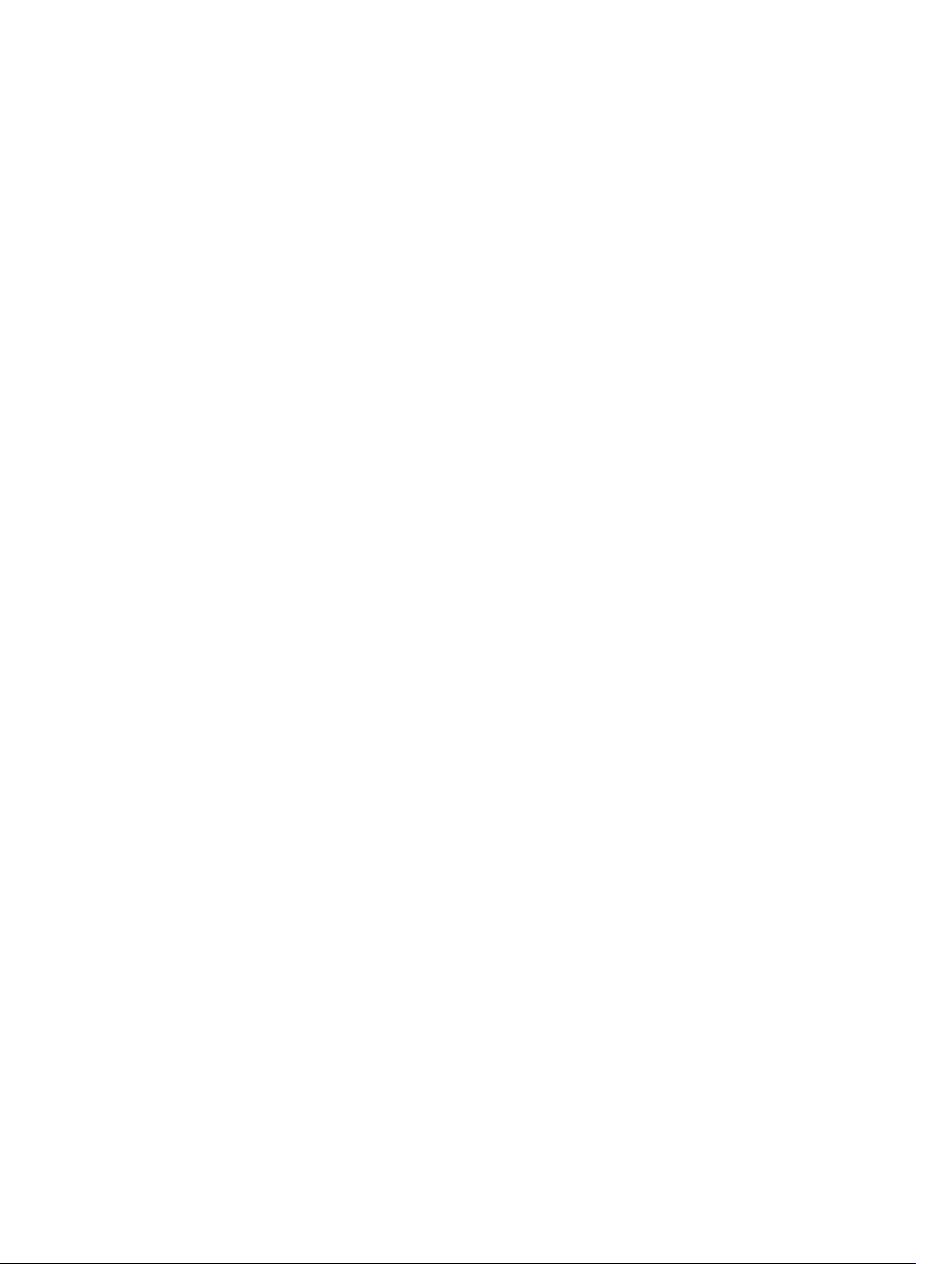
© 2019 Garmin Ltd. vagy leányvállalatai
Minden jog fenntartva. A szerzői jogi törvények értelmében ez a kézikönyv a Garmin írásos beleegyezése nélkül sem részletében, sem egészében nem másolható. A Garmin fenntartja a jogot
termékei módosítására vagy tökéletesítésére, valamint a jelen kézkönyv tartalmának módosítására anélkül, hogy bármilyen értesítési kötelezettsége lenne személyek vagy szervezetek felé. A
termékkel kapcsolatban az aktuális frissítéseket és a használatával kapcsolatos információkat a www.garmin.com oldalon találja.
A Garmin®, a Garmin logó, ANT+®, Approach®, Auto Lap®, Auto Pause®, Edge® és a vívoactive® a Garmin Ltd. vagy leányvállalatainak bejegyzett védjegye az Egyesült Államokban és más
országokban. Body Battery™, Garmin AutoShot™, Connect IQ™, Garmin Connect™, Garmin Express™, Garmin Golf™, Garmin Move IQ™, Garmin Pay™, tempe™, TrueUp™ és Varia™ a Garmin Ltd.
vagy leányvállalatai védjegye. Ezek a védjegyek a Garmin kifejezett engedélye nélkül nem használhatók.
Az Android™ a Google Inc. védjegye. Az Apple®, az iPhone® és az iTunes® az Apple Inc. bejegyzett védjegye az Egyesült Államokban és más országokban. A BLUETOOTH® kifejezésvédjegy és
emblémák a Bluetooth SIG, Inc. tulajdonai, amelyek használatára a Garmin engedéllyel rendelkezik.A The Cooper Institute®minden kapcsolódó védjeggyel egyetemben a The Cooper Institute
tulajdonát képezi. A Firstbeat továbbfejlesztett pulzusszám-elemzése.Az iOS® a Cisco Systems, Inc. bejegyzett védjegye, melyet az Apple Inc. licenc alapján használ. A Wi‑Fi® a Wi-Fi Alliance
Corporation bejegyzett védjegye.A Windows® a Microsoft Corporation bejegyzett védjegye az Egyesült Államokban és más országokban. Az egyéb védjegyek és márkanevek a megfelelő
tulajdonosok tulajdonát képezik.
A termék ANT+® tanúsítással rendelkezik. A kompatibilis termékek és alkalmazások listájának megtekintéséhez látogasson el a következő weboldalra: www.thisisant.com/directory.
M/N: A03558, M/N: A03618
Page 3
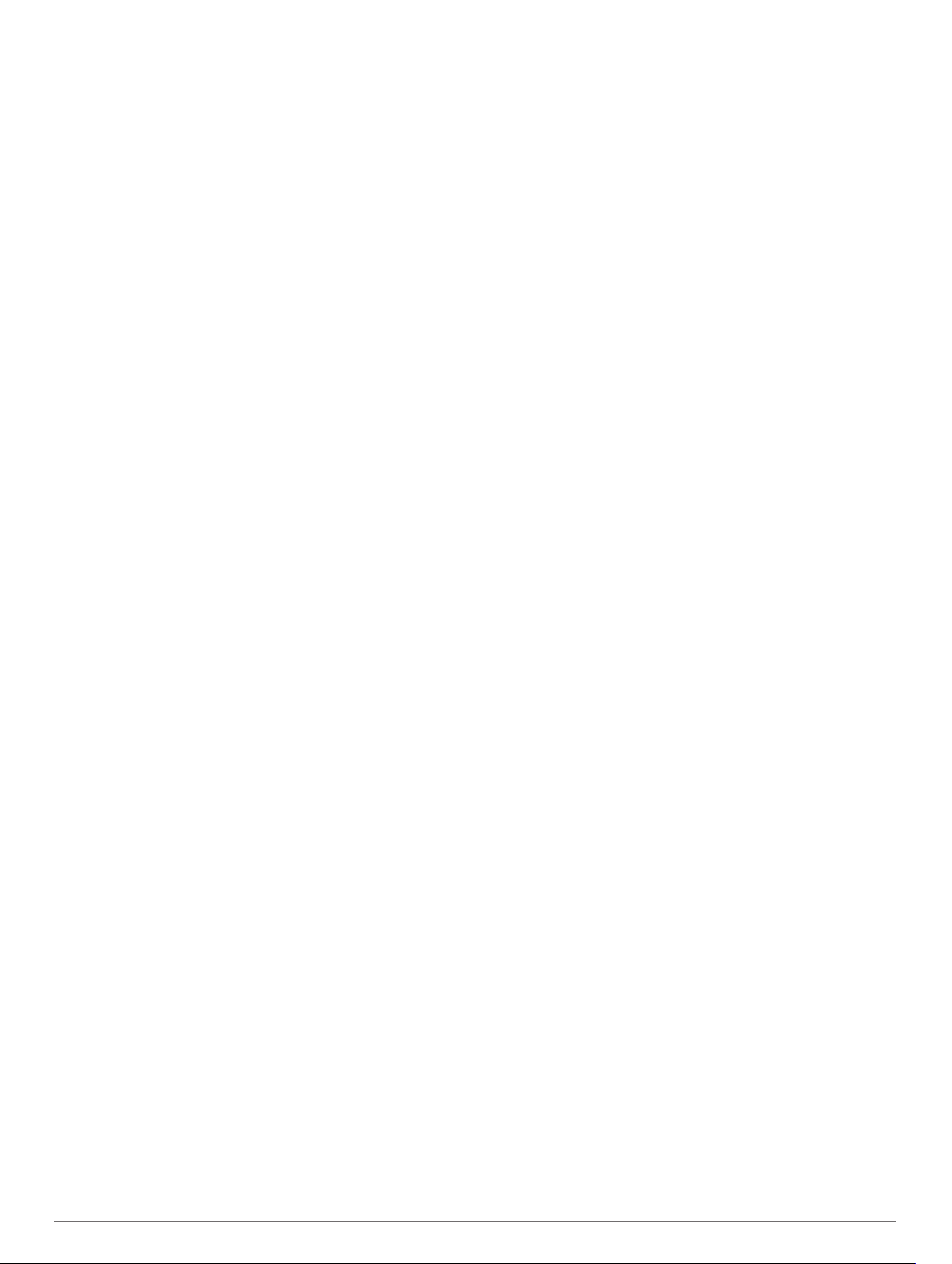
Tartalomjegyzék
Bevezetés........................................................................ 1
A készülék áttekintése................................................................ 1
Az érintőképernyő használatára vonatkozó tippek................ 1
Az érintőképernyő lezárása és feloldása.......................... 1
A vezérlőmenü használata.....................................................1
Ikonok.................................................................................... 1
Az óra beállítása......................................................................... 1
Intelligens funkciók........................................................ 1
Okostelefon párosítása............................................................... 1
Kapcsolt funkciók........................................................................ 2
Telefonos értesítések.............................................................2
Bluetooth értesítések engedélyezése............................... 2
Értesítések megtekintése.................................................. 2
Szöveges üzenet megválaszolása.................................... 2
Bejövő telefonhívás fogadása........................................... 2
Értesítések kezelése......................................................... 3
A Bluetooth okostelefon-kapcsolat kikapcsolása.............. 3
Ne zavarjanak üzemmód használata..................................... 3
A telefon megkeresése.......................................................... 3
Connect IQ Funkciók.................................................................. 3
Connect IQ funkciók letöltése................................................ 3
Connect IQ funkciók letöltése a számítógéppel..................... 3
Wi‑Fi-on keresztül elérhető funkciók...........................................3
Csatlakozás Wi‑Fi-hálózathoz............................................... 3
Zene................................................................................. 3
Csatlakozás külső szolgáltatóhoz............................................... 4
Hangtartalmak letöltése külső szolgáltatótól.......................... 4
Lecsatlakozás egy külső szolgáltatóról.................................. 4
Személyes hangtartalom letöltése.............................................. 4
Bluetooth fejhallgató csatlakoztatása......................................... 4
Zenehallgatás............................................................................. 4
Zenelejátszás-vezérlők............................................................... 4
Garmin Pay..................................................................... 5
A Garmin Pay pénztárca beállítása............................................ 5
Fizetés az óra használatával...................................................... 5
Kártya hozzáadása Garmin Pay pénztárcájához....................... 5
A Garmin Pay kártyák kezelése............................................. 5
A Garmin Pay jelszó módosítása................................................5
Biztonsági és nyomonkövetési funkciók..................... 5
A baleset esetén értesítendő személyek megadása.................. 6
Névjegyek hozzáadása...............................................................6
A balesetészlelés be- és kikapcsolása....................................... 6
Segítségkérés............................................................................. 6
Pulzusfunkciók............................................................... 6
Csuklón mért pulzus................................................................... 6
A készülék viselése................................................................6
Tippek rendellenes pulzusadatok esetére............................. 6
A pulzus widget megtekintése............................................... 6
Rendellenes pulzusszám riasztás beállítása......................... 7
Pulzus továbbítása Garmin eszközökre.................................7
A csuklón viselhető pulzusmérő kikapcsolása....................... 7
A pulzustartományok ismertetése...............................................7
A pulzuszónák beállítása....................................................... 7
Pulzustartomány-számítások................................................. 7
A VO2 Max. becsült értékekről................................................... 7
A VO2 Max. becsült értékének megtekintése........................ 8
Pulzoximéter............................................................................... 8
A véroxigénszint-mérő leolvasása......................................... 8
A véroxigénszint-mérő követési módjának módosítása......... 8
Tippek rendellenes véroxigénszint-mérő adatok esetére...... 8
Tevékenységkövetés..................................................... 8
Cél automatikus beállítása..........................................................8
A mozgásriasztás használata
Alváskövetés...............................................................................9
Intenzív percek........................................................................... 9
Intenzív percek szerzésének módja.......................................9
Garmin Move IQ™...................................................................... 9
Tevékenységkövetés beállításai................................................. 9
A tevékenységkövetés kikapcsolása..................................... 9
..................................................... 9
Widgetek......................................................................... 9
Widgetek megtekintése............................................................ 10
A widget-készlet testreszabása........................................... 10
A Saját nap bemutatása........................................................... 10
Egészségügyi adatok widget.................................................... 10
Pulzusszámváltozás és stressz-szint....................................... 10
A stressz-szint widget használata........................................ 10
Body Battery............................................................................. 10
A Body Battery widget megtekintése................................... 11
Tippek a Body Battery adatok rögzítéséhez........................ 11
Menstruációs ciklus nyomon követése..................................... 11
Hidratáltságkövetés.................................................................. 11
A hidratáltságkövető widget használata.............................. 11
Alkalmazások és tevékenységek................................ 11
Tevékenység megkezdése....................................................... 11
Tippek a tevékenységek rögzítéséhez................................ 12
Tevékenység befejezése.......................................................... 12
Egyéni tevékenység hozzáadása............................................. 12
Kedvenc tevékenység hozzáadása vagy eltávolítása.............. 12
Beltéri tevékenységek...............................................................12
Erősítőedzés-tevékenység rögzítése................................... 12
Futópadon megtett távolság kalibrálása.............................. 12
Szabadtéri tevékenységek....................................................... 12
Futás.................................................................................... 13
Kerékpározás....................................................................... 13
A síelési menetek megtekintése.......................................... 13
Úszás medencében.................................................................. 13
A medence méretének beállítása........................................ 13
Úszással kapcsolatos kifejezések........................................13
Golf........................................................................................... 13
Golfpályák letöltése..............................................................13
Golfozás............................................................................... 13
Lyukinformációk................................................................... 14
A zászlópozíció módosítása............................................14
A zászló irányának megtekintése....................................14
Elrendezés és kanyarodó részek (dogleg) távolságainak
megtekintése........................................................................14
A veszélyek megtekintése................................................... 14
Ütés mérése a Garmin AutoShot™ használatával.............. 14
Pontszám vezetése..............................................................14
A pontozási mód beállítása............................................. 14
A golfstatisztikák nyomon követése................................ 15
A golfstatisztikák rögzítése..............................................15
Az ütéselőzmények megtekintése....................................... 15
A kör összesítésének megtekintése.................................... 15
A kör befejezése.................................................................. 15
A Garmin Golf alkalmazás................................................... 15
Edzés............................................................................. 15
A felhasználói profil beállítása.................................................. 15
Fitneszcélok......................................................................... 15
Edzések.................................................................................... 15
Az edzés megkezdése......................................................... 15
Az edzéstervek Garmin Connect használata....................... 16
Adaptive Training Plan edzéstervek............................... 16
Mai edzés megkezdése:................................................. 16
Beütemezett edzések megtekintése............................... 16
Személyes rekordok................................................................. 16
A személyes rekordjai megtekintése................................... 16
Tartalomjegyzék i
Page 4
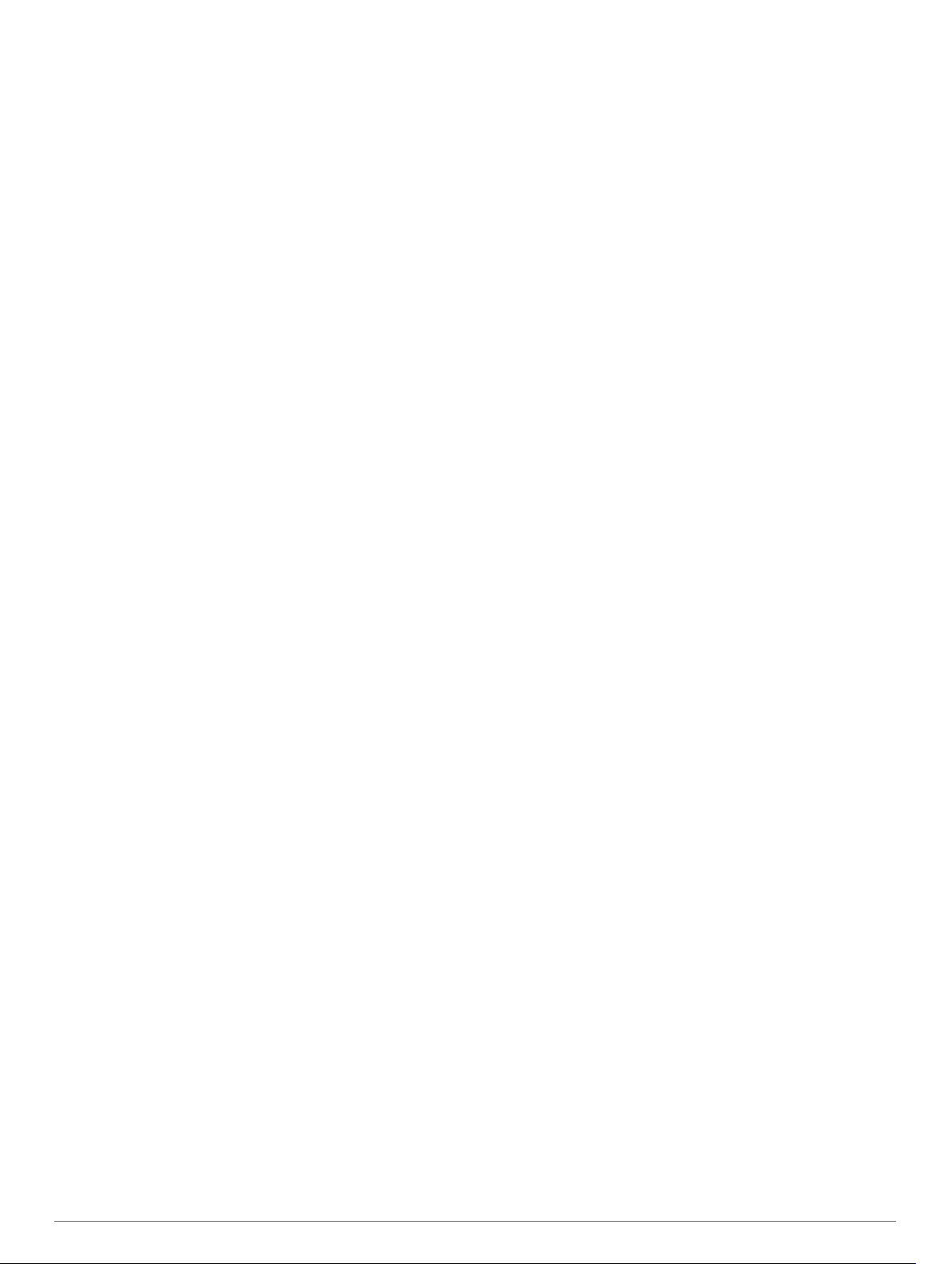
Személyes rekord visszaállítása.......................................... 16
Személyes rekord törlése.................................................... 16
Összes személyes rekord törlése........................................ 16
Navigáció...................................................................... 16
Hely mentése............................................................................ 16
Hely törlése.......................................................................... 16
Navigálás Mentett úton............................................................. 17
Navigálás vissza a kiinduláshoz............................................... 17
Navigáció leállítása................................................................... 17
Iránytű....................................................................................... 17
Az iránytű manuális kalibrálása........................................... 17
Napló............................................................................. 17
Az Előzmények használata.......................................................17
Az egyes pulzusszám-tartományokban töltött idő
megtekintése........................................................................17
Garmin Connect........................................................................17
A Garmin Connect alkalmazás használata.......................... 18
A Garmin Connect használata a számítógépen.................. 18
Eszköz testreszabása.................................................. 18
A számlap cseréje.................................................................... 18
A számlapok szerkesztése.................................................. 18
Egyedi számlap létrehozása................................................ 18
A vezérlőmenü testreszabása.................................................. 18
Vezérlő-parancsikon beállítása................................................ 19
Tevékenységek és alkalmazásbeállítások............................... 19
Az adatképernyők testreszabása......................................... 19
Riasztások........................................................................... 19
Riasztás beállítása.......................................................... 20
Auto Lap...............................................................................20
Körök bejelölése az Auto Lap funkcióval........................ 20
Az Auto Pause® használata................................................ 20
Az automatikus görgetés használata................................... 20
A GPS-beállítás módosítása................................................ 20
GPS és egyéb műholdrendszerek.................................. 21
A telefon és a Bluetooth funkció beállításai.............................. 21
Rendszerbeállítások................................................................. 21
Időbeállítások....................................................................... 21
Időzónák..........................................................................21
Manuális időbeállítás.......................................................21
Riasztás beállítása.......................................................... 21
Riasztás törlése...............................................................21
A visszaszámláló időzítő indítása................................... 22
A stopper használata...................................................... 22
Háttérvilágítás-beállítások....................................................22
A mértékegységek módosítása............................................22
Garmin Connect beállítások..................................................... 22
Vezeték nélküli érzékelők............................................ 22
Vezeték nélküli érzékelők párosítása....................................... 22
Lépésszámláló.......................................................................... 22
A lépésszámláló kalibrálása.................................................22
A lépésszámláló kalibrálásának javítása............................. 22
Opcionális kerékpársebesség- vagy pedálozásiütem-
érzékelő.................................................................................... 23
A sebességérzékelő kalibrálása.......................................... 23
Ütőérzékelők............................................................................. 23
Helyzetérzékelés...................................................................... 23
tempe........................................................................................ 23
Készülékadatok............................................................ 23
A készülék töltése..................................................................... 23
Termékfrissítések..................................................................... 23
Szoftver frissítése a Garmin Connect alkalmazás
segítségével......................................................................... 23
Szoftver frissítése a Garmin Express segítségével............. 23
Eszközadatok megtekintése..................................................... 23
Az e-címkékkel kapcsolatos szabályozó és megfelelőségi
információk megjelenítése................................................... 24
Specifikációk............................................................................. 24
Az akkumulátor üzemidejével kapcsolatos információk....... 24
Készülék karbantartása............................................................ 24
Az eszköz tisztítása............................................................. 24
A pántok cseréje....................................................................... 24
Hibaelhárítás................................................................. 24
Kompatibilis az okostelefonom a készülékkel?........................ 24
A telefonom nem csatlakozik a készülékhez............................ 24
A fejhallgató nem csatlakozik a készülékhez........................... 25
Elhallgat a zene vagy a fejhallgató nem csatlakozik
folyamatosan............................................................................ 25
Nem megfelelő a nyelv az eszközön........................................ 25
Az eszköz nem a pontos időt jeleníti meg................................ 25
Az akkumulátor üzemidejének maximalizálása........................ 25
A készülék újraindítása............................................................. 25
Gyári alapbeállítások visszaállítása.......................................... 25
Műholdas jelek keresése.......................................................... 25
A GPS-műholdvétel javítása................................................ 26
Tevékenységkövetés................................................................ 26
Úgy tűnik, hogy a lépésszám nem pontos........................... 26
A megmászott emeletek összege nem tűnik pontosnak...... 26
Az intenzív percek és a kalóriaszám pontosságának
növelése...............................................................................26
További információk beszerzése.............................................. 26
Függelék........................................................................ 26
Adatmezők................................................................................ 26
VO2 max. normál értékelés...................................................... 27
Kerékméret és kerület...............................................................28
Szimbólumok jelentése............................................................. 28
Tárgymutató.................................................................. 29
ii Tartalomjegyzék
Page 5

Bevezetés
FIGYELMEZTETÉS!
A termékre vonatkozó figyelmeztetéseket és más fontos
információkat lásd a termék dobozában találhatóFontos
biztonsági és terméktudnivalók ismertetőben.
Az edzésprogram megkezdése, illetve módosítása előtt minden
esetben kérje ki orvosa véleményét.
A készülék áttekintése
Műveletgomb: nyomja meg a készülék bekapcsolásához.
Nyomja meg a tevékenységidőzítő elindításához vagy
leállításához.
Tartsa lenyomva 2 másodpercig a vezérlőmenü
megtekintéséhez (a készülék töltöttségét is itt tekintheti meg).
Tartsa lenyomva 5 másodpercig a segítségkéréshez
(Biztonsági és nyomonkövetési funkciók, 5. oldal).
Vissza gomb: nyomja meg az előző képernyőre való
visszatéréshez, kivéve, ha éppen egy tevékenység van
folyamatban.
Tevékenység közben nyomja le egy új kör jelöléséhez, új
sorozat vagy póz megkezdéséhez, illetve az edzés
következő szakaszába lépéshez.
Tartsa lenyomva a készülékbeállításokat tartalmazó menü,
illetve az aktuális képernyőhöz tartozó opciók
megtekintéséhez.
Érintőképernyő: a widgetek, funkciók és menük
áttekintéséhez húzza az ujját felfelé, illetve lefelé.
Érintse meg az elemet a kiválasztáshoz.
Az előző képernyőre való visszatéréshez húzza jobbra az
ujját.
Tevékenység közben csúsztassa jobbra az ujját a számlap
és a widgetek megtekintéséhez.
A számlapon húzza el jobbra az ujját a parancsikon funkciós
képernyő megtekintéséhez.
Az érintőképernyő használatára vonatkozó tippek
• A listák és a menük megtekintéséhez húzza lefelé és felfelé a
képernyőt.
• A gyors görgetéshez húzza le és felfelé az ujját a képernyőn.
• Koppintson egy elemre az adott elem kiválasztásához.
• A számlapon húzza az ujját felfelé, illetve lefelé az eszközön
lévő widgetek áttekintéséhez.
• A widgeteken esetleg elérhető további képernyőket érintéssel
nyithatja meg.
• Tevékenység végzése közben ujjának lefelé vagy felfelé
csúsztatásával nézheti meg a következő adatképernyőt.
• A tevékenységek közben húzza jobbra az ujját a számlap és
a widgetek megjelenítéséhez, és húzza balra az ujját a
tevékenység adatmezőihez való visszalépéshez.
• Az egyes menük kiválasztása különüljön el egymástól.
Az érintőképernyő lezárása és feloldása
A véletlen képernyőérintések megakadályozása érdekében
zárolhatja az érintőképernyőt.
Tartsa lenyomva az ikont a vezérlőmenü megnyitásához.
1
Válassza a elemet.
2
Az érintőképernyő zárolásra kerül, és a feloldásig semmilyen
műveletre nem reagál.
Az érintőképernyő feloldásához tartson lenyomva egy
3
tetszőleges gombot.
A vezérlőmenü használata
A vezérlőmenü testre szabható parancsikonokat (például az
érintőképernyő zárolása és az eszköz kikapcsolása) tartalmaz.
MEGJEGYZÉS: a vezérlőmenü parancsikonjaihoz újakat adhat
hozzá, illetve átrendezheti vagy eltávolíthatja a parancsikonokat
(A vezérlőmenü testreszabása, 18. oldal).
Tartsa lenyomva 2 másodpercig bármelyik képernyőn.
1
Válasszon beállítást.
2
Ikonok
Az ikon villogása azt jelzi, hogy az eszköz jelet keres. A
folyamatosan látható ikon azt jelenti, hogy van jel, vagy érzékelő
van csatlakoztatva.
Az okostelefon csatlakozási állapota
Pulzusmérő állapota
Lépésszámláló állapota
LiveTrack állapota
Sebesség-/pedálütem-érzékelő állapota
Varia™ kerékpárlámpa állapota
Varia kerékpárradar állapota
tempe™ érzékelő állapota
vívoactive riasztó állapota
Az óra beállítása
A vívoactive funkcióiban rejlő előnyök teljes kihasználása
érdekében végezze el az alábbi műveleteket.
• Párosítsa okostelefonját a Garmin Connect™ alkalmazással
(Okostelefon párosítása, 1. oldal).
• Állítson be Wi‑Fi®-hálózatokat (Csatlakozás Wi‑Fi-hálózathoz,
3. oldal).
• Állítsa be a zenét (Zene, 3. oldal).
• Állítsa be Garmin Pay™ pénztárcáját (A Garmin Pay
pénztárca beállítása, 5. oldal).
• Állítsa be a biztonsági funkciókat (Biztonsági és
nyomonkövetési funkciók, 5. oldal).
Intelligens funkciók
Okostelefon párosítása
A vívoactive beállításához a készüléket közvetlenül a Garmin
Connect alkalmazás segítségével kell párosítani, nem pedig
okostelefonja Bluetooth® beállításaiból.
Okostelefonja alkalmazás-áruházából telepítse, majd nyissa
1
meg a Garmin Connect alkalmazást.
Bevezetés 1
Page 6

A készülék párosítási üzemmódjának engedélyezéséhez
2
válasszon egy opciót:
• Ha első alkalommal állítja be a készüléket, nyomja le a
gombot a készülék bekapcsolásához.
• Ha korábban kihagyta a párosítási folyamatot vagy másik
okostelefonnal párosította a készüléket, tartsa lenyomva a
, gombot, majd a párosítási üzemmód manuális
elindításához válassza a > Telefon párosítása
lehetőséget.
Adja hozzá készülékét Garmin Connect fiókjához az alábbi
3
lehetőségek egyikével:
• Ha ez az első készülék, amelyet a Garmin Connect
alkalmazással párosít, kövesse a képernyőn megjelenő
utasításokat.
• Ha már párosított egy másik készüléket a Garmin Connect
alkalmazással, a vagy menüben válassza a Garmin
készülékek > Eszköz hozzáadása elemet, majd kövesse
a képernyőn megjelenő utasításokat.
Kapcsolt funkciók
A kapcsolt funkciók akkor érhetőek el vívoactive készüléke
számára, amikor csatlakoztatja azt egy kompatibilis
okostelefonhoz a Bluetooth technológia segítségével. Egyes
funkciókhoz telepítenie kell a Garmin Connect alkalmazást a
csatlakoztatott okostelefonra. További tájékoztatást a
www.garmin.com/apps weboldalon talál. Egyes funkciók akkor is
elérhetők, ha egy vezeték nélküli hálózathoz csatlakoztatja az
eszközét.
Telefonos értesítések: a telefon értesítései és üzenetei
megjelennek vívoactive készülékén.
LiveTrack: lehetővé teszi a barátok és a családtagok számára,
hogy valós időben kövessék a versenyeit és edzéseit.
Követőket is meghívhat e-mailben és közösségi
médiaoldalakon, így ők is nyomon követhetik az Ön
tevékenységét a Garmin Connect oldalon.
Tevékenység feltöltése a Garmin Connect alkalmazásba:
automatikusan elküldi a tevékenységét a Garmin Connect
fiókjába, amint végez a tevékenység rögzítésével.
Connect IQ™: lehetővé teszi az eszköz funkcióinak
kiterjesztését új számlapokkal, widgetekkel, alkalmazásokkal
és adatmezőkkel.
Szoftverfrissítések: lehetővé teszi az eszközszoftver
frissítését.
Időjárás: lehetővé teszi az aktuális időjárási viszonyok, valamint
az időjárás-előrejelzések megtekintését.
Bluetooth érzékelők: lehetővé teszi a Bluetooth-kompatibilis
érzékelők, például szívritmusmonitorok csatlakoztatását.
Telefonkeresés: megkeresi az elveszett, vívoactive eszközzel
párosított okostelefont, amennyiben a telefon hatótávolságon
belül van.
Saját készülék keresése: megkeresi az elveszett,
okostelefonnal párosított vívoactive eszközt, amennyiben az
eszköz hatótávolságon belül van.
Telefonos értesítések
A telefonos értesítésekhez párosítania kell egy kompatibilis
okostelefont, amelynek a készülék hatótávolságán belül kell
lennie. Amikor üzenet érkezik a telefonjára, értesítést küld az
eszközére.
Bluetooth értesítések engedélyezése
Az értesítések engedélyezése előtt párosítania kell vívoactive
készülékét egy kompatibilis okostelefonnal (Okostelefon
párosítása, 1. oldal).
Tartsa lenyomva a .
1
Válassza ki a > Telefon > Értesítések lehetőséget.
2
Válassza a Tevékenység közben lehetőséget a
3
tevékenység rögzítése során megjelenő értesítések
beállításainak megadásához.
Válasszon ki egy értesítési beállítást.
4
Válassza a Tevékenységen kívül lehetőséget az óra
5
üzemmódban megjelenő értesítések beállításainak
megadásához.
Válasszon ki egy értesítési beállítást.
6
Válassza ki az Időkorlát lehetőséget.
7
Állítsa be az időtúllépés időtartamát.
8
Válassza az Adatvédelem menüpontot.
9
Válasszon ki egy adatvédelmi beállítást.
10
Értesítések megtekintése
A számlapon húzza az ujját felfelé, illetve lefelé az értesítési
1
widgetek megtekintéséhez.
Válasszon ki egy értesítést.
2
Görgessen le az értesítés többi részének elolvasásához.
3
Csúsztassa felfelé az ujját az értesítésekre vonatkozó
4
lehetőségek megtekintéséhez.
Válasszon ki egy lehetőséget:
5
• Ha kívánja, reagálhat is az értesítésre. Ehhez válassza
például az Bezárás vagy a Válasz lehetőséget.
Az elérhető lehetőségek köre az értesítés típusától, illetve
a telefon operációs rendszerétől függően változik. Ha
elvet egy értesítést a telefonon vagy vívoactive
készülékén, az értesítés a továbbiakban nem jelenik meg
a widgetben.
• Az értesítések listájára való visszalépéshez húzza jobbra
az ujját.
Szöveges üzenet megválaszolása
MEGJEGYZÉS: ez a funkció csak Android™ okostelefonok
esetén érhető el.
Amikor szöveges üzenetre vonatkozó értesítés érkezik
vívoactive készülékére, egy üzenetlistából gyors választ küldhet.
Az üzenetek testreszabását a Garmin Connect alkalmazásban
végezheti el.
MEGJEGYZÉS: ez a funkció a telefon használatával küldi el a
szöveges üzeneteket. Előfordulhat, hogy a hagyományos
szöveges üzenetek hossza korlátozott, valamint díjak
felszámítására is sor kerülhet. További információkért forduljon
mobilszolgáltatójához.
Csúsztassa az ujját felfelé vagy lefelé az értesítési widget
1
megtekintéséhez.
Válasszon ki egy szöveges üzenetre vonatkozó értesítést.
2
Csúsztassa felfelé az ujját az értesítésekre vonatkozó
3
lehetőségek megtekintéséhez.
Válassza a Válasz lehetőséget.
4
Válasszon egy üzenetet a listából.
5
A telefon szöveges üzenetként küldi el a kiválasztott
üzenetet.
Bejövő telefonhívás fogadása
Amikor telefonhívás érkezik a csatlakoztatott okostelefonra, a
vívoactive készülék megjeleníti a hívó fél telefonszámát.
• A hívás fogadásához válassza a elemet.
MEGJEGYZÉS: a hívó féllel csatlakoztatott okostelefonja
használatával beszélhet.
• A hívás elutasításához válassza a elemet.
• A hívás elutasításához és szöveges üzenet küldéséhez
válassza a elemet, majd válasszon egy üzenetet a listából.
MEGJEGYZÉS: ez a funkció csak akkor érhető el, ha
készüléke csatlakoztatva van egy Android okostelefonhoz.
2 Intelligens funkciók
Page 7
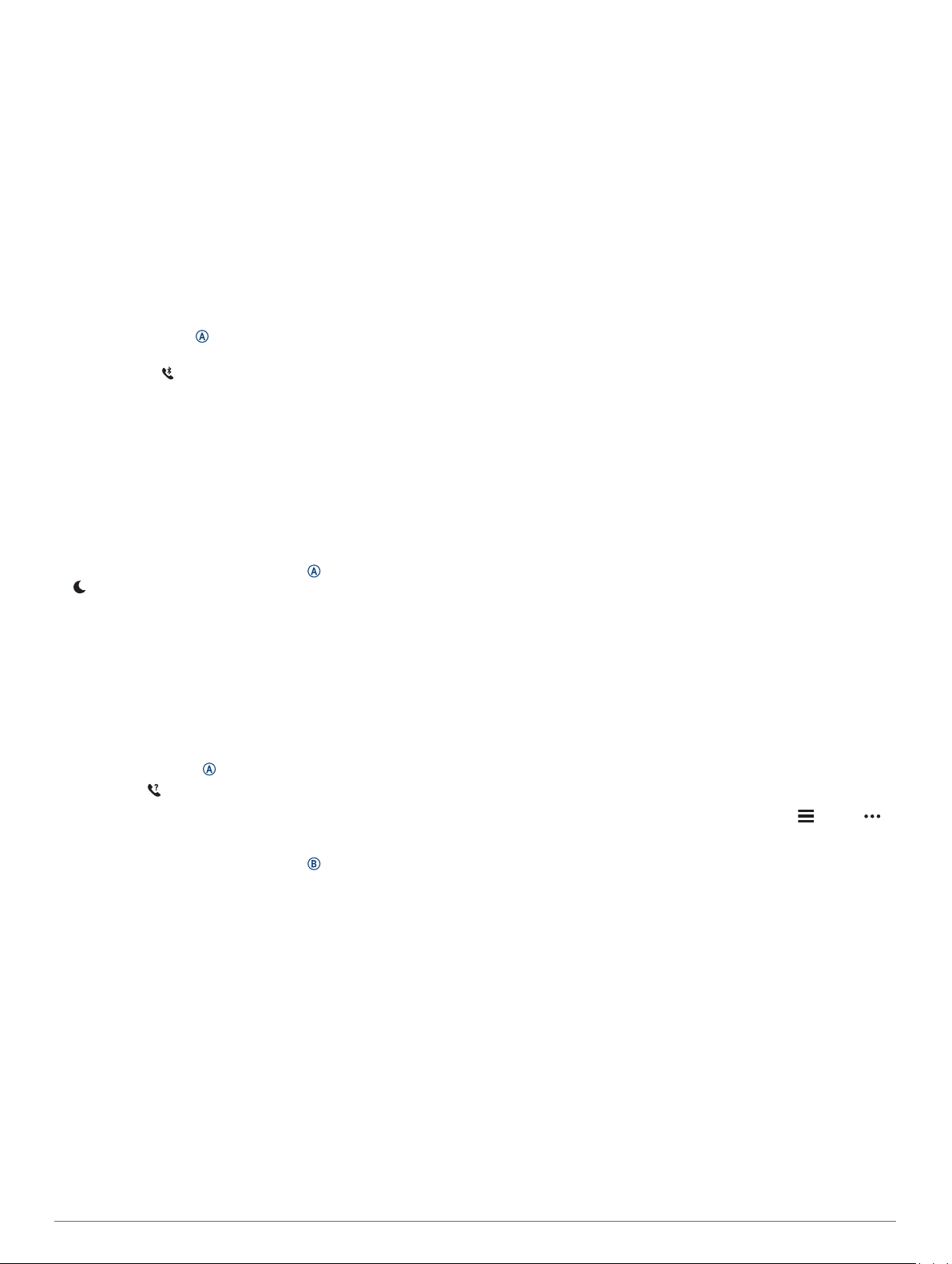
Értesítések kezelése
Kompatibilis okostelefonján beállíthatja a vívoactive eszközön
megjelenő értesítéseket.
Válasszon ki egy lehetőséget:
• iPhone® készülék használata esetén az iOS® értesítési
beállításoknál határozhatja meg, hogy mely elemek
jelenjenek meg a készüléken.
• Android okostelefon használata esetén a Garmin Connect
alkalmazásban válassza a Beállítások > Intelligens
értesítések lehetőséget.
A Bluetooth okostelefon-kapcsolat kikapcsolása
A Bluetooth okostelefon-kapcsolatot a vezérlőmenüben
kapcsolhatja ki.
MEGJEGYZÉS: a vezérlőmenühöz különböző opciókat is
hozzáadhat (A vezérlőmenü testreszabása, 18. oldal).
Tartsa lenyomva a gombot a vezérlőmenü
1
megtekintéséhez.
Válassza ki a ikont, ha szeretné kikapcsolni a Bluetooth
2
okostelefon-kapcsolatot vívoactive készülékén.
A mobilkészülék Bluetooth technológiájának kikapcsolásával
kapcsolatban tekintse meg a készülék használati útmutatóját.
Ne zavarjanak üzemmód használata
A Ne zavarjanak üzemmód használatával kikapcsolhatja a
rezgést, illetve a riasztások és az értesítések kijelzését. Ez az
üzemmód letiltja a mozdulatbeállításokat (Háttérvilágítás-
beállítások, 22. oldal). Az üzemmód használatát például alvás
vagy filmnézés közben javasoljuk.
• A Ne zavarjanak üzemmód manuális be- vagy
kikapcsolásához tartsa lenyomva az ikont, és válassza a
ikont.
• A Ne zavarjanak üzemmód az alvással töltött órák idejére
történő automatikus bekapcsolásához nyissa meg az
eszközbeállításokat a Garmin Connect alkalmazásban, és
válassza a Hangok és riasztások > Ne zavarjanak alvás
közben lehetőséget.
A telefon megkeresése
Ezen funkció használatával Bluetooth vezeték nélküli
technológia segítségével megkeresheti elveszett okostelefonját,
amennyiben az hatótávolságon belül van.
Tartsa lenyomva az ikont.
1
Válassza a elemet.
2
A vívoactive képernyőjén jelerősséget jelző sávok jelennek
meg, és az okostelefon hangriasztás szólal meg. A jel egyre
erősebb lesz, ahogy közeledik az okostelefonhoz.
A keresés leállításához nyomja meg .
3
Connect IQ Funkciók
A Connect IQ alkalmazás használatával óráját új Connect IQ
funkciókkal bővítheti a Garmin® és más szolgáltatók kínálatából.
A számlapokkal, adatmezőkkel, widgetekkel és alkalmazásokkal
egyedivé teheti készülékét.
Számlapok: lehetővé teszik az óra megjelenésének testre
szabását.
Adatmezők: lehetővé teszik új adatmezők letöltését, amelyek
más módon mutatják be az érzékelők, tevékenységek adatait
és a korábbi adatokat. A beépített funkciók és lapok mellé
felvehet új Connect IQ adatmezőket.
Widgetek: lényegre törően tájékoztatnak többek között az
érzékelt adatokról és értesítésekről.
Alkalmazások: interaktív funkciókkal bővítik az óráját, például új
szabadtéri vagy fitnesz tevékenységtípusokkal.
Connect IQ funkciók letöltése
Mielőtt funkciókat tölthetne le a Connect IQ alkalmazásból,
párosítania kell vívoactive készülékét okostelefonjával
(Okostelefon párosítása, 1. oldal).
Okostelefonja alkalmazás-áruházából telepítse, majd nyissa
1
meg a Connect IQ alkalmazást.
Ha szükséges, válassza ki a készülékét.
2
Válasszon ki egy Connect IQ funkciót.
3
Kövesse a képernyőn megjelenő utasításokat.
4
Connect IQ funkciók letöltése a számítógéppel
Csatlakoztassa a készüléket a számítógéphez egy USB-
1
kábel használatával.
Látogasson el az apps.garmin.com oldalra, és jelentkezzen
2
be.
Válasszon ki egy Connect IQ funkciót, és töltse le.
3
Kövesse a képernyőn megjelenő utasításokat.
4
Wi‑Fi-on keresztül elérhető funkciók
Tevékenységek feltöltése Garmin Connect fiókjába:
automatikusan elküldi a tevékenységét a Garmin Connect
fiókjába, amint végez a tevékenység rögzítésével.
Hangtartalom: lehetővé teszi a külső szolgáltatóktól származó
hangtartalmak szinkronizálását.
Szoftverfrissítések: Wi‑Fi-kapcsolat létrejötte esetén a
készülék automatikusan letölti és telepíti a legújabb
szoftverfrissítést.
Edzések és edzéstervek: lehetővé teszi, hogy edzéseket és
edzésterveket keressen és válasszon ki a Garmin Connect
oldalon. A következő alkalommal, amikor a készülék Wi‑Fikapcsolatot létesít, a fájlok vezeték nélküli módon kerülnek át
készülékére.
Csatlakozás Wi‑Fi-hálózathoz
Készülékét a Garmin Connect alkalmazáshoz kell
csatlakoztatnia okostelefonján, vagy a Garmin Express
alkalmazáshoz a számítógépén, mielőtt Wi‑Fi-hálózathoz
csatlakozna.
Készüléke külső zeneszolgáltatóval való szinkronizálása előtt
csatlakoznia kell egy Wi‑Fi-hálózathoz. A készülék Wi‑Fihálózathoz csatlakoztatásával a nagyobb fájlok átviteli
sebességét is növelheti.
Menjen egy Wi‑Fi-hálózat hatótávolságán belülre.
1
A Garmin Connect alkalmazásban válassza a vagy a
2
ikont.
Válassza ki a Garmin készülékek elemet, majd saját
3
készülékét.
Válassza az Általános > Wi-Fi hálózatok > Hálózat
4
hozzáadása lehetőséget.
Válasszon egy elérhető Wi‑Fi-hálózatot, majd adja meg a
5
bejelentkezési adatokat.
™
Zene
MEGJEGYZÉS: ez a rész három különböző zenelejátszási
lehetőséget ismertet.
• Külső szolgáltatótól származó zenék
• Személyes hangtartalmak
• A telefonon tárolt zenék
Lehetősége van vívoactive készülékére hangtartalmakat
letölteni számítógépéről vagy egy külső szolgáltatótól, így akkor
is hallgathat zenét, amikor okostelefonja nincs kéznél. A
készüléken található hangtartalmak lejátszáshoz
csatlakoztasson egy fejhallgatót Bluetooth technológia
segítségével.
Zene 3
Page 8
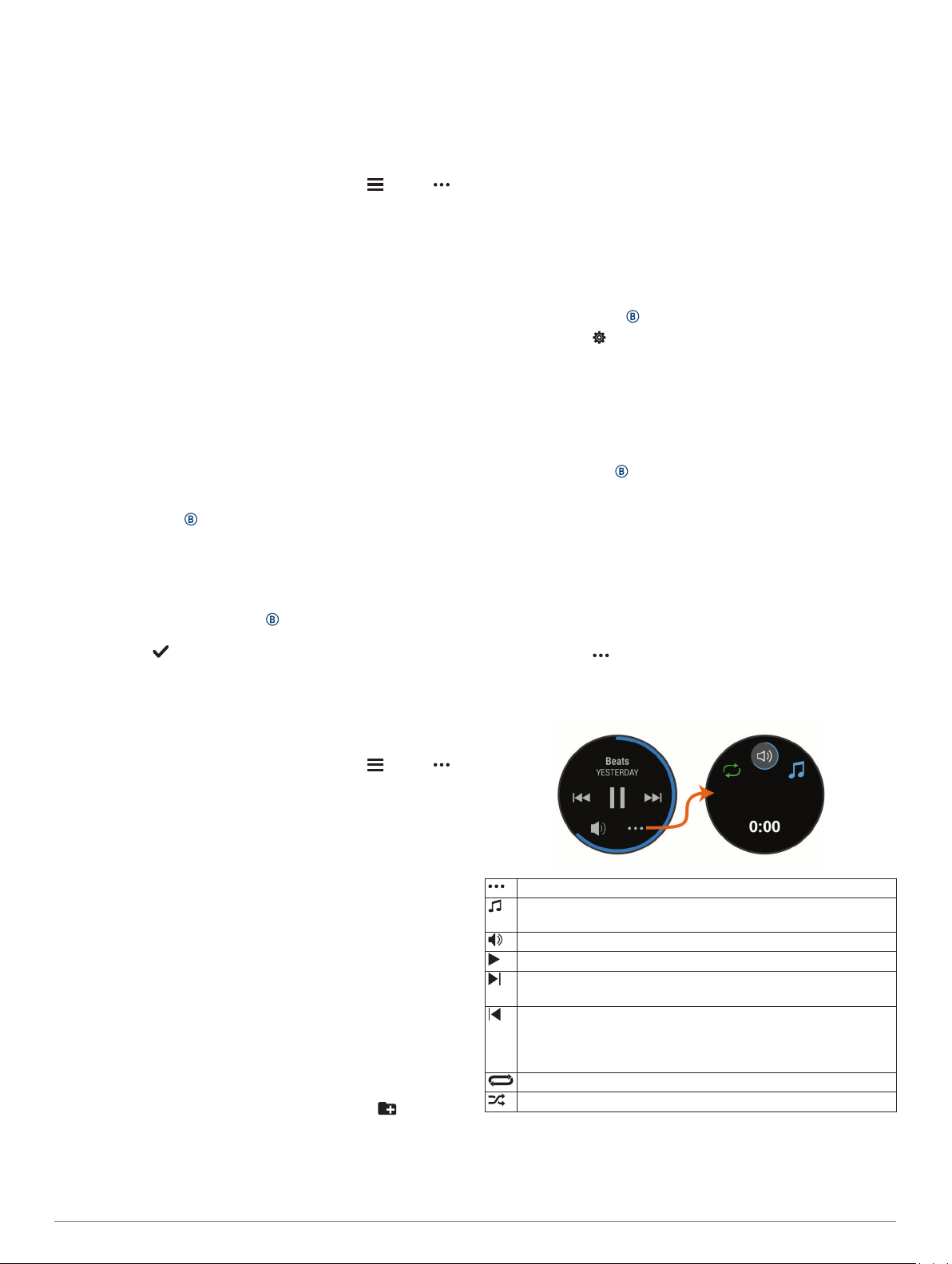
Készüléke használatával a párosított okostelefonon is
vezérelheti a zenelejátszást.
Csatlakozás külső szolgáltatóhoz
Mielőtt külső szolgáltatótól származó zenét vagy hangfájlokat
tölthetne le kompatibilis órájára, csatlakoztatnia kell a
szolgáltatót a Garmin Connect alkalmazás használatával.
A Garmin Connect alkalmazásban válassza a vagy a
1
elemet.
Válassza ki a Garmin készülékek elemet, majd saját
2
készülékét.
Válassza a Zene elemet.
3
Válasszon ki egy lehetőséget:
4
• Egy telepített szolgáltatóhoz való csatlakozáshoz válassza
ki a kívánt szolgáltatót, majd kövesse a képernyőn
megjelenő utasításokat.
• Egy új szolgáltatóhoz való csatlakozáshoz válassza a
Zenei alkalmazások beszerzése lehetőséget, keressen
rá egy szolgáltatóra, és kövesse a képernyőn megjelenő
utasításokat.
Hangtartalmak letöltése külső szolgáltatótól
Mielőtt külső szolgáltatótól töltene le hangtartalmakat,
csatlakozzon egy Wi‑Fi-hálózatra (Csatlakozás Wi‑Fi-
hálózathoz, 3. oldal).
Nyissa meg a zenevezérlők widgetet.
1
Tartsa nyomva a gombot.
2
Válassza ki a Zeneszolgáltatók lehetőséget.
3
Válasszon egy csatlakoztatott szolgáltatót.
4
Válasszon egy lejátszási listát vagy egyéb elemet a
5
készülékre történő letöltéshez.
Szükség esetén válassza ki a ikont, amíg a rendszer fel
6
nem kéri a szolgáltatással való szinkronizálásra, majd
válassza az lehetőséget.
MEGJEGYZÉS: a hangtartalmak letöltése meríti az
akkumulátort. Amennyiben az akkumulátor töltöttsége alacsony,
előfordulhat, hogy csatlakoztatnia kell készülékét egy külső
áramforráshoz.
Lecsatlakozás egy külső szolgáltatóról
A Garmin Connect alkalmazásban válassza a vagy a
1
elemet.
Válassza ki a Garmin készülékek elemet, majd saját
2
készülékét.
Válassza a Zene elemet.
3
Válasszon ki egy telepített külső szolgáltatót, majd kövesse a
4
képernyőn látható utasításokat, és csatlakoztassa le az adott
külső szolgáltatót a készülékről.
Személyes hangtartalom letöltése
Mielőtt személyes hangtartalmat küldene készülékére, telepítse
a Garmin Express alkalmazást számítógépére
(www.garmin.com/express).
Számítógépéről személyes .mp3 és .aac kiterjesztésű
hangfájljait is feltöltheti vívoactive készülékére.
Csatlakoztassa a készüléket a számítógéphez a mellékelt
1
USB-kábellel.
Nyissa meg a Garmin Express alkalmazást számítógépén,
2
válassza ki a készülékét, majd a Zene elemet.
TIPP: Windows® számítógép esetén válassza a ikont, és
keresse meg a hangfájlokat tartalmazó mappát. Apple
számítógép esetén a Garmin Express alkalmazás az Ön
iTunes® könyvtárát használja.
®
A Saját zenék vagy iTunes könyvtár listáján válasszon ki
3
egy hangfájl-kategóriát (pl. zeneszámok vagy lejátszási
listák).
Jelölje be a hangfájlok jelölőnégyzetét, majd válassza a
4
Küldés a készülékre elemet.
A hangfájlok eltávolításához válasszon ki egy kategóriát a
5
vívoactive listában, jelölje be a jelölőnégyzeteket, és
válassza az Eltávolítás a készülékről lehetőséget.
Bluetooth fejhallgató csatlakoztatása
A vívoactive készüléken található zene lejátszásához először
csatlakoztassa a fejhallgatót Bluetooth technológia segítségével.
Helyezze a fejhallgatót a készülék 2 m-es (6,6 ft.) körzetébe.
1
Engedélyezze a fejhallgatón a párosítási módot.
2
Tartsa lenyomva a .
3
Válassza ki a > Zene > Fejhallgató > Új hozzáadása.
4
A párosítás befejezéséhez válassza ki a fejhallgatót.
5
Zenehallgatás
Nyissa meg a zenevezérlők widgetet.
1
Csatlakoztassa fejhallgatóját Bluetooth technológia
2
segítségével (Bluetooth fejhallgató csatlakoztatása, 4. oldal).
Tartsa nyomva a gombot.
3
Válassza ki a Zeneszolgáltatók elemet, majd válasszon ki
4
egy lehetőséget:
• A számítógépről az órára letöltött zeneszámok
meghallgatásához válassza a Saját zenék (Személyes
hangtartalom letöltése, 4. oldal).
• Az okostelefonról lejátszott zene az órával való
vezérléséhez válassza a Telefon lehetőséget.
• Külső szolgáltatótól származó zenék lejátszásához
válassza ki a szolgáltató nevét.
Válassza ki a elemet a zenelejátszás-vezérlők
5
megnyitásához.
Zenelejátszás-vezérlők
Válassza ki a zenelejátszás-vezérlők megnyitásához.
A kiválasztott forráson található hangfájlok és lejátszási listák
böngészése.
A hangerő beállítása.
Az aktuális hangfájl lejátszása vagy szüneteltetése.
Ugrás a lejátszási lista következő hangfájljára.
Nyomva tartva előreteker az aktuális hangfájlon belül.
Az aktuális hangfájl ismételt elindítása.
Kétszer kiválasztva visszaugrik a lejátszási lista előző hangfájljára.
Nyomva tartva visszateker az aktuális hangfájlon belül.
Az ismétlési mód módosítása.
A véletlen sorrendű lejátszás módjának módosítása.
4 Zene
Page 9
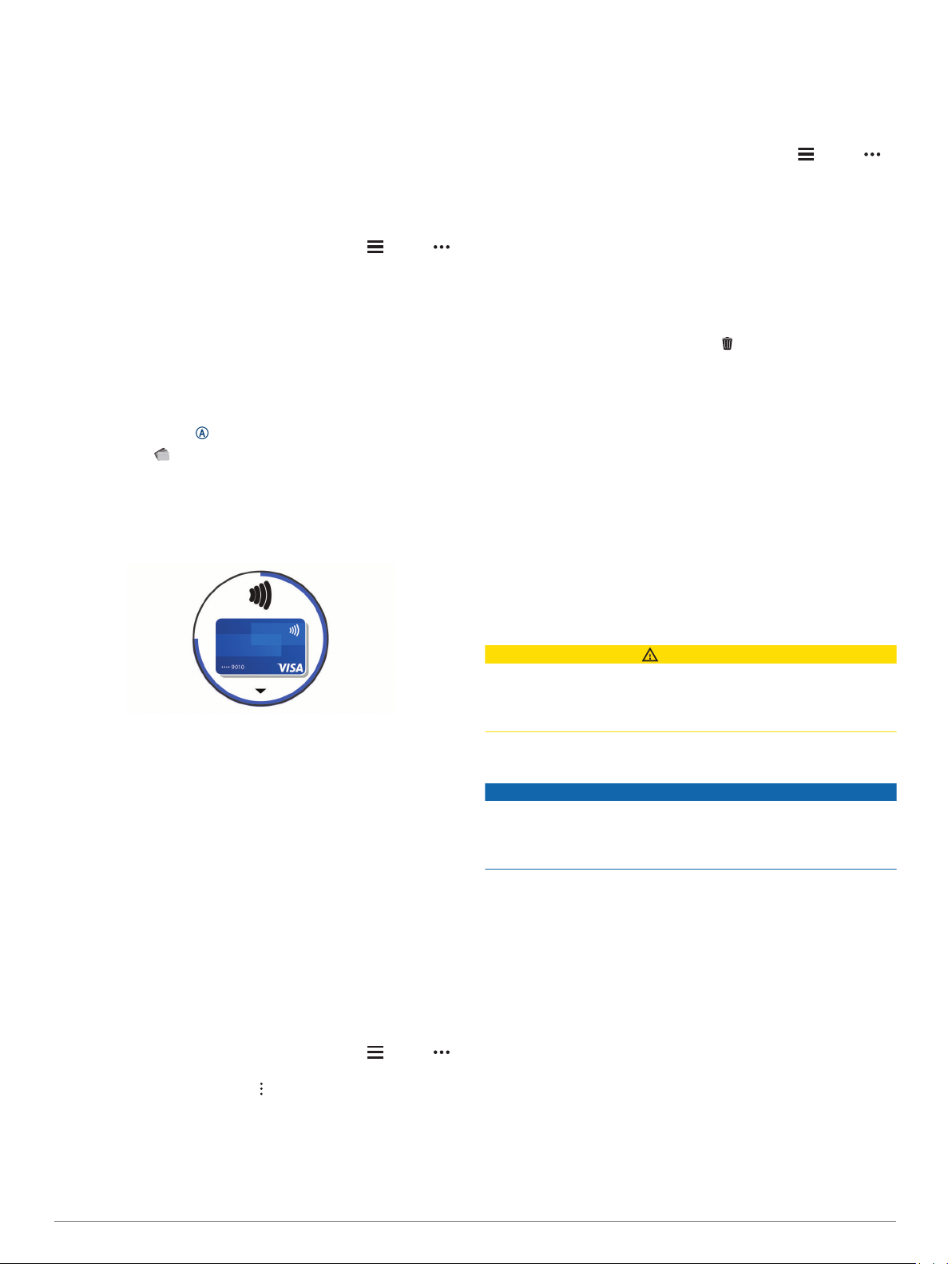
Garmin Pay
A Garmin Pay funkció segítségével óráját fizetésre használhatja
a részt vevő üzletekben, a részt vevő pénzügyi intézetek által
kiállított hitel- és bankkártya használatával.
A Garmin Pay pénztárca beállítása
Garmin Pay pénztárcájához akár több hitel- vagy bankkártyát is
hozzáadhat. A részt vevő pénzügyi intézmények
megkereséséhez látogasson el a garmin.com/garminpay/banks
weboldalra.
A Garmin Connect alkalmazásban válassza a vagy a
1
ikont.
Válassza ki a Garmin Pay > Induljon lehetőséget.
2
Kövesse a képernyőn megjelenő utasításokat.
3
Fizetés az óra használatával
Mielőtt az óráját vásárlások kifizetéséhez használhatná, be kell
állítania legalább egy fizetéshez használható kártyát.
Az óráját a szolgáltatásban részt vevő üzletekben használhatja
vásárlások kifizetéséhez.
Tartsa lenyomva a gombot.
1
Válssza ki a lehetőséget.
2
Adja meg négy számjegyből álló jelszavát.
3
MEGJEGYZÉS: amennyiben három alkalommal rossz jelszót
ad meg, a pénztárcáját a rendszer zárolja, és vissza kell
állítania a jelszavát a Garmin Connect alkalmazásban.
A fizetéshez legutóbb használt kártyája jelenik meg.
A Garmin Pay kártyák kezelése
Lehetősége van az egyes kártyák ideiglenes felfüggesztésére
vagy törlésére.
MEGJEGYZÉS: bizonyos országokban a részt vevő pénzügyi
intézmények korlátozhatják a Garmin Pay funkcióit.
A Garmin Connect alkalmazásban válassza a vagy a
1
ikont.
Válassza ki a Garmin Pay lehetőséget.
2
Válasszon ki egy kártyát.
3
Válasszon ki egy lehetőséget:
4
• Egy kártya ideiglenes felfüggesztéséhez vagy a
felfüggesztés visszavonásához válassza a Kártya
felfüggesztése lehetőséget.
Annak érdekében, hogy vívoactive készülékével vásárolni
tudjon, a kártyának aktívnak kell lennie.
• A kártya törléséhez válassza a ikont.
A Garmin Pay jelszó módosítása
Ismernie kell aktuális jelszavát annak módosításához. Ha
elfelejtette a jelszót, vissza kell állítania a Garmin Pay funkciót
vívoactive készülékén, létre kell hoznia egy új jelszót, majd meg
kell adnia a kártyaadatokat.
A vívoactive készülékoldalán, a Garmin Connect
1
alkalmazásban válassza a Garmin Pay > Jelszó
módosítása lehetőséget.
Kövesse a képernyőn megjelenő utasításokat.
2
vívoactive készüléke következő használatakor az új jelszót kell
megadnia.
Ha több kártyát adott hozzá a Garmin Pay pénztárcához, a
4
másik kártyára történő váltáshoz csúsztassa el az ujját
(opcionális).
60 másodpercen belül tartsa az órát a fizetési leolvasó
5
közelébe, számlappal az olvasó irányába.
Az óra rezeg és egy pipa jelenik meg a kijelzőn, ha
befejeződött a kommunikáció az olvasóval.
Szükség esetén kövesse a kártyaolvasón megjelenő
6
utasításokat a tranzakció elvégzéséhez.
TIPP: a jelszó sikeres megadása után 24 órán át a jelszó
megadása nélkül fizethet, ha folyamatosan viseli az órát. Ha
eltávolítja az órát a csuklójáról, vagy letiltja a
pulzusszámmérést, fizetés előtt újra meg kell adnia a jelszavát.
Kártya hozzáadása Garmin Pay pénztárcájához
Akár 10 hitel- és bankkártyát is hozzáadhat Garmin Pay
pénztárcájához.
A Garmin Connect alkalmazásban válassza a vagy a
1
ikont.
Válassza ki a Garmin Pay > > Kártya hozzáadása
2
lehetőséget.
Kövesse a képernyőn megjelenő utasításokat.
3
A kártya hozzáadását követően fizetéskor kiválaszthatja a
kártyát az óráján.
Biztonsági és nyomonkövetési
funkciók
VIGYÁZAT!
A Balesetészlelés és Segítségkérés funkciók kiegészítő
funkciók, amelyekre nem szabad elsődleges segítségkérési
módszerként hagyatkozni. A Garmin Connect alkalmazás nem
értesíti a segélyhívó szolgálatokat az Ön nevében.
A vívoactive készülék biztonsági és nyomonkövetési funkcióit a
Garmin Connect alkalmazás segítségével kell beállítani.
ÉRTESÍTÉS
A funkciók használatához csatlakoztatnia kell készülékét a
Garmin Connect alkalmazáshoz Bluetooth technológia
használatával. A baleset esetén értesítendő személyeket
Garmin Connect fiókjában adhatja meg.
A balesetészlelés és segítségnyújtás funkcióval kapcsolatos
további információkért látogasson el a www.garmin.com/safety
weboldalra.
Segítségkérés: használatával elküldhet egy, a nevét, LiveTrack
hivatkozását és GPS-koordinátáit tartalmazó automatizált
üzenetet a baleset esetén értesítendő személyeknek.
Balesetészlelés: ha a vívoactive készülék egy kültéri séta, futás
vagy kerékpáros tevékenység során balesetet észlel, elküld
egy automatizált üzenetet, valamint az Ön LiveTrack
hivatkozását és GPS-koordinátáit a baleset esetén
értesítendő személyeknek.
LiveTrack: lehetővé teszi a barátok és a családtagok számára,
hogy valós időben kövessék a versenyeit és edzéseit.
Követőket is meghívhat e-mailben és közösségi
médiaoldalakon, így ők is nyomon követhetik az Ön
tevékenységét a Garmin Connect oldalon.
Garmin Pay 5
Page 10
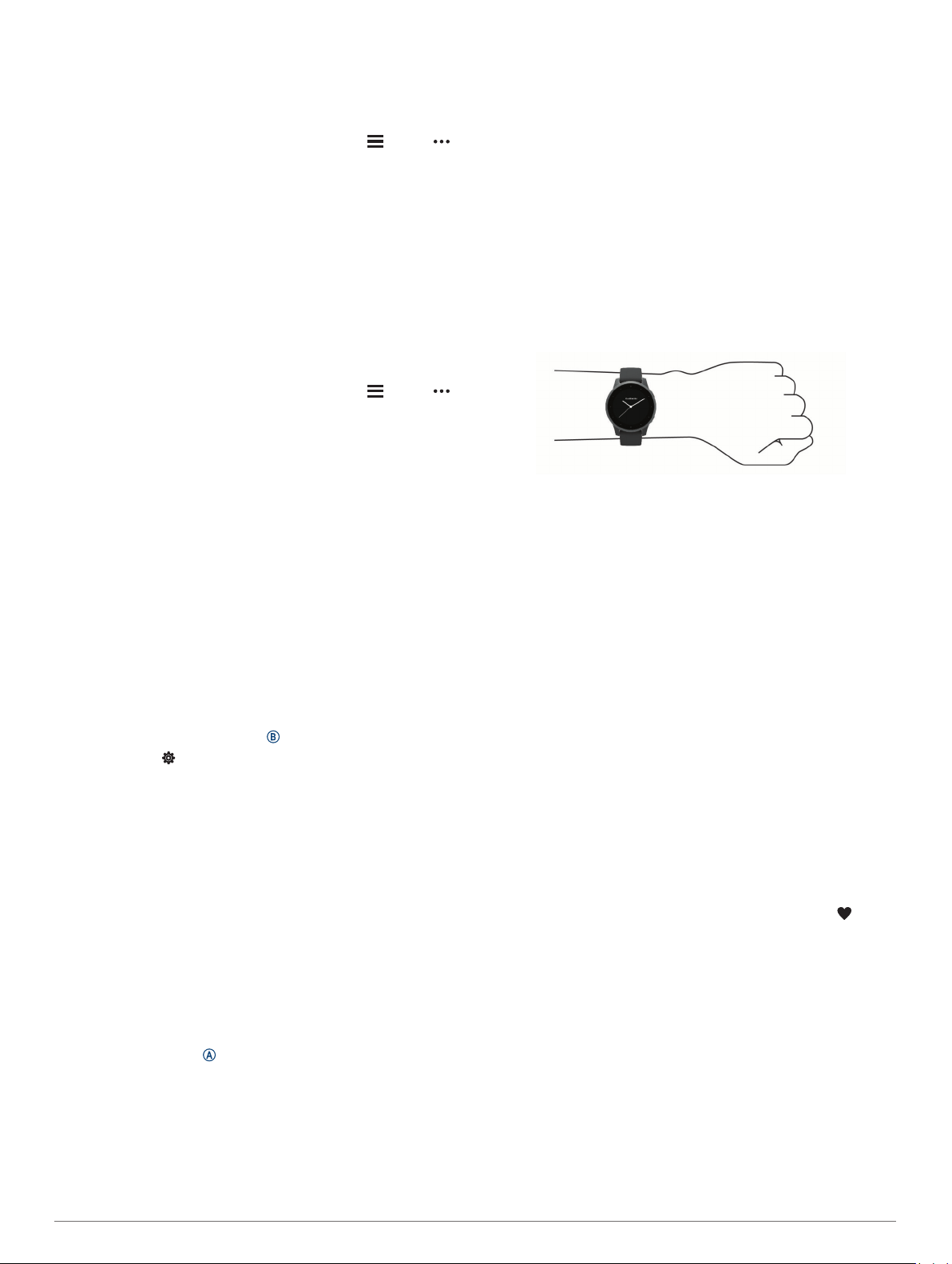
A baleset esetén értesítendő személyek megadása
A baleset esetén értesítendő személyek telefonszámait a
balesetészlelés és segítségkérés funkciókhoz használjuk.
A Garmin Connect alkalmazásban válassza a vagy a
1
elemet.
Válassza ki a Biztonság és követés > Balesetészlelés és
2
segítségnyújtás > Adja meg a baleset esetén értesítendő
személyt.
Kövesse a képernyőn megjelenő utasításokat.
3
Névjegyek hozzáadása
Legfeljebb 50 névjegyet adhat hozzá a Garmin Connect
alkalmazásban. A névjegyekhez tartozó e-mail-címek a
LiveTrack funkcióval is használhatók.
A névjegyek közül hármat baleset esetén értesítendő
személyként adhat meg (A baleset esetén értesítendő
személyek megadása, 6. oldal).
A Garmin Connect alkalmazásban válassza a vagy a
1
elemet.
Válassza ki a Kapcsolatok lehetőséget.
2
Kövesse a képernyőn megjelenő utasításokat.
3
A névjegyek hozzáadását követően az adatok szinkronizálása
szükséges a vívoactive készüléken végrehajtott módosítások
alkalmazásához (A Garmin Connect alkalmazás használata,
18. oldal).
A balesetészlelés be- és kikapcsolása
Mielőtt bekapcsolhatná a balesetészlelést készülékén, baleset
esetén értesítendő személyeket kell megadnia a Garmin
Connect alkalmazásban (A baleset esetén értesítendő
személyek megadása, 6. oldal). Párosított okostelefonjának
mobiladat-forgalommal kell rendelkeznie, és olyan hálózati
területen kell lennie, ahol van elérhető adatkapcsolat. A baleset
esetén értesítendő személyeknek e-mailek vagy szöveges
üzenetek fogadására alkalmas készülékkel kell rendelkezniük
(szöveges üzenetekre vonatkozó normál díj kerülhet
felszámításra).
A számlapon tartsa nyomva a ikont.
1
Válassza ki a > Biztonság és követés > Balesetészlelés
2
lehetőséget.
Válassza ki az egyik tevékenységet.
3
MEGJEGYZÉS: a balesetészlelés csak kültéri séta, futás és
kerékpáros tevékenység esetén érhető el.
Ha aktivált GPS funkcióval rendelkező vívoactive készüléke
balesetet észlel, a Garmin Connect alkalmazás az Ön nevét és
GPS-pozícióját tartalmazó automatikus szöveges üzenetet és emailt küld a baleset esetén értesítendő személyeknek. Egy
üzenet jelenik meg, amely jelzi, hogy 30 másodperc múlva
tájékoztatjuk ismerőseit. Az üzenet visszavonásához válassza ki
a Mégse lehetőséget, mielőtt a visszaszámlálás befejeződne.
Segítségkérés
Mielőtt segítséget kérhetne, be kell állítania a baleset esetén
értesítendő személyeket (A baleset esetén értesítendő
személyek megadása, 6. oldal).
Tartsa lenyomva az ikont.
1
Amikor három rezgést érez, engedje el a gombot a
2
segítségkérés funkció aktiválásához.
Megjelenik a visszaszámlálási képernyő.
TIPP: az üzenet visszavonásához válassza ki a Mégse
lehetőséget, mielőtt a visszaszámlálás befejeződne.
Pulzusfunkciók
A vívoactive készülékben csuklóalapú pulzusmérő található, de
a készülék a mellkasra helyezhető (külön kapható)
pulzusmérőkkel is kompatibilis. A pulzusadatokat a pulzus
widgeten tekintheti meg. Ha egy tevékenység megkezdésekor
csuklóalapú és mellkasi pulzusadatok is elérhetőek, a készülék
a mellkasi pulzusadatokat fogja használni.
Csuklón mért pulzus
A készülék viselése
• Viselje az eszközt a csuklócsont fölött.
MEGJEGYZÉS: az eszköznek szorosan kell illeszkednie, de
úgy, hogy kényelmes legyen. A pontosabb pulzusszámeredmények érdekében a készüléknek futás vagy edzés
közben nem szabad mozognia. A véroxigénszint-méréshez
Önnek mozdulatlannak kell lennie.
MEGJEGYZÉS: az optikai érzékelő a készülék hátoldalán
található.
• A csuklóalapú pulzusmérővel kapcsolatos további
információkért tekintse meg a Tippek rendellenes
pulzusadatok esetére, 6. oldal című részt.
• A véroxigénszint-érzékelővel kapcsolatos további
információkért tekintse meg a Tippek rendellenes
véroxigénszint-mérő adatok esetére, 8. oldal című részt.
• A pontosságra vonatkozó további információkért látogasson
el a garmin.com/ataccuracy weboldalra.
• A készülék viselésével és karbantartásával kapcsolatos
további információkért látogasson el a www.garmin.com
/fitandcare weboldalra.
Tippek rendellenes pulzusadatok esetére
Rendellenes pulzusadatok megjelenése, illetve a pulzusadatok
megjelenésének elmaradása esetén próbálkozzon az alábbi
megoldásokkal.
• Tisztítsa és szárítsa meg karját az eszköz felhelyezése előtt.
• Ne viseljen naptejet, testápolót vagy rovarriasztót az eszköz
alatt.
• Ne karcolja meg az eszköz hátoldalán lévő pulzusérzékelőt.
• Viselje a készüléket a csuklócsont fölött. Az eszköznek
szorosan kell illeszkednie, de úgy, hogy kényelmes legyen.
• A tevékenység megkezdése előtt várja meg, hogy a ikon
abbahagyja a villogást.
• A tevékenység megkezdése előtt melegítsen be 5–10 percig,
és kérjen pulzusszámmérést.
MEGJEGYZÉS: ha odakint hideg van, beltéren melegítsen
be.
• Minden edzés után tiszta vízzel öblítse el az eszközt.
A pulzus widget megtekintése
A pulzus widget az aktuális percenkénti pulzusszámot (bpm) és
a nyugalmi pulzusszám grafikonját jeleníti meg. A grafikon az
aktuális pulzustevékenységet, a magas és alacsony
pulzusértékeket és az egyes pulzustartományokban töltött időt
jelölő, színkódolt sávokat jelenít meg (A pulzustartományok
ismertetése, 7. oldal).
Húzza el az ujját a számlapon a pulzus widget
1
megtekintéséhez.
6 Pulzusfunkciók
Page 11
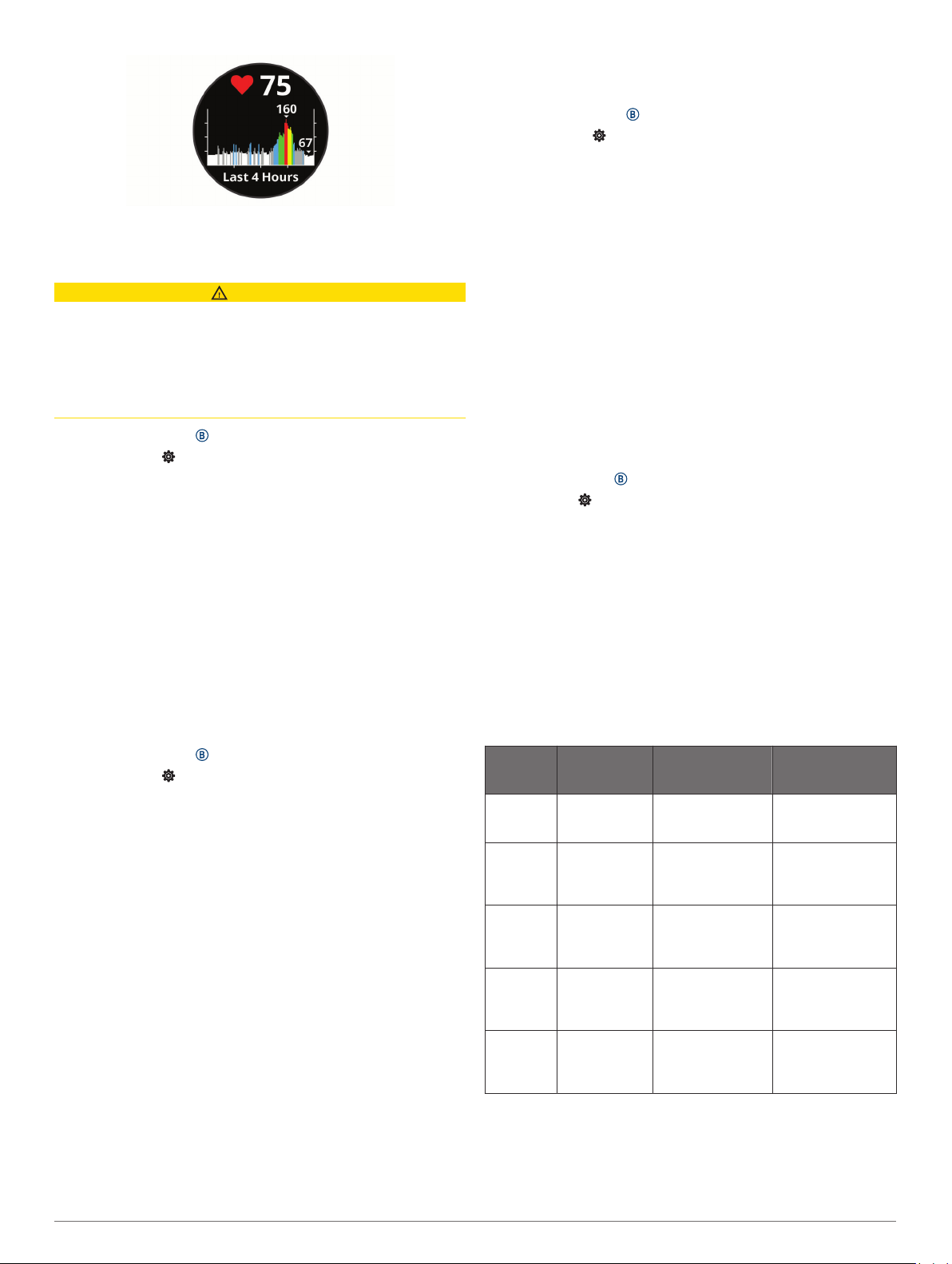
Érintse meg az érintőképernyőt az elmúlt 7 nap átlagos
2
nyugalmi pulzusértékeinek (RHR) megtekintéséhez.
Rendellenes pulzusszám riasztás beállítása
VIGYÁZAT!
Ez a funkció csak akkor küld riasztást, ha a pulzusszám egy
adott ideig tartó inaktivitás a felhasználó által megadott
percenkénti ütésszám alá vagy fölé megy. A funkció nem értesíti
Önt az esetleges szívproblémákról, és nem használható
semmilyen panasz vagy betegség diagnosztizálására, illetve
kezelésére. Szívproblémáival kapcsolatban mindig kezelőorvosa
utasításait kövesse.
Tartsa lenyomva a .
1
Válassza ki a > Csuklón mért pulzus > Rendellenes
2
pulzusszám riasztás lehetőséget.
Válassza ki a Magas riasztás vagy Alacsony riasztás
3
lehetőséget.
Állítson be egy pulzusszám-küszöbértéket.
4
Érintse meg a választókapcsolót a riasztás bekapcsolásához.
5
Minden alkalommal, amikor a pulzusszám az egyedi érték alá
vagy fölé megy, a készülék rezegni kezd és megjelenít egy
üzenetet.
Pulzus továbbítása Garmin eszközökre
Pulzusadatait elküldheti vívoactive készülékéről, majd
megtekintheti a párosított Garmin készülékeken. Például
elküldheti pulzusadatait kerékpározás közben egy Edge
®
készülékre.
MEGJEGYZÉS: a pulzusadatok küldése csökkenti az
akkumulátor üzemidejét.
Tartsa lenyomva a .
1
Válassza ki a > Csuklón mért pulzus lehetőséget.
2
Válasszon ki egy lehetőséget:
3
• Válassza a Tovább. tev.-ség közben lehetőséget a
pulzusadatok időzített tevékenységek közben történő
továbbításához (Tevékenység megkezdése, 11. oldal).
• Válassza a Továbbítás lehetőséget jelenlegi pulzusadatai
továbbításához.
Párosítsa vívoactive készülékét Garmin ANT+® kompatibilis
4
készülékével.
MEGJEGYZÉS: a párosítási útmutató lépései eltérnek az
egyes Garmin kompatibilis eszközöknél. Lásd a felhasználói
kézikönyvet.
A csuklón viselhető pulzusmérő kikapcsolása
A Csuklón mért pulzus beállítás alapértelmezett értéke
Automatikus. Az eszköz automatikusan a csuklón viselhető
pulzusmérőt használja, ha nincs szívritmusmonitor párosítva az
eszközhöz. A mellkason mért pulzus csak tevékenység közben
érhető el.
MEGJEGYZÉS: a csuklón viselhető pulzusmérő letiltásával a
VO2 max. becsült értéke, az intenzív percek, az egész napos
stressz funkció és a csuklón viselhető véroxigénszint-érzékelő is
letiltásra kerül.
MEGJEGYZÉS: a csuklón viselhető pulzusmérő letiltásával a
rendszer a Garmin Pay-kifizetésekhez használható
csuklóészlelési funkciót is letiltja. Ilyenkor a kifizetésekhez
minden egyes alkalommal meg kell adnia a jelszót.
(Garmin Pay, 5. oldal).
Tartsa lenyomva a .
1
Válassza ki a > Csuklón mért pulzus > Állapot >
2
Kikapcsol lehetőséget.
A pulzustartományok ismertetése
Számos sportoló a pulzustartományok segítségével méri és
javítja szív- és érrendszerének erősségét és edzettségi szintjét.
A pulzustartomány két szívverés/perc érték közé eső tartomány.
A rendszerben az öt általánosan elfogadott pulzustartomány 1től 5-ig számozva (intenzitás szerint növekvő) szerepelnek. A
pulzustartományokat általában a maximális pulzusszám
különböző százalékos arányai segítségével számítják ki.
A pulzuszónák beállítása
Az eszköz a kezdeti beállítás során megadott felhasználói profil
adatait használja az alapértelmezett pulzuszónák
meghatározásához. Az eszköz külön pulzuszónákkal
rendelkezik a futáshoz és kerékpározáshoz. A tevékenység
legpontosabb kalóriaadataiért állítsa be a maximális
pulzusszámát. Az egyes pulzuszónákat is megadhatja. A
Garmin Connect fiókjával manuálisan módosíthatja az eszközén
lévő zónákat.
Tartsa lenyomva .
1
Válassza a > Felhasználói profil > Pulzusszám-
2
tartományok elemet.
Az alapértelmezett értékek megtekintéséhez válassza az
3
Alapértelmezés lehetőséget (opcionális).
Az alapértelmezett értékeket futás és kerékpározás esetén
lehet alkalmazni.
Válassza a Futás vagy Kerékpározás lehetőséget.
4
Válassza a Preferencia > Egyedi beállítása lehetőséget.
5
Válassza a Maximális pulzus lehetőséget, majd adja meg a
6
maximális pulzusértékét.
Válasszon ki egy zónát, és adja meg az egyes zónákhoz
7
tartozó értéket.
Pulzustartomány-számítások
Tartomány % / max.
pulzusszám
1 50–60% Nyugodt, könnyed
2 60–70% Kényelmes tempó,
3 70–80% Közepes tempó,
4 80–90% Gyors tempó,
5 90–100% Gyors futás,
Vonatkozó
megerőltetési
szint
tempó, ritmikus
légzés
némileg mélyebb
légzés, beszélgetés
még lehetséges
nehezebb közben
beszélgetni
némileg kényelmetlen, erőltetett
légzés
hosszú ideig nem
tartható fenn, ziháló
légzés
Előnyök
Kezdő szintű állóképességi edzés,
csökkenti a stresszt
Alapvető szív- és
érrendszeri edzés,
levezetéshez
megfelelő tempó
Javítja az aerob
kapacitást, optimális
szív- és érrendszeri
edzéshez
Javítja az anaerob
kapacitást és
küszöböt, illetve a
sebességet
Javítja az anaerob
és izom-állóképességet, növeli a teljesítményt
A VO2 Max. becsült értékekről
A VO2 max. az a maximális oxigénmennyiség (milliméterben),
amelyet testsúlykilogrammonként és percenként fel tud
használni az ember maximális teljesítményleadás mellett.
Egyszerűbben fogalmazva, a VO2 max. a sportteljesítmény
Pulzusfunkciók 7
Page 12

egyik mércéje, és az állóképesség növekedésével emelkednie
kell.
A VO2 max. becsült értéke számmal és leírással jelenik meg
készülékén. Garmin Connect fiókjában további adatokat is
megtekinthet VO2 max. becsült értékével kapcsolatban, mint
például saját fitnesz-korát. Fitnesz-kora ismeretében képet
kaphat arról, hogyan viszonyul edzettsége egy azonos nemű,
eltérő korú személyéhez. Ahogy edz, fitnesz-kora idővel
csökkenhet.
A VO2 max. adatokat a FirstBeat biztosítja. A VO2 max.
elemzés szolgáltatása a The Cooper Institute®engedélyével
történik. További információkért tekintse meg a függeléket (VO2
max. normál értékelés, 27. oldal), és látogasson el a
www.CooperInstitute.org weboldalra.
A VO2 Max. becsült értékének megtekintése
Ahhoz, hogy a készülék megjelenítse a VO2 max. becsült
értékét, pulzusadatokra, valamint egy időzített, (legfeljebb 15
perces) gyors sétára vagy futásra van szükség.
Tartsa lenyomva a .
1
Válassza ki a > Felhasználói profil > VO2 max
2
lehetőséget.
Ha már rögzített egy gyors sétát vagy szabadtéri futást,
megjelenik a VO2. max. becsült értéke. Az eszközön a VO2
max. becsült érték utolsó frissítésének dátuma is megjelenik.
Az eszköz minden egyes, legalább 15 perces szabadtéri séta
vagy futás után frissíti a VO2 max. becsült értékét. A becsült
érték frissítéséhez manuálisan is elindíthatja a VO2 max.
tesztet.
A VO2 max. teszt elindításához húzza felfelé az ujját, majd
3
válassza a Tesztelés most lehetőséget.
Kövesse a képernyőn megjelenő utasításokat a VO2 max.
4
becsült értékének megtekintéséhez.
A teszt befejeződése után egy üzenet jelenik meg.
Pulzoximéter
Az vívoactive eszköz egy csuklóra rögzíthető pulzoximéterrel
rendelkezik, amely a vér oxigénszaturációjának mérésére
szolgál. Az oxigénszaturáció ismeretében nyomon követheti,
hogy teste hogyan alkalmazkodik az edzéshez és a stresszhez.
Eszköze úgy határozza meg a véroxigénszintet, hogy
fénysugarakat bocsát a bőrbe, majd leméri, hogy a bőr mennyi
fényt nyelt el. Az oxigénszaturációt az SpO2 érték jelöli.
Az eszközön a pulzoximéter által leolvasott SpO2 értékek
százalékértékként jelennek meg. FiókjábanGarmin Connect
további részleteket olvashat a pulzoximéter által leolvasott
adatokról, így pl. az elmúlt néhány nap tendenciáiról is (A
véroxigénszint-mérő követési módjának módosítása, 8. oldal).
A pulzoximéter pontosságával kapcsolatos további
információkért látogasson el a garmin.com/ataccuracy oldalra.
A véroxigénszint-mérő leolvasása
A véroxigénszint-mérő widget megtekintésével manuálisan is
elkezdhet egy véroxigénszint-mérést. A véroxigénszint-mérő
által adott érték pontossága a véráramlástól, a készülék a
csuklón való elhelyezkedésétől és az Ön mozdulatlanságától
függően eltérő lehet.
MEGJEGYZÉS: előfordulhat, hogy fel kell vennie a
véroxigénszint-mérő widgetet a widget-készletbe.
Ülő vagy mozdulatlan helyzetben csúsztassa el az ujját
1
felfelé vagy lefelé a véroxigénszint-mérő widget
megtekintéséhez.
Tartsa kezét a szíve magasságában, míg a készülék
2
leolvassa a vér oxigénszaturációjának értékét.
Ne mozogjon.
3
A készülék százalékban kifejezve jeleníti meg az
oxigénszaturációt, emellett megjelenít egy, az elmúlt négy
óra során rögzített véroxigénszint- és pulzusértékeket
összefoglaló táblázatot.
A véroxigénszint-mérő követési módjának módosítása
A véroxigénszint-mérő widget megtekintésével manuálisan is
elkezdhet egy véroxigénszint-mérést.
Tartsa lenyomva a .
1
Válassza ki a > Csuklón mért pulzus > Pulzoximéter >
2
Követési mód.
Válasszon ki egy lehetőséget:
3
• Ha azt szeretné, hogy a készülék az inaktív időszakokban
is végezzen mérést, válassza az Egész nap lehetőséget.
MEGJEGYZÉS: az egész napos követési mód
bekapcsolása csökkenti az akkumulátor üzemidejét.
• Ha azt szeretné, hogy a készülék folyamatos mérést
végezzen, amíg Ön alszik, válassza az Alvás közben
lehetőséget.
MEGJEGYZÉS: a szokatlan alváspozíciók abnormálisan
alacsony alvásidőhöz és SpO2 értékekhez vezethetnek.
• Az automatikus mérések kikapcsolásához válassza a
Kikapcsol lehetőséget.
Tippek rendellenes véroxigénszint-mérő adatok esetére
Rendellenes véroxigénszint-mérő adatok megjelenése, illetve az
adatok megjelenésének elmaradása esetén próbálkozzon az
alábbi megoldásokkal.
• Maradjon mozdulatlan, amíg az eszköz megméri a vér
oxigénszaturációjának értékét.
• Viselje az eszközt a csuklócsont fölött. Az eszköznek
szorosan kell illeszkednie, de úgy, hogy kényelmes legyen.
• Tartsa kezét a szíve magasságában, mikor az eszköz
leolvassa a vér oxigénszaturációjának értékét.
• Használjon szilikonpántot.
• Tisztítsa és szárítsa meg karját az eszköz felhelyezése előtt.
• Ne viseljen naptejet, testápolót vagy rovarriasztót az eszköz
alatt.
• Ne karcolja meg az eszköz hátoldalán lévő optikai érzékelőt.
• Minden edzés után tiszta vízzel öblítse el az eszközt.
Tevékenységkövetés
A tevékenységkövetés funkció rögzíti a napi lépésszámot, a
megtett távolságot, az intenzív percek, a megmászott emeletek,
az elégetett kalóriák számát, valamint napi alvási statisztikákat.
Az elégetett kalóriák számába a test normál anyagcseréjével és
a különböző tevékenységekkel leadott kalóriák is
beleszámítanak.
A megtett lépések száma a lépések widgeten érhető el. Az
eszköz rendszeres időközönként frissíti a lépésszámot.
A tevékenységkövetés és az edzettségi mérőszámok
pontosságára vonatkozó további információkért látogasson el a
garmin.com/ataccuracy weboldalra.
Cél automatikus beállítása
Az eszköz a korábbi tevékenységi szintek alapján
automatikusan létrehoz egy napi lépéscélt. A napi testmozgás
közben az eszköz kijelzi a napi cél elérése irányában tett
előrehaladást .
8 Tevékenységkövetés
Page 13

Ha nem kívánja használni az automatikus célbeállítási funkciót,
a Garmin Connect fiókban is beállíthat személyes lépéscélt.
A mozgásriasztás használata
A hosszú ideig tartó ülés nem kívánt változásokat idézhet elő az
anyagcserében. A mozgásriasztás arra figyelmezteti, hogy
maradjon mozgásban. Egy mozgás nélkül töltött óra után
megjelenik a Mozgás! felszólítás, majd a piros sáv. Minden
további mozgás nélkül töltött 15 percben újabb szakasz jelenik
meg. A készülék rezeg is, ha be van kapcsolva a rezgő funkció
(Rendszerbeállítások, 21. oldal).
A mozgásriasztás visszaállításához tegyen egy rövid
(legalább néhány perces) sétát.
Alváskövetés
Alvás közben az eszköz automatikusan nyomon követi az
alvást, és az általában alvással töltött órák alatt figyeli az Ön
mozgását. Az általában alvással töltött órákat a Garmin Connect
fiók felhasználói beállításai között adhatja meg. Az alvási
statisztikák között szerepel az alvás összideje, az alvási szintek
és az alvás közbeni mozgás mértéke. Alvási statisztikáit a
Garmin Connect fiókban tekintheti meg.
MEGJEGYZÉS: a szundítások nem kerülnek rögzítésre az
alvási statisztikákban. A Ne zavarj üzemmóddal kikapcsolhatja
az értesítéseket és a riasztásokat, de az ébresztések aktívak
maradnak (Ne zavarjanak üzemmód használata, 3. oldal).
Intenzív percek
Egészsége javítása érdekében számos szervezet, például az
Egészségügyi Világszervezet, legalább heti 150 perc közepes
intenzitású testmozgást (pl. gyorsabb séta) vagy heti 75 perc
intenzív testmozgást (pl. futás) javasol.
Az eszköz méri a tevékenységek intenzitását, és rögzíti, hogy
Ön hány percet tölt közepes-intenzív testmozgással
(pulzusadatok szükségesek hozzá). A percben meghatározott
heti intenzitási célok eléréséhez azok a tevékenységek
számítanak be, melyeknél folyamatosan 10 percig közepes vagy
élénk intenzitású testmozgást végez. Az eszköz összeadja a
közepes intenzitású tevékenység perceit a nagy intenzitású
tevékenységgel töltött percekkel. A nagy intenzitású
tevékenységgel töltött perceinek teljes összege az
összeadáskor megduplázódik.
Intenzív percek szerzésének módja
vívoactive eszköze úgy számolja ki az intenzív perceket, hogy
összehasonlítja a tevékenység közbeni pulzusát az átlagos
nyugalmi pulzusával. Ha a pulzus ki van kapcsolva, az eszköz a
percenként megtett lépések elemzése által számolja ki az
intenzív percek közepes értékét.
• Az intenzív percek legpontosabb kiszámolásához kezdjen el
egy stopperrel mért tevékenységet.
• Eddzen legalább 10 percig folyamatosan, közepes vagy
élénk intenzitási szinten.
• A nyugalmi pulzusszám lehető legpontosabb értékének
érdekében viselje az eszközt éjjel-nappal.
Garmin Move IQ
Amikor mozgása ismerős testmozgási mintázatoknak
feleltethető meg, a Move IQ funkció automatikusan érzékeli a
™
tevékenységet, és megjeleníti az idővonalon. A Move IQ
események megjelenítik a tevékenység típusát és időtartamát,
de nem jelennek meg a tevékenységlistában és a hírfolyamban.
A Move IQ funkció a Garmin Connect alkalmazásban beállított
küszöbértékek segítségével képes egy időzített gyaloglási vagy
futási tevékenység automatikus elindítására. Ezek a
tevékenységek a tevékenységlistába kerülnek.
Tevékenységkövetés beállításai
Tartsa lenyomva a ikont, majd válassza ki a >
Tevékenységkövetés lehetőséget.
Állapot: a tevékenységkövetési funkció kikapcsolása.
Mozgásriasztás: üzenet és mozgássáv megjelenítése a digitális
számlapon és a lépések képernyőn. Az eszköz rezgéssel is
jelez a felhasználónak.
Célriasztások: ezzel a funkcióval kapcsolhatja be és ki a
célriasztásokat, illetve beállíthatja, hogy azok a
tevékenységek során ne jelenjenek meg. A célriasztások a
napi lépéscélnál, a napi megmászottemelet-célnál, a heti
intenzívperc-célnál, valamint a folyadékbeviteli célnál
jelennek meg.
Autom. tevékenységindítás: időzített tevékenységek
automatikus létrehozását és mentését teszi lehetővé, amikor
a Move IQ funkció azt észleli, hogy Ön gyalogol vagy fut. A
futás és a gyaloglás minimális időtartamát szabadon
beállíthatja.
Intenzitás (perc): lehetővé teszi, hogy beállítson egy
pulzustartományt a közepes intenzitási percekhez, és egy
magasabb pulzustartományt az élénk intenzitási percekhez.
Természetesen az alapértelmezett algoritmust is
használhatja.
A tevékenységkövetés kikapcsolása
Ha kikapcsolja a tevékenységkövetést, akkor leáll a lépések, a
megmászott emeletek, az intenzív percek, az alváskövetés és
az Move IQ események rögzítése.
Tartsa lenyomva a .
1
Válassza ki a > Tevékenységkövetés > Állapot >
2
Kikapcsol lehetőséget.
Widgetek
A készüléke lényegre törő tájékoztatást nyújtó előre feltöltött
widgeteket tartalmaz. Egyes widgetek használatához egy
kompatibilis okostelefonhoz való Bluetooth csatlakozás
szükséges.
Bizonyos widgetek alapértelmezésként nem láthatók. Ezeket
manuálisan veheti fel a widget-készletbe (A widget-készlet
testreszabása, 10. oldal).
Body Battery™: az egész napos viselés esetén megjeleníti
aktuális Body Battery szintjét, illetve egy grafikont az elmúlt
néhány óra szintjéről.
Naptár: mutatja az okostelefon naptárában szereplő közelgő
eseményeket.
Kalóriaszám: mutatja az adott nap kalóriaadatait.
Megmászott emeletek száma: nyomon követi a megmászott
emeletek számát, valamint a cél elérése irányában tett
előrehaladást.
Garmin Edző: megjeleníti a beütemezett edzéseket, amikor
kiválaszt egy Garmin Edző edzéstervet Garmin Connect
fiókjában.
Golf: golferedményeket és -statisztikákat jelenít meg az utolsó
körre vonatkozóan.
Egészségügyi adatok: dinamikusan jeleníti meg az aktuális
egészségügyi adatok összefoglalóját. Ezek közé tartozik
Widgetek 9
Page 14

többek között a pulzus, a Body Battery-szint, a stressz és
számos egyéb.
Pulzusszám: megjeleníti az aktuális percenkénti pulzusszámot
(bpm) és az átlagos nyugalmi pulzusszám (RHR) grafikonját.
naplók: megjeleníti a tevékenységelőzményeket és a rögzített
tevékenységek grafikonját.
Hidratálás: lehetővé teszi a bevitt folyadékmennyiség, valamint
a napi célhoz képest elért haladás nyomon követését.
Intenzív percek: nyomon követi a mérsékelt és intenzív
testmozgással töltött idő mennyiségét, a heti intenzív percek
kitűzött értékét és a cél irányában tett előrehaladást.
Legutóbbi sportolás: megjeleníti a legutóbb rögzített
sporttevékenység rövid összefoglalóját.
Menstruációs ciklus nyomon követése: megjeleníti az
aktuális ciklust. Lehetővé teszi a napi tünetek megtekintését
és naplózását.
Zenevezérlők: vezérlőgombokat szolgáltat az okostelefonon
vagy a készüléken található zene lejátszásához.
Saját nap: dinamikusan mutatja az adott napi tevékenységek
összefoglalóját. Az adatok tartalmazzák a mért
tevékenységeket, az intenzív perceket, a megmászott
emeleteket, a lépések számát, az elégetett kalóriákat stb.
Értesítések: felhívja a figyelmét a hívásokra, szöveges
üzenetekre, közösségi hálókon történtekre és egyéb, az
okostelefon értesítési beállításaiban megjelölt eseményekre.
Pulzoximéter: lehetővé teszi, hogy manuális pulzoximéter-
mérést végezzen.
Légzés: Az aktuális légzésszám légzés/perc értékben megadva,
valamint a hétnapos átlagérték. Elvégezhet egy
légzőgyakorlatot, amely segít Önnek ellazulni.
Lépések: nyomon követi a napi lépésszámot, a kitűzött
lépéscélt és az elmúlt napokra vonatkozó adatokat.
Stressz: megjeleníti az aktuális stressz-szintet, valamint az Ön
stressz-szintjét szemléltető grafikont. Elvégezhet egy
légzőgyakorlatot, amely segít Önnek ellazulni.
Időjárás: mutatja az aktuális hőmérsékletet és az időjárás-
előrejelzést.
Widgetek megtekintése
• Húzza felfelé vagy lefelé az ujját a számlapon.
A készülék végigléptet a widget-készleten.
• Érintse meg az érintőképernyőt egy adott widget további
képernyőinek megtekintéséhez.
• Tartsa lenyomva a ikont egy adott widget további
lehetőségeinek és funkcióinak megtekintéséhez.
A widget-készlet testreszabása
Tartsa lenyomva a .
1
Válassza ki a > Widgetek lehetőséget.
2
Válasszon ki egy widgetet.
3
Válasszon ki egy lehetőséget:
4
• A widget widget-készletben való helyének módosításához
válassza az Átrendezés lehetőséget.
• A widgetet az Eltávolítás lehetőség kiválasztásával
távolíthatja el a widget-készletből.
Válassza ki a Tov. hozzáadása lehetőséget.
5
Válasszon ki egy widgetet.
6
A widget a widget-készletbe kerül.
A Saját nap bemutatása
A Saját nap widget pillanatfelvételt ad napi tevékenységéről. Ez
a dinamikus összegzés folyamatosan frissül a nap során. Amint
megmászik egy emeletet, vagy rögzít egy tevékenységet, az
megjelenik a widgetben. A mérőszámok tartalmazzák a rögzített
tevékenységeket, az adott hétre vonatkozó intenzív perceket, a
megmászott emeleteket, a lépések számát, az elégetett
kalóriákat stb. Az érintőképernyőre koppintva megjelenítheti a
pontosság növelését szolgáló lehetőséget, illetve további
mérőszámokat tekinthet meg.
Egészségügyi adatok widget
Az Egészségadat widget segítségével egyetlen pillantással
áttekintheti egészségügyi adatait. Ez a dinamikus összegzés
folyamatosan frissül a nap során. Az adatok többek között
pulzusszámát, stressz-szintjét, a Body Battery szintjét és a
légzésszámot is magukban foglalják. Az érintőképernyőt
megérintve további adatokat tekinthet meg.
Pulzusszámváltozás és stressz-szint
A készülék az általános stressz-szint megállapításához elemzi
az inaktív állapotban észlelt pulzusszám-változást. Az edzés, a
fizikai tevékenységek, az alvás, a táplálkozás és a mindennapi
stressz mind hatással van stressz-szintjére. A stressz-szint
skálája 0 és 100 között mozog – 0-25-ig nyugalmi állapotról,
26-50-ig alacsony stressz-szintről, 51-75-ig közepes stresszszintről, és 76-100-ig magas stressz-szintről beszélünk. Stresszszintjének ismeretében könnyebben felismerheti a napja során
bekövetkező stresszesebb pillanatokat. A legjobb eredmény
érdekében viselje az eszközt alvás közben is.
Szinkronizálja eszközét Garmin Connect fiókjával az aktuális
napi stressz-szint, a hosszú távú trendek és további részletek
megtekintéséhez.
A stressz-szint widget használata
A stressz-szint widget megjeleníti az aktuális stressz-szintet,
illetve egy grafikont az elmúlt néhány óra stressz-szintjéről. Ha
szükséges, végigkalauzolja egy légzőgyakorlaton, amely segít
ellazulni
Ülő vagy mozdulatlan helyzetben csúsztassa el az ujját
1
felfelé vagy lefelé a stressz-szint widget megtekintéséhez.
TIPP: amennyiben túl aktív ahhoz, hogy az óra képes legyen
meghatározni a stressz-szintjét, a stressz-szintet jelző szám
helyett egy üzenet jelenik meg. Néhány percnyi inaktivitás
után újra ellenőrizheti a stressz-szintjét.
Érintse meg az érintőképernyőt az elmúlt néhány óra stressz-
2
szintjéről készített grafikon megtekintéséhez.
A nyugalmi állapotot kék színű oszlopok jelzik. A stresszes
időszakokat sárga színű oszlopok jelzik. Szürke oszlopok
jelzik azokat az időszakokat, amikor túl aktív volt a stresszszint meghatározásához.
Egy légzőgyakorlat megkezdéséhez húzza felfelé az ujját, és
3
válassza ki a ikont.
Body Battery
Készüléke a pulzusszám-változás, a stressz-szint, az alvás
minősége és a tevékenységadatok alapján állapítja meg a Body
Battery általános szintjét. Az autók üzemanyagmérőjéhez
hasonlóan jelzi az elérhető energiatartalék mértékét. A Body
Battery szint skálája 0 és 100 között mozog – 0-25-ig alacsony,
26-50-ig közepes, 51-75-ig magas, 76-100-ig pedig nagyon
magas energiatartalékról beszélünk.
10 Widgetek
Page 15

Szinkronizálja készülékét Garmin Connect fiókjával a legfrissebb
Body Battery szint, a hosszú távú trendek és további részletek
megtekintéséhez (Tippek a Body Battery adatok rögzítéséhez,
11. oldal).
A Body Battery widget megtekintése
A Body Battery widget megjeleníti a Body Battery aktuális
szintjét, illetve egy grafikont az elmúlt néhány óra Body Batteryszintjéről.
Csúsztassa az ujját felfelé vagy lefelé a Body Battery widget
1
megtekintéséhez.
MEGJEGYZÉS: előfordulhat, hogy fel kell vennie a widgetet
a widget-készletbe (A widget-készlet testreszabása,
10. oldal).
Az érintőképernyő megérintésével megtekinthet egy, a Body
2
Battery és a stressz szintjét megjelenítő grafikont.
Húzza az ujját felfelé az éjfél óta rögzített Body Battery
3
adatok megtekintéséhez.
Tippek a Body Battery adatok rögzítéséhez
• A Body Battery szintje készüléke Garmin Connect fiókjával
való szinkronizálásakor frissül.
• A pontosabb eredmények érdekében alvás közben is viselje
a készüléket.
• A pihenés és a kielégítő alvás feltölti a Body Battery
tartalékait.
• A fárasztó tevékenységek, a fokozott stressz és a nyugtalan
alvás lecsapolhatja a Body Battery tartalékokat.
• Az elfogyasztott ételek, valamint a stimulánsok (például a
koffein) nem befolyásolja a Body Battery szintjét.
Menstruációs ciklus nyomon követése
Menstruációs ciklusa fontos szerepet játszik egészsége
szempontjából. További információkért és a funkció
beállításához lépjen az Egészségügyi adatok beállításhoz a
Garmin Connect alkalmazásban.
• Menstruációs ciklus nyomon követése és részletek
• Fizikai és lelki tünetek
• Havi vérzés és termékenység előrejelzése
• Egészségügyi és táplálkozási információk
MEGJEGYZÉS: a Garmin Connect alkalmazás használatával
widgeteket adhat hozzá és távolíthat el.
Hidratáltságkövetés
Nyomon követheti a napi folyadékbevitelt, célokat és
riasztásokat kapcsolhat be, valamint megadhatja a
leggyakrabban használt poharak/palackok méretét is. Az
automatikus célok engedélyezése esetén célja növekedni fog
azokon a napokon, amikor Ön rögzít egy tevékenységet. Az
edzésnapokon több folyadékra van szüksége az elvesztett
izzadság pótlása érdekében.
A hidratáltságkövető widget használata
A hidratáltságkövető widget a napi folyadékbevitelt és a napi
folyadékbeviteli célt jeleníti meg.
Csúsztassa az ujját felfelé vagy lefelé a hidratáltságkövető
1
widget megtekintéséhez.
Válassza ki a ikont minden adag (1 pohár, 8 uncia vagy
2
250 ml) folyadék elfogyasztása után.
Válasszon ki egy poharat/palackot a folyadékbevitel az adott
3
pohár/palack űrtartalmával való növeléséhez.
Tartsa lenyomva a ikont a widget testreszabásához.
4
Válasszon ki egy lehetőséget:
5
• A mértékegység módosításához válassza a Mérték
egységek lehetőséget.
• A tevékenységek rögzítése után növekvő, dinamikus napi
célok engedélyezéséhez válassza az Automatikus cél
lehetőséget.
• A hidratálási emlékeztetők bekapcsolásához válassza a
Riasztások lehetőséget.
• A poharak/palackok méretének testreszabásához
válassza a Poharak és palackok lehetőséget, válasszon
ki egy poharat/palackot, válassza ki a mértékegységet,
majd adja meg a pohár/palack méretét.
Alkalmazások és tevékenységek
Készüléke számos előre feltöltött alkalmazással és
tevékenységgel rendelkezik.
Alkalmazások: az alkalmazások interaktív funkciókat kínálnak
készülékéhez, például navigálást mentett úti célokhoz.
Tevékenységek: a készüléke előre feltöltött alkalmazásokat
tartalmaz beltéri és szabadtéri tevékenységekhez, például
futáshoz, kerékpározáshoz, erősítő edzéshez és
golfozáshoz. Egy tevékenység megkezdésekor a készülék
érzékelőadatokat rögzít és jelenít meg, amelyeket elmenthet
és megoszthat a Garmin Connect közösség tagjaival.
A tevékenységkövetés és az edzettségi mérőszámok
pontosságára vonatkozó további információkért látogasson el
ide: garmin.com/ataccuracy.
Connect IQ Alkalmazások: a Connect IQ Mobile
alkalmazásban megtalálható alkalmazások telepítésével
bővítheti órája funkcióit (Connect IQ Funkciók, 3. oldal).
Tevékenység megkezdése
Egy tevékenység megkezdésekor a GPS automatikusan
bekapcsol (szükség esetén).
Nyomja meg az ikont.
1
Ha ez az első alkalom, hogy elkezd egy tevékenységet,
2
jelölje be azon tevékenységek melletti jelölőnégyzeteket,
amelyeket szeretne felvenni a kedvencek közé, majd
válassza a lehetőséget.
Válasszon ki egy lehetőséget:
3
• Válasszon egy tevékenységet a kedvencek közül.
• Válassza ki a ikont, majd válasszon egy tevékenységet
a tevékenységek kibővített listájáról.
Amennyiben a tevékenységhez GPS-jel szükséges, menjen
4
ki a szabadba, ahonnan szabad rálátása nyílik az égre, és
várjon, amíg a készülék készen nem áll a használatra.
Ha az eszköz megmérte a pulzust, azonosította a GPS-jelet
(ha szükséges), és csatlakozott a vezeték nélküli
érzékelőkhöz (ha szükséges), megkezdheti a tevékenységet.
Alkalmazások és tevékenységek 11
Page 16

Nyomja meg az ikont a tevékenységidőzítő elindításához.
5
Az eszköz csak akkor rögzíti a tevékenység adatait, ha a
tevékenységidőzítő fut.
Tippek a tevékenységek rögzítéséhez
• A tevékenység megkezdése előtt töltse fel az eszközt (A
készülék töltése, 23. oldal).
• Nyomja meg a ikont a körök rögzítéséhez, egy új sorozat
vagy póz, illetve a következő edzésszakasz megkezdéséhez.
• A további adatoldalak megjelenítéséhez húzza fel és le a
képernyőt.
Tevékenység befejezése
Nyomja meg a lehetőséget.
1
Válasszon ki egy lehetőséget:
2
• A tevékenység elmentéséhez csúsztassa az ujját felfelé.
• A tevékenység elvetéséhez csúsztassa az ujját lefelé.
Egyéni tevékenység hozzáadása
Létrehozhat egyéni tevékenységeket, és hozzáadhatja őket a
tevékenységlistához.
Nyomja meg az ikont.
1
Válassza ki a > Tov. hozzáadása lehetőséget.
2
Válasszon ki egy másolni kívánt tevékenységtípust.
3
Válassza ki a tevékenység nevét.
4
Szükség esetén szerkessze a tevékenységhez kapcsolódó
5
alkalmazás beállításait (Tevékenységek és
alkalmazásbeállítások, 19. oldal).
Ha elkészült a szerkesztéssel, válassza a Kész lehetőséget.
6
Kedvenc tevékenység hozzáadása vagy eltávolítása
Ha a számlapon megnyomja az ikont, megjelenik a kedvenc
tevékenységek listája, ahonnan gyorsan elérheti a legtöbbet
használt tevékenységeket. Amikor először nyomja meg az
ikont egy tevékenység indításához, a készülék arra kéri, hogy
válassza ki kedvenc tevékenységeit. Kedvenc tevékenységeit
bármikor hozzáadhatja és eltávolíthatja.
Tartsa lenyomva a .
1
Válassza ki a > Tevékenységek és alkalmazások
2
lehetőséget.
A kedvenc tevékenységek a lista felső részén, szürke
háttérrel jelennek meg. Az egyéb tevékenységek a bővített
listán, fekete háttérrel jelennek meg.
Válasszon ki egy lehetőséget:
3
• Kedvenc tevékenység hozzáadásához válasszon egy
tevékenységet, majd válassza a Kedvenc hozzáadása
lehetőséget.
• Kedvenc tevékenység eltávolításához válasszon egy
tevékenységet, majd válassza a Kedvenc eltávolítása
lehetőséget.
Beltéri tevékenységek
A vívoactive eszköz alkalmas beltéri edzéshez, például fedett
pályán végzett futáshoz vagy szobabicikli használatához. A
beltéri tevékenységek esetén a GPS funkció ki van kapcsolva.
Ha kikapcsolt GPS mellett fut vagy gyalogol, akkor a sebesség,
a távolság és a lépésütem kiszámítása a készülékben található
gyorsulásmérő segítségével történik. A gyorsulásmérő önmagát
kalibrálja. A sebesség, a távolság és a lépésütem adatainak
pontossága javul néhány kültéri, GPS funkció használatával
történő futási vagy gyaloglási tevékenységet követően.
TIPP: ha a futópad fogantyúiba kapaszkodik, az csökkenti a
mérés pontosságát. Opcionális lépésszámláló használatával
rögzítheti a tempót, a megtett távolságot és a lépésütemet.
Ha kikapcsolt GPS mellett biciklizik, a sebesség és a távolság
csak akkor elérhető, ha rendelkezik egy opcionális érzékelővel,
amely sebességi és távolságadatokat küld az eszköznek (pl.
egy sebességérzékelő vagy egy pedálütem-érzékelő).
Erősítőedzés-tevékenység rögzítése
Erősítő edzései során rögzítheti az elvégzett sorozatokat. Egy
sorozat ugyanazon mozdulat többszöri ismétléséből épül fel.
Nyomja meg az ikont.
1
Válassza az Súlyzózás lehetőséget.
2
Nyomja meg az ikont a tevékenységidőzítő elindításához.
3
Kezdje el az első sorozatot.
4
Az eszköz számolja az ismétlésszámokat. Az ismétlésszám
csak minimum négy ismétlés után jelenik meg.
TIPP: az eszköz minden sorozatnál csak egy mozdulat
ismétlésszámait képes számolni. Ha új mozdulatot szeretne
végezni, fejezze be a sorozatot, és kezdjen újat.
Nyomja meg a ikont a sorozat befejezéséhez.
5
Az óra megjeleníti a sorozat teljes ismétlésszámát. Néhány
másodperc múlva megjelenik a pihenésidőzítő.
Szükség esetén válassza ki a Súly módosítása lehetőséget,
6
és végezze el az ismétlésszám szerkesztését.
TIPP: lehetősége van a sorozat során használt súly
szerkesztésére is.
A pihenőidő végén nyomja meg a ikont a következő
7
sorozat megkezdéséhez.
Ismételje meg minden sorozathoz, amíg tevékenysége be
8
nem fejeződik.
A tevékenység befejezésekor nyomja meg az ikont, és
9
csúsztassa felfelé az ujját a tevékenység elmentéséhez.
Futópadon megtett távolság kalibrálása
Annak érdekében, hogy pontosabb távolságadatokat
rögzíthessen a futópadon végzett futások alkalmával, legalább
1,5 km (1 mi.) futás után kalibrálhatja a futópadon megtett
távolságot. Ha különböző futópadokat használ, manuálisan
kalibrálhatja a futópadon megtett távolságokat minden futópad
esetén vagy minden futás után.
Indítson el egy futópados tevékenységet (Tevékenység
1
megkezdése, 11. oldal).
Fusson a futópadon addig, amíg vívoactive készüléke nem
2
rögzít legalább 1,5 km-es (1 mérföldes) távolságot.
A futás befejeztével nyomja meg az ikont.
3
Ellenőrizze a megtett távolságot a futópad kijelzőjén.
4
Válasszon ki egy lehetőséget:
5
• Ha először végzi el a kalibrálást, adja meg készülékén a
futópadon megtett távolságot.
• Az első kalibrálás utáni manuális kalibráláshoz húzza
felfelé az ujját, válassza ki a Kalibr.+Mentés lehetőséget,
majd adja meg készülékén a futópadon megtett
távolságot.
Szabadtéri tevékenységek
Az vívoactive eszközön alapértelmezés szerint számos
szabadtéri tevékenységhez (például futáshoz és
kerékpározáshoz) használható alkalmazás található. A rendszer
a szabadtéri tevékenységekhez bekapcsolja a GPS funkciót.
Alkalmazásokat az alapértelmezett tevékenységhez is felvehet,
például a kardióedzéshez vagy az evezéshez.
12 Alkalmazások és tevékenységek
Page 17

Futás
Mielőtt futás közben vezeték nélküli érzékelőt használhatna,
párosítania kell az érzékelőt készülékével (Vezeték nélküli
érzékelők párosítása, 22. oldal).
Vegye fel vezeték nélküli érzékelőket, például egy
1
lépésszámlálót vagy szívritmusmonitort (opcionális).
Nyomja meg az ikont.
2
Válassza ki a Futás lehetőséget.
3
Opcionális vezeték nélküli érzékelők használatakor várja
4
meg, amíg az eszköz csatlakozik az érzékelőkhöz.
Menjen ki, és várja meg, hogy a készülék megtalálja a
5
műholdakat.
Nyomja meg az ikont a tevékenységidőzítő elindításához.
6
Az eszköz csak akkor rögzíti a tevékenység adatait, ha a
tevékenységidőzítő fut.
Kezdje el a tevékenységet.
7
Nyomja meg a körök rögzítéséhez (opcionális) (Körök
8
bejelölése az Auto Lap funkcióval, 20. oldal).
Az adatképernyők áttekintéséhez húzza az ujját felfelé, illetve
9
lefelé.
A tevékenység befejezésekor nyomja meg az ikont, és
10
csúsztassa felfelé az ujját a tevékenység elmentéséhez.
Kerékpározás
Mielőtt kerékpározás közben vezeték nélküli érzékelőt
használhatna, párosítania kell az érzékelőt a készülékével
(Vezeték nélküli érzékelők párosítása, 22. oldal).
Párosítsa vezeték nélküli érzékelőit, például egy
1
pulzusmonitort, sebességérzékelőt vagy pedálütem-érzékelőt
(opcionális).
Nyomja meg az ikont.
2
Válassza ki a Kerékpár lehetőséget.
3
Opcionális vezeték nélküli érzékelők használatakor várja
4
meg, amíg az eszköz csatlakozik az érzékelőkhöz.
Menjen ki, és várja meg, hogy a készülék megtalálja a
5
műholdakat.
Nyomja meg az ikont a tevékenységidőzítő elindításához.
6
Az eszköz csak akkor rögzíti a tevékenység adatait, ha a
tevékenységidőzítő fut.
Kezdje el a tevékenységet.
7
Az adatképernyők áttekintéséhez húzza az ujját felfelé, illetve
8
lefelé.
A tevékenység befejezésekor nyomja meg az ikont, és
9
csúsztassa felfelé az ujját a tevékenység elmentéséhez.
A síelési menetek megtekintése
A készülék az automatikus futás funkció segítségével rögzíti a
lesiklási vagy snowboardozási menetek adatait. A rendszer
lesiklás vagy snowboardozás észlelése esetén automatikusan
bekapcsolja ezt a funkciót. Ez a funkció automatikusan rögzíti az
új síelési meneteket az Ön mozgása alapján. A stopper nem
megy, amikor megszűnik az Ön lejtőn lefelé mozgása, és amikor
a sífelvonón ül. A stopper szüneteltetve van a sífelvonón töltött
idő alatt. Szükség esetén a lejtőn lefelé mozogva indíthatja el a
stopper. A menetek részletes adatait a szünet képernyőn, illetve
a stopper aktív állapotában is megtekintheti.
Kezdjen meg egy síelési vagy snowboard-aktivitást.
1
Húzza az ujját felfelé vagy lefelé a legutóbbi, az aktuális,
2
illetve az összes lesiklás adatainak megtekintéséhez.
A menetek képernyőjén megjelenik az idő, a megtett
távolság, a maximális sebesség, az átlagos sebesség,
valamint a lejtőn lefelé megtett távolság.
Úszás medencében
Nyomja meg az ikont.
1
Válassza az Medencében lehetőséget.
2
Válassza ki a medence méretét, vagy adjon meg egy egyéni
3
méretet.
Nyomja meg az ikont a tevékenységidőzítő elindításához.
4
Kezdje el a tevékenységet.
5
Az eszköz automatikusan rögzíti az úszási időközöket és
hosszokat.
Nyomja meg a ikont, ha pihenni szeretne.
6
A kijelző színei felcserélődnek, és megjelenik a
pihenőképernyő.
Nyomja meg a ikont az időzítő újraindításához.
7
A tevékenység befejezését követően nyomja le az ikont a
8
tevékenység leállításához, majd tartsa ismét lenyomva az
ikont a tevékenység elmentéséhez.
A medence méretének beállítása
Nyomja meg az ikont.
1
Válassza az Medencében lehetőséget.
2
Húzza felfelé az ujját.
3
Válassza ki a Beállítások > Medence mérete lehetőséget.
4
Válassza ki a medence méretét, vagy adjon meg egy egyéni
5
méretet.
Úszással kapcsolatos kifejezések
Hossz: a medence egyszeri átúszása.
Időköz: egy vagy több egymást követő hossz. Pihenés után új
időköz veszi kezdetét.
Csapás: csapásnak minősül minden egyes alkalom, amikor a
karja a felcsatolt eszközzel egy teljes kört tesz meg.
swolf: a swolf pontszám egy hossz megtételéhez szükséges idő
és a hossz megtételéhez szükséges karcsapások száma. 30
másodperc és 15 csapás például 45 swolf-pontot ér. A swolf
az úszási hatékonyság mércéje, és a golfhoz hasonlóan az
alacsonyabb pontszám számít jobbnak.
Golf
Golfpályák letöltése
Mielőtt játszhatna egy pályán, le kell töltenie az adott pályát a
Garmin Connectalkalmazás használatával.
A Garmin Connect alkalmazásban válassza ki a Golfpályák
1
letöltése > lehetőséget.
Válasszon ki egy golfpályát.
2
Válassza a Letöltés lehetőséget.
3
A letöltés befejeződését követően a pálya megjelenik a
pályák listáján vívoactive készülékén.
Golfozás
Mielőtt játszhatna egy pályán, először le kell töltenie az adott
pályát okostelefonja segítségével (Golfpályák letöltése,
13. oldal). A letöltött pályák automatikusan frissülnek. Golfozás
előtt fel kell töltenie a készüléket (A készülék töltése, 23. oldal).
Nyomja meg az ikont.
1
Válassza a Golf lehetőséget.
2
Várja meg, hogy a készülék megtalálja a műholdakat.
3
Válasszon ki egy pályát az elérhető pályák listájáról.
4
A lyukak áttekintéséhez húzza az ujját felfelé vagy lefelé.
5
Az eszköz automatikusan átvált, amikor a következő lyukhoz
megy.
Alkalmazások és tevékenységek 13
Page 18

Lyukinformációk
A készülék kiszámítja a green elejéig és hátuljáig, illetve a
kiválasztott zászlópozícióig hátralévő távolságot (A
zászlópozíció módosítása, 14. oldal).
Aktuális lyukszám
Távolság a green hátuljáig
Távolság a kiválasztott zászlópozícióig
Távolság a green elejéig
A lyukhoz tartozó par
A green térképe
A zászlópozíció módosítása
A játék során közelebbről is megnézheti a greent, illetve
módosíthatja a zászló pozícióját.
Válassza ki a térképet.
1
A green nagyobb nézetben jelenik meg.
A zászlópozíciók görgetéséhez húzza az ujját felfelé vagy
2
lefelé.
A ikon a kiválasztott zászlópozíciót jelzi.
Nyomja meg a ikont a zászlópozíció elfogadásához.
3
A lyukinformációk képernyőjén megjelenő távolságok az új
zászlópozíciónak megfelelően frissülnek. A zászlópozíció
csak az aktuális körhöz kerül elmentésre.
A zászló irányának megtekintése
A PinPointer funkció egy iránytű, amely iránymutatást biztosít
abban az esetben, ha a green nem látható. A funkció
segítségével akkor is a megfelelő irányba üthet, ha éppen egy
erdőben vagy mély homokcsapdában tartózkodik.
MEGJEGYZÉS: golfkocsiban ülve ne használja a PinPointer
funkciót. A golfkocsitól származó interferencia befolyásolhatja az
iránytű pontosságát.
Nyomja le .
1
Válassza a elemet.
2
A nyíl megmutatja a zászló pozícióját.
Elrendezés és kanyarodó részek (dogleg) távolságainak megtekintése
Megtekintheti az elrendezést és a dogleg-ek távolságait a 4 és 5
parral elérhető lyukakhoz.
Nyomja le .
1
Válassza a elemet.
2
MEGJEGYZÉS: a távolságok és helyszínek eltűnnek a
listáról, ahogy elhagyja őket.
A veszélyek megtekintése
Megtekintheti a fairway mentén található, 4 és 5 parral elérhető
lyukakhoz tartozó veszélyek távolságát. Az ütés kiválasztását
befolyásoló veszélyek egyenként vagy csoportokban jelennek
meg annak érdekében, hogy segítsenek a lay up vagy carry
ütések távolságának meghatározásában.
A lyukinformációk oldalán nyomja meg , majd válassza a
1
lehetőséget.
• A képernyőn megjelenik a legközelebbi veszély elejének
és hátuljának távolsága.
• A veszély típusa a képernyő tetején látható.
• A greent egy félkör jelöli a képernyő tetején. A green
alatt látható vonal a fairway közepét ábrázolja.
• A veszélyeket egy betű jelöli, a veszélyek a lyukhoz
viszonyított sorrendjének megfelelően, és a green alatt
jelennek meg a fairwayhez viszonyított megközelítőleges
helyeken.
Csúsztassa el az ujját a képernyőn az aktuális lyukhoz
2
tartozó egyéb veszélyek megtekintéséhez.
Ütés mérése a Garmin AutoShot™ használatával
A fairwayben végzett ütések során a készülék rögzíti, hogy
milyen messzire jutott a labdával. Ezeket az adatokat később
bármikor megtekintheti (Az ütéselőzmények megtekintése,
15. oldal). A puttokat a rendszer nem észleli.
A hatékonyabb ütésészlelés érdekében a készüléket
1
golfozás közben a gyakrabban használt csuklóján viselje.
Az észlelt ütést követően a rendszer a képernyő tetején
látható jelzésű sávban jeleníti meg az eltalált helytől mért
távolságot.
TIPP: ha megérinti a sávot, az 10 másodpercre eltűnik.
Tegye meg a következő ütést.
2
Az eszköz az új ütés távolságát is rögzíti.
Pontszám vezetése
Golfozás közben nyomja meg az ikont.
1
Válassza a elemet.
2
Görgessen felfelé vagy lefelé a lyukak közötti váltáshoz.
3
Érintse meg a képernyő közepét.
4
A pontszám beállításához használja a és gombokat.
5
A pontozási mód beállítása
Módosíthatja a készülék által alkalmazott pontvezetési módot.
Tartsa lenyomva a .
1
Válassza ki a > Tevékenységek és alkalmazások > Golf
2
lehetőséget.
Válassza ki a tevékenységbeállításokat.
3
Válassza ki a Pontozás > Pontozási mód lehetőséget.
4
Válasszon egy pontozási módot.
5
A Stableford pontozási módszer
A Stableford pontozási módszer (A pontozási mód beállítása,
14. oldal) kiválasztása esetén a rendszer a parhoz viszonyított
ütésszám alapján osztja ki a pontokat. A kör végén a
legmagasabb pontszámot elérő játékos nyer. Az eszköz a
14 Alkalmazások és tevékenységek
Page 19

United States Golf Association által meghatározott módon osztja
ki a pontokat.
A Stableford pontozással játszott játék pontkártyáján ütések
helyett pontok szerepelnek.
Pontok Ütések száma a parhoz viszonyítva
0 2-vel vagy többel a par felett
1 1-gyel a par felett
2 Par
3 1-gyel a par alatt
4 2-vel a par alatt
5 3-mal a par alatt
A golfstatisztikák nyomon követése
A statisztikák nyomon követésének engedélyezésével
megtekintheti készülékén az aktuális körre vonatkozó
statisztikákat (A kör összesítésének megtekintése, 15. oldal). A
Garmin Golf™ alkalmazás segítségével összehasonlíthatja az
egyes köröket, illetve nyomon követheti fejlődését.
Tartsa lenyomva a .
1
Válassza ki a > Tevékenységek és alkalmazások > Golf
2
lehetőséget.
Válassza ki a tevékenységbeállításokat.
3
Válassza ki a Pontozás > Nyomonköv. lehetőséget.
4
A golfstatisztikák rögzítése
A statisztikák rögzítéséhez engedélyeznie kell a statisztikák
nyomon követését (A golfstatisztikák nyomon követése,
15. oldal).
A pontkártyán állva érintse meg a képernyő közepét.
1
Adja meg az ütések számát, majd válassza a Tovább
2
elemet.
Adja meg a puttok számát, majd válassza a Kész elemet.
3
Válasszon ki egy lehetőséget:
4
• Ha a labda a fairway-en ért földet, válassza a
lehetőséget.
• Ha a labda a fairway-en kívül ért földet, válassza a vagy
lehetőséget.
Az ütéselőzmények megtekintése
Egy lyuk megjátszását követően nyomja meg .
1
Válassza a ikont a legutóbbi ütéssel kapcsolatos adatok
2
megtekintéséhez.
Válassza a ikont a kiválasztott lyukhoz tartozó ütésekkel
3
kapcsolatos adatok megtekintéséhez.
A kör összesítésének megtekintése
Kör közben megtekintheti a pontszámot, statisztikákat és a
lépésekre vonatkozó adatokat.
Nyomja le .
1
Válassza a elemet.
2
A kör befejezése
Nyomja meg az ikont.
1
Válassza ki a Vége elemet.
2
Húzza felfelé az ujját.
3
Válasszon ki egy lehetőséget:
4
• A kör elmentéséhez és az óra üzemmódhoz való
visszatéréshez válassza a Mentés lehetőséget.
• A pontkártya szerkesztéséhez válassza a Pont szerk.
lehetőséget.
• A kör elvetéséhez és az óra üzemmódhoz való
visszatéréshez válassza az Elvetés lehetőséget.
• A kör szüneteltetéséhez és későbbi folytatásához
válassza a Szünet lehetőséget.
A Garmin Golf alkalmazás
A Garmin Golf alkalmazás használatával feltöltheti a
kompatibilis Garmin készülékén található pontkártyákat, így
részletes statisztikákat és ütéselemzéseket tekinthet meg. A
Garmin Golf alkalmazás segítségével a golfozók különböző
pályákon mérhetik össze tudásukat. Több mint 41 000 pálya
ranglistája várja a csatlakozni vágyókat. Létrehozhat egy
bajnokságot, és más résztvevőket is meghívhat.
A Garmin Golf alkalmazás szinkronizálja adatait Garmin
Connect-fiókjával. A Garmin Golf alkalmazást az okostelefon
alkalmazás-áruházából töltheti le.
Edzés
A felhasználói profil beállítása
Frissítheti a nemére, születési évére, magasságára, súlyára,
csuklópulzusára és pulzusára vonatkozó (A pulzuszónák
beállítása, 7. oldal) beállításokat. A készülék ezeket az
információkat a pontos edzésadatok kiszámításához használja.
Tartsa lenyomva a .
1
Válassza a > Felhasználói profil lehetőséget.
2
Válasszon beállítást.
3
Fitneszcélok
A pulzustartományok ismerete segít az edzettségi állapot
mérésében és javításában. Ehhez fontos, hogy megértse és
alkalmazza az alábbi elveket:
• A pulzusszám jól mutatja a testedzés intenzitását.
• Bizonyos pulzustartományokban való edzéssel növelheti a
szív- és érrendszer kapacitását és erejét.
Ha tisztában van maximális pulzusszámával, a fejezetben
található táblázat (Pulzustartomány-számítások, 7. oldal)
segítségével megállapíthatja, hogy mely tartományban érdemes
a leginkább edzenie fitneszcéljai elérése érdekében.
Ha nincs tisztában maximális pulzusszámával, vegye igénybe
az interneten elérhető számolóalkalmazások egyikét. Bizonyos
edzőtermekben és egészségközpontokban elérhető egy, a
maximális pulzusszám mérésére szolgáló teszt. A maximális
pulzusszám alapvető számítása: 220 mínusz az Ön kora.
Edzések
A készülék végigkalauzolja a több lépésből álló edzéseken, ami
magában foglalja az egyes edzésszakaszok céljait, például a
távolságot, időt, ismétlésszámot vagy egyéb mérőszámokat. A
készülék számos előre feltöltött edzést tartalmaz több
tevékenységhez, beleértve az erősítő- és kardió-edzéseket,
futást és kerékpározást. A Garmin Connect segítségével további
edzéseket/edzésterveket kereshet és hozhat létre, majd
továbbíthatja azokat készülékére.
A naptár használatával ütemezett edzéstervet is létrehozhat a
Garmin Connect alkalmazásban, majd a beütemezett edzéseket
elküldheti készülékére.
Az edzés megkezdése
A készülék végigkalauzolja az edzések szakaszain.
Nyomja meg az ikont.
1
Válassza ki az egyik tevékenységet.
2
Húzza felfelé az ujját.
3
Válassza ki az Edzések lehetőséget.
4
Válasszon egy edzést.
5
MEGJEGYZÉS: a listán csak a kiválasztott tevékenységgel
kompatibilis edzések jelennek meg.
Válassza ki az Edzés indítása lehetőséget.
6
Nyomja meg az ikont a tevékenységidőzítő elindításához.
7
Edzés 15
Page 20

Az edzés megkezdése után a készülék megjeleníti az edzés
egyes szakaszait, a szakaszokkal kapcsolatos megjegyzéseket
(opcionális), a célt (opcionális) és az aktuális edzésadatokat. Az
erősítő edzések, jóga vagy pilates gyakorlatok esetén útmutató
animációk jelennek meg.
Az edzéstervek Garmin Connect használata
Mielőtt letölthetné és használhatná a Garmin Connect
alkalmazásban elérhető edzésterveket, rendelkeznie kell egy
Garmin Connect-fiókkal (Garmin Connect, 17. oldal), és
párosítania kell vívoactive készülékét egy kompatibilis
okostelefonnal.
A Garmin Connect alkalmazásban válassza a vagy a
1
elemet.
Válassza ki az Tréning > Edzéstervek lehetőséget.
2
Válasszon és ütemezzen be egy edzéstervet.
3
Kövesse a képernyőn megjelenő utasításokat.
4
Tekintse meg az edzéstervet a naptárban.
5
Adaptive Training Plan edzéstervek
Garmin Connect fiókja adaptív edzéstervvel és a Garmin
edzővel segíti Önt edzési céljai elérésében. Például néhány
kérdésre válaszolva megtalálhatja azt az edzéstervet, amely
segíthet Önnek egy 5 km-es verseny lefutásában. Az edzésterv
alkalmazkodik jelenlegi edzettségi szintjéhez, az edzéssel és az
ütemtervvel kapcsolatos beállításokhoz, valamint a verseny
időpontjához is. Egy edzésterv elkezdésekor a Garmin edző
widget megjelenik a widgetek közöttvívoactive készülékén.
Mai edzés megkezdése:
Miután átküldött egy edzéstervet készülékére, a Garmin edző
widget megjelenik a widgetek között.
Húzza el az ujját a számlapon a Garmin edző widget
1
megtekintéséhez.
Ha van ehhez a tevékenységhez beütemezett edzés erre a
napra, a készülék megjeleníti az edzés nevét, és
figyelmezteti a megkezdésére.
Válasszon egy edzést.
2
Az edzés lépéseinek megtekintéséhez válassza a Nézet
3
lehetőséget, majd lapozzon jobbra, ha befejezte a lépések
megtekintését (opcionális).
Válassza ki az Edzés indítása lehetőséget.
4
Kövesse a képernyőn megjelenő utasításokat.
5
Beütemezett edzések megtekintése
Megtekintheti a tréningnaptárába beütemezett edzéseket, és
elkezdhet egy edzést.
Nyomja meg az ikont.
1
Válassza ki az egyik tevékenységet.
2
Húzza felfelé az ujját.
3
Válassza ki a Tréningnaptár lehetőséget.
4
Megjelennek a beütemezett edzések, dátum szerint
rendezve.
Válasszon egy edzést.
5
Válasszon ki egy lehetőséget:
6
• Az edzéshez tartozó lépések megtekintéséhez válassza a
Nézet lehetőséget.
• Az edzés megkezdéséhez válassza az Edzés indítása
opciót.
Személyes rekordok
Amikor befejez egy tevékenységet, a készülék megjeleníti az
adott tevékenység alatt esetlegesen elért új személyes
rekordokat. A személyes rekordok közé tartozik a leggyorsabb
idő a különböző jellemző versenytávokon és a leghosszabb
lefutott vagy kerékpározott távolság.
A személyes rekordjai megtekintése
A számlapon tartsa lenyomva az gombot.
1
Válassza az Előzmény > Rekordok lehetőséget.
2
Válasszon ki egy sportágat.
3
Válasszon ki egy rekordot.
4
Válassza a Rekord megtekintése opciót.
5
Személyes rekord visszaállítása
Minden egyes személyes rekord visszaállíthat a korábban
rögzített rekordra.
Tartsa lenyomva a gombot.
1
Válassza az Előzmény > Rekordok lehetőséget.
2
Válasszon ki egy sportágat.
3
Válasszon ki egy visszaállítani kívánt rekordot.
4
Válassza a Előző > lehetőséget.
5
MEGJEGYZÉS: ezzel nem törli a mentett tevékenységeket.
Személyes rekord törlése
A számlapon tartsa lenyomva a gombot.
1
Válassza az Előzmény > Rekordok lehetőséget.
2
Válasszon ki egy sportágat.
3
Válassza ki a törölni kívánt rekordot.
4
Válassza a Rekord törlése > lehetőséget.
5
MEGJEGYZÉS: ezzel nem törli a mentett tevékenységeket.
Összes személyes rekord törlése
Tartsa lenyomva a gombot.
1
Válassza az Előzmény > Rekordok lehetőséget.
2
MEGJEGYZÉS: ezzel nem törli a mentett tevékenységeket.
Válasszon ki egy sportágat.
3
Válassza az Összes rekord törlése > lehetőséget.
4
A rendszer csak az adott sportágra vonatkozó rekordokat
törli.
Navigáció
Az eszközén rendelkezésre álló GPS navigációs funkciók
használatával elmenthet helyeket, a kívánt helyekre navigálhat,
sőt haza is találhat.
Hely mentése
Mielőtt egy elmentett helyszínre navigálna, a készüléknek meg
kell találnia a műholdakat.
Minden hely egy pont, amelyet Ön rögzít és tárol a készülékben.
Ha szeretne visszaemlékezni pontokra vagy vissza kíván térni
egy adott helyszínre, akkor azt a helyet megjelölheti.
Menjen arra a helyre, ahol meg kíván jelölni egy helyet.
1
Nyomja meg az ikont.
2
Válassza ki a Navigálás > Hely mentése lehetőséget.
3
Miután az eszköz azonosítja a GPS-jeleket, megjelennek a
helyadatok.
Válassza a Mentés lehetőséget.
4
Válasszon egy ikont.
5
Hely törlése
Nyomja meg az ikont.
1
Válassza ki a Navigálás > Mentett helyek lehetőséget.
2
Válasszon ki egy helyet.
3
Válassza ki a Törlés > lehetőséget.
4
16 Navigáció
Page 21

Navigálás Mentett úton
Mielőtt egy elmentett helyszínre navigálna, a készüléknek meg
kell találnia a műholdakat.
Nyomja meg az ikont.
1
Válassza ki a Navigálás > Mentett helyek lehetőséget.
2
Válasszon ki egy útvonalat, és válassza a Menj! gombot.
3
Nyomja meg az ikont a tevékenységidőzítő elindításához.
4
Haladjon előre.
5
Megjelenik az iránytű. Az iránytű nyila az elmentett hely felé
mutat.
TIPP: a pontosabb navigáció érdekében tartsa a képernyő
felső részét a haladás irányába.
Navigálás vissza a kiinduláshoz
Mielőtt visszanavigál a kiindulási helyhez, meg kell találnia a
műholdakat, el kell indítania stoppert és meg kell kezdenie a
tevékenységet.
A tevékenység során bármikor visszatérhet a kiindulási helyre.
Például, ha új városban fut és nem biztos benne, hogy juthat
vissza a kiindulás ponthoz vagy a szállodához, ezzel a
funkcióval visszanavigálhat a kiindulási helyre. Ez a funkció nem
minden tevékenység esetében érhető el.
Tartsa lenyomva a .
1
Válassza a Navigáció > Vissza a kezdéshez lehetőséget.
2
Megjelenik az iránytű.
Haladjon előre.
3
Az iránytű nyila a kiindulási pontja felé mutat.
TIPP: a pontosabb navigáció érdekében tartsa a készüléket
abba az irányba, amerre navigál.
Navigáció leállítása
• A navigáció leállításához és a tevékenység folytatásához
tartsa lenyomva a ikont, majd válassza ki a Navigáció
leállítása lehetőséget.
• A navigáció leállításához és a tevékenység elmentéséhez
nyomja le az ikont, majd húzza felfelé az ujját.
Iránytű
A készülékben automatikus kalibrációval rendelkező 3 tengelyű
iránytű van. Az iránytű funkciói és a megjelenése függ az Ön
tevékenységétől, attól, hogy engedélyezve van-e a GPS, és
hogy éppen egy célállomásra navigál-e.
Az iránytű manuális kalibrálása
ÉRTESÍTÉS
Az elektronikus iránytűt szabadban kalibrálja. A tájolási
pontosság javítása érdekében ne álljon olyan tárgyak közelébe,
amelyek hatással vannak a mágneses mezőkre, mint például
járművek, épületek, és elektromos légvezetékek.
A készülék kalibrálása a gyárban megtörtént, és a készülék
alapértelmezés szerint az automatikus kalibrálást használja. Ha
az iránytű rendellenes működését tapasztalja, például nagy
távolságok megtétele vagy szélsőséges hőmérsékletváltozások
után, manuálisan is kalibrálhatja az iránytűt.
Tartsa lenyomva a .
1
Válassza ki a > Érzékelők > Iránytű > Kalibrálás
2
megkezdése lehetőséget.
Kövesse a képernyőn megjelenő utasításokat.
3
TIPP: csuklójával írjon le kis nyolcasokat addig, amíg meg
nem jelenik egy üzenet.
Napló
Az eszköz maximum 14 napi tevékenységkövetési és
pulzusadatot tárol, valamint legfeljebb hét stopperrel mért
tevékenységet. Az eszközön a legutóbbi hét stopperrel mért
tevékenységet tekintheti meg. Szinkronizálja adatait, ha
szeretne korlátlan mennyiségű tevékenységet,
tevékenységkövetési adatot és pulzusadatot tárolni Garmin
Connect fiókjában (A Garmin Connect alkalmazás használata,
18. oldal) (A Garmin Connect használata a számítógépen,
18. oldal).
Amikor a memória megtelt, a készülék felülírja a legrégebbi
adatokat.
Az Előzmények használata
Tartsa lenyomva a .
1
Válassza ki az Előzmény elemet.
2
Válasszon ki egy lehetőséget:
3
• Egy, az aktuális héten elvégzett tevékenység
megtekintéséhez válassza az E hét lehetőséget.
• Egy régebbi tevékenység megtekintéséhez válassza a
Előző hetek lehetőséget.
Válassza ki az egyik tevékenységet.
4
Válasszon ki egy lehetőséget:
5
• A tevékenységre vonatkozó további információk
megtekintéséhez érintse meg a Részletek elemet.
• Válassza ki a Körök lehetőséget az egyes körökre
vonatkozó további információk megtekintéséhez.
• Válassza ki a Sorozatok lehetőséget az egyes súlyemelő
sorozatokra vonatkozó további információk
megtekintéséhez.
• Válassza ki az Időközök lehetőséget az egyes úszási
intervallumokra vonatkozó további információk
megtekintéséhez.
• Válassza ki a Zónában töltött idő lehetőséget az egyes
pulzustartományokban eltöltött idő megtekintéséhez.
• A kiválasztott tevékenység törléséhez válassza a Törlés
lehetőséget.
Az egyes pulzusszám-tartományokban töltött idő megtekintése
A pulzusszám-tartomány adatok megtekintéséhez előbb el kell
végeznie egy tevékenységet pulzusszám figyelésével, és
mentenie kell ezt a tevékenységet.
Az egyes pulzusszám-tartományokban eltöltött idő megtekintése
segít az edzés intenzitásának beállításában.
Tartsa lenyomva a .
1
Válassza ki az Előzmény elemet.
2
Válasszon ki egy lehetőséget:
3
• Egy, az aktuális héten elvégzett tevékenység
megtekintéséhez válassza az E hét lehetőséget.
• Egy régebbi tevékenység megtekintéséhez válassza a
Előző hetek lehetőséget.
Válassza ki az egyik tevékenységet.
4
Válassza ki a Zónában töltött idő lehetőséget.
5
Garmin Connect
A Garmin Connect-fiók segítségével nyomon követheti
teljesítményét, és kapcsolatba léphet barátaival. A fiók számos
nyomonkövetési, elemzési és megosztási funkciója révén
társaival ösztönzést nyújthatnak egymásnak. Rögzítse aktív
életstílusának különböző eseményeit: futásait, sétáit,
kerékpártúráit, úszásait, gyalogtúráit, golfjátékait és még sok
minden mást.
Napló 17
Page 22

Ingyenes Garmin Connect-fiókját készüléke és telefonja a
Garmin Connect alkalmazás segítségével történő párosítását
követően hozhatja létre. Ezenkívül a Garmin Express
alkalmazás beállításakor is létrehozhat egy fiókot
(www.garmin.com/express).
Tárolja tevékenységeit: az eszközön befejezett és mentett
tevékenységeket feltöltheti Garmin Connect fiókjába, ahol
ezek akármeddig megmaradnak.
Elemezze adatait: részletesebb információkat tekinthet meg a
fitnesz- és szabadtéri tevékenységeiről, beleértve az időt, a
távolságot, a pulzusszámot, az elégetett kalóriákat, az
ismétlődést, egy felülnézeti térkép nézetet, valamint tempóés sebességdiagrammokat. Részletesebb információkat
tekinthet meg a golfjátékairól, például eredménylapokat,
statisztikákat és a pályára vonatkozó információkat.
Személyre szabott jelentéseket is megtekinthet.
MEGJEGYZÉS: az adatok megtekintéséhez párosítania kell
egy opcionális vezeték nélküli érzékelőt készülékével
(Vezeték nélküli érzékelők párosítása, 22. oldal).
Kövesse nyomon fejlődését: nyomon követheti az adott napon
megtett lépéseket, baráti versenyt indíthat ismerőseivel, és
elérheti kitűzött céljait.
Ossza meg tevékenységeit: a fiók összeköti barátaival:
követhetik egymás tevékenységeit, illetve megoszthatják
tevékenységeiket kedvenc közösségi oldalaikon.
Kezelje beállításait: Garmin Connect fiókjában testre szabhatja
az eszközére vonatkozó és felhasználói beállításokat.
A Garmin Connect alkalmazás használata
Az okostelefon és a készülék párosítását követően (Okostelefon
párosítása, 1. oldal) a Garmin Connect alkalmazás segítségével
feltöltheti tevékenységadatait Garmin Connect-fiókjába.
Ellenőrizze, hogy fut-e az okostelefonon a Garmin Connect
1
alkalmazás.
Helyezze az eszközt az okostelefon 10 m-es (30 ft.)
2
körzetébe.
A készülék automatikusan szinkronizálja az adatokat a
Garmin Connect alkalmazással, valamint a Garmin
Connect-fiókkal.
A Garmin Connect használata a számítógépen
A Garmin Express alkalmazás számítógépe segítségével
összekapcsolja készülékét Garmin Connect fiókjával. A Garmin
Express alkalmazással feltöltheti tevékenységadatait Garmin
Connect fiókjába, illetve adatokat (például edzéseket és
edzésterveket) küldhet a Garmin Connect webhelyről a
készülékre. Ezenfelül az alkalmazással telepítheti az eszköz
szoftverfrissítéseit, valamint kezelheti Connect IQ alkalmazásait.
Csatlakoztassa az eszközt a mellékelt USB-kábellel a
1
számítógéphez.
Tekintse meg a www.garmin.com/express weboldalt.
2
Töltse le, majd telepítse a Garmin Express alkalmazást.
3
Nyissa meg a Garmin Express alkalmazást, majd válassza az
4
Készülék hozzáadása lehetőséget.
Kövesse a képernyőn megjelenő utasításokat.
5
Eszköz testreszabása
A számlap cseréje
Számos alapértelmezett számlap közül választhat, vagy az
eszközre letöltött Connect IQ számlapokat is használhatja
(Connect IQ Funkciók, 3. oldal). Emellett lehetősége van egy
meglévő számlap szerkesztésére (A számlapok szerkesztése,
18. oldal) vagy egy új létrehozására is (Egyedi számlap
létrehozása, 18. oldal).
A számlapon tartsa nyomva a ikont.
1
Válassza a Számlap elemet.
2
Az elérhető számlapok megtekintéséhez húzza jobbra vagy
3
balra az ujját.
Érintse meg az érintőképernyőt a számlap kiválasztásához.
4
A számlapok szerkesztése
A számlap stílusa és adatmezői testreszabhatók.
A számlapon tartsa nyomva a ikont.
1
Válassza a Számlap elemet.
2
Az elérhető számlapok megtekintéséhez húzza jobbra vagy
3
balra az ujját.
Húzza felfelé az ujját egy számlap szerkesztéséhez.
4
Válassza ki a szerkeszteni kívánt lehetőséget.
5
Húzza az ujját felfelé vagy lefelé a lehetőségek
6
áttekintéséhez.
Egy adott lehetőség kiválasztásához válassza az ikont.
7
Érintse meg az érintőképernyőt a számlap kiválasztásához.
8
Egyedi számlap létrehozása
Az elrendezés, a színek és további adatok kiválasztásával új
számlapot hozhat létre.
A számlapon tartsa nyomva a ikont.
1
Válassza a Számlap elemet.
2
Húzza el balra az ujját, és válassza ki a ikont.
3
A háttérlehetőségek megtekintéséhez húzza felfelé vagy
4
lefelé az ujját, majd koppintson a képernyőre a megjelenített
háttér kiválasztásához.
Az analóg és digitális számlapok megtekintéséhez húzza
5
lefelé vagy felfelé az ujját, majd a megjelenített számlap
kiválasztásához koppintson a képernyőre.
A kiemelési színek megtekintéséhez húzza felfelé vagy lefelé
6
az ujját, majd koppintson a képernyőre a megjelenített szín
kiválasztásához.
Válassza ki a módosítani kívánt adatmezőket, és válassza ki
7
a megjelenítendő adatokat.
A számlap testreszabható adatmezőit fehér keret jelöli.
Húzza balra az ujját az időjelölők testreszabásához.
8
Húzza felfelé vagy lefelé az ujját az időjelölők
9
megtekintéséhez.
Válassza ki az ikont.
10
Az eszköz aktiválja az új számlapot.
A vezérlőmenü testreszabása
A vezérlőmenüben új elemeket vehet fel a gyorsmenübe,
törölheti az aktuálisan ott szereplő elemeket, illetve módosíthatja
azok sorrendjét (A vezérlőmenü használata, 1. oldal).
Tartsa lenyomva .
1
Megjelenik a vezérlőmenü.
18 Eszköz testreszabása
Page 23

Tartsa lenyomva .
2
A vezérlőmenü szerkesztési módba vált.
Válassza ki a beállítani kívánt parancsikont.
3
Válasszon ki egy lehetőséget:
4
• A parancsikon vezérlőmenübeli helyének módosításához
válassza ki a helyet, ahová el szeretné helyezni a
parancsikont, vagy egyszerűen húzza azt a kívánt új
helyre.
• A parancsikon vezérlőmenüből való eltávolításához
válassza a ikont.
Ha új parancsikont szeretne felvenni a vezérlőmenübe,
5
válassza a ikont.
MEGJEGYZÉS: ez a lehetőség csak akkor használható, ha
legalább egy parancsikont már eltávolított a menüből.
Vezérlő-parancsikon beállítása
Beállíthat egy-egy parancsikont kedvenc vezérlőihez, például
Garmin Pay pénztárcájához vagy a zenevezérlőkhöz.
Csúsztassa jobbra az ujját a számlapon.
1
Válasszon ki egy lehetőséget:
2
• Ha első alkalommal állít be parancsikont, csúsztassa
felfelé az ujját, és válassza a Beállítások lehetőséget.
• Ha korábban már beállított egy parancsikont, tartsa
lenyomva a ikont, majd válassza a Parancsikon-
beállítások lehetőséget.
Válasszon ki egy vezérlő-parancsikont.
3
Ha a számlapon jobbra húzza az ujját, megjelenik a vezérlőparancsikon.
Tevékenységek és alkalmazásbeállítások
Ezek a beállítások lehetővé teszik az egyes tevékenységekhez
kapcsolódó, előre feltöltött alkalmazások testreszabását az Ön
edzési igényei alapján.Például egyénileg beállíthatja az
adatképernyőket, és riasztásokat, illetve edzésfunkciókat
engedélyezhet.Nem minden tevékenységtípushoz érhető el az
összes beállítás.
Tartsa lenyomva a ikont, válassza ki a > Tevékenységek
és alkalmazások lehetőséget, válasszon ki egy tevékenységet,
majd válassza ki a tevékenységbeállításokat.
Hangsúlyos szín: itt állíthatja be az egyes tevékenységek
kiemelési színét az aktív tevékenység könnyebb azonosítása
érdekében.
Riasztások: beállítja a tevékenységhez tartozó
edzésriasztásokat (Riasztások, 19. oldal).
Auto Lap: beállítja az Auto Lap® funkcióra vonatkozó
lehetőségeket (Auto Lap, 20. oldal).
Auto Pause: itt adhatja meg, hogy az eszköz állítsa le az
adatok rögzítését a mozgás befejezésekor, vagy ha a
sebessége egy meghatározott érték alá esik (Az Auto Pause
használata, 20. oldal).
Autom. lesiklás: a beépített gyorsulásmérő révén lehetővé
teszi a lesiklások automatikus észlelését.
Automatikus görgetés: segítségével automatikusan
végighaladhat az összes tevékenységi adatképernyőn,
miközben az időzítő fut (Az automatikus görgetés használata,
20. oldal).
Automatikus sorozat: lehetővé teszi, hogy a készülék
automatikusan elindítsa és leállítsa a gyakorlatsorozatokat az
erősítő edzések során.
Rákérdezés az ütőre: megjelenít egy felugró üzenetet,
amelynek segítségével az egyes észlelt ütések után
megadhatja, hogy melyik ütőt használta.
Adatképernyők: lehetővé teszi az adatképernyők
testreszabását, és új adatképernyők hozzáadását a
tevékenységhez (Az adatképernyők testreszabása,
19. oldal).
Driver távolsága: beállítja az átlagos távolságot, amelyet a
golflabda a kezdőütés során tesz meg.
Súly módosítása: lehetővé teszi az erősítő vagy kardioedzés
során elvégzett gyakorlatsorokhoz használt súly megadását.
Videók enged.: Útmutató edzésanimációk megjelenítését
engedélyezi az erősítő vagy kardioedzések, illetve egy jógavagy pilates gyakorlatok során. Az animációk az előre
telepített, valamint a Garmin Connect alkalmazásból letöltött
edzések esetén érhetők el.
GPS: beállítja a GPS-antenna üzemmódját (A GPS-beállítás
módosítása, 20. oldal).
Medence mérete: itt állíthatja be a medence hosszát a
medencés úszáshoz.
Pontozási mód: golfozás során stroke játékra vagy Stableford
pontozásra állítja a pontozási módot.
Nyomonköv.: lehetővé teszi a statisztikák golfjáték közben
történő nyomon követését.
Állapot: automatikusan engedélyezi vagy letiltja a
pontszámlálást egy golfkör megkezdésekor. A Mindig
kérdezzen rá opció beállításával a rendszer rákérdez, amikor
Ön elkezd egy kört.
Bajnokság üzemmód: letiltja a szabályos bajnokságok során
nem engedélyezett funkciókat.
Rezgő figyelm.: belégzésre vagy kilégzésre figyelmeztető
riasztásokat engedélyez a légzésgyakorlatok során.
Az adatképernyők testreszabása
Az edzési célkitűzései vagy opcionális tartozékok alapján
testreszabhatja az adatképernyőket. Például testreszabhatja az
egyik adatképernyőt, hogy az az Ön körsebességét vagy
pulzusszám-tartományát jelenítse meg.
Tartsa lenyomva a .
1
Válassza ki a > Tevékenységek és alkalmazások
2
lehetőséget.
Válassza ki az egyik tevékenységet.
3
Válassza ki a tevékenységbeállításokat.
4
Válassza ki az Adatképernyők lehetőséget.
5
Válassza ki a módosítani kívánt adatképernyőt.
6
Válasszon ki egy vagy több lehetőséget:
7
MEGJEGYZÉS: nem minden tevékenységhez elérhető az
összes opció.
• Az egyes adatképernyőkön szereplő adatmezők
megjelenésének és számának módosításához válassza
az Elrendezés lehetőséget.
• Az adatképernyőn szereplő mezők testreszabásához
®
válassza ki a kívánt képernyőt, majd válassza az
Adatmezők módosítása lehetőséget.
• Egy konkrét adatképernyő megjelenítésének beállításához
állítsa a kívánt értékre a képernyő melletti
választókapcsolót.
• A pulzustartományokat mutató képernyő
megjelenítésének beállításához válassza a Pulzusszám-
zóna mutató lehetőséget.
Riasztások
Minden tevékenységhez beállíthat riasztásokat, amelyek segítik
egy meghatározott cél érdekében történő edzésben. Egyes
riasztások csak bizonyos tevékenységek esetében érhetők el.
Bizonyos riasztásokhoz opcionális kiegészítők (pl.
szívritmusmonitor vagy pedálütem-érzékelő) szükségesek.
Három különböző riasztás van: eseményriasztások,
tartományriasztások és ismétlődő riasztások.
Eszköz testreszabása 19
Page 24

Eseményriasztás: az eseményriasztás egyszeri értesítésre
szolgál. Az esemény egy meghatározott érték. Beállíthatja
például, hogy az eszköz értesítse, amikor elégetett egy
meghatározott számú kalóriát.
Tartományriasztás: a tartományriasztás arról értesíti, amikor a
készülék az értékek egy meghatározott tartománya felett
vagy alatt van. Beállíthatja például, hogy riasszon a készülék,
amikor pulzusa 60 alá süllyed vagy 210 fölé emelkedik.
Ismétlődő riasztás: az ismétlődő riasztások minden egyes
alkalommal értesítik, ha a készülék egy meghatározott
értéket vagy intervallumot rögzít. Beállíthatja például, hogy a
készülék 30 percenként riassza.
Riasztásnév Riasztástípus Leírás
Lépésütem Hegység Beállíthatja a pedálütem minimum és
Kalóriaszám Esemény,
Egyéni Esemény,
Távolság Ismétlődő Beállíthat egy távolságintervallumot.
Pulzusszám Hegység Beállíthatja a minimum és maximum
Tempó Hegység Beállíthatja a tempó minimum és
Futás/séta Ismétlődő Beállíthat rendszeres időközönként
Sebesség Hegység Beállíthatja a sebesség minimum és
Idő Esemény,
Riasztás beállítása
Tartsa lenyomva a gombot.
1
Válassza ki a > Tevékenységek és alkalmazások
2
lehetőséget.
Válassza ki az egyik tevékenységet.
3
MEGJEGYZÉS: ez a funkció nem minden tevékenység
esetében érhető el.
Válassza ki a tevékenységbeállításokat.
4
Válassza ki a Riasztások lehetőséget.
5
Válasszon ki egy lehetőséget:
6
• Az Új hozzáadása lehetőség kiválasztásával új riasztást
• Egy meglévő riasztás szerkesztéséhez válassza ki az
Ha szükséges, válassza ki a riasztás típusát.
7
Válasszon ki egy zónát, adja meg a minimum és maximum
8
értékeket, vagy adjon meg egyedi értéket a riasztáshoz.
Ha szükséges, kapcsolja be a riasztást.
9
Az eseményriasztások és ismétlődő riasztások esetén minden
alkalommal megjelenik egy üzenet, amikor eléri a riasztási
értéket. A tartományriasztások esetén minden alkalommal
megjelenik egy üzenet, amikor túllépi a megadott tartomány
felett/alatt teljesít (minimum és maximum értékek).
ismétlődő
ismétlődő
ismétlődő
adhat hozzá a tevékenységhez.
adott riasztás nevét.
maximum értékeit.
Beállíthatja a kalóriák számát.
Kiválaszthat egy meglévő üzenetet,
vagy létrehozhat egyedi üzenetet és
kiválaszthat egy riasztástípust.
pulzusértékeket, vagy módosíthatja a
pulzustartományt.
maximum értékeit.
ismétlődő sétaszüneteket.
maximum értékeit.
Beállíthat egy időintervallumot.
Auto Lap
Körök bejelölése az Auto Lap funkcióval
Bekapcsolhatja az Auto Lap funkció használatát, amellyel
eszköze automatikusan kijelöli a köröket a megadott távolság
alapján. Ez a funkció hasznos a tevékenység különböző részei
(például minden mérföld, vagy minden 5 kilométer) alatt mutatott
teljesítménye összehasonlításához.
Tartsa lenyomva a .
1
Válassza ki a > Tevékenységek és alkalmazások
2
lehetőséget.
Válassza ki az egyik tevékenységet.
3
MEGJEGYZÉS: ez a funkció nem minden tevékenység
esetében érhető el.
Válassza ki a tevékenységbeállításokat.
4
Válasszon ki egy lehetőséget:
5
• Az Auto Lap funkció be- és kikapcsolásához állítsa a
kívánt értékre a váltókapcsolót.
• A körök távolságának beállításához válassza az Auto Lap
lehetőséget.
Minden egyes alkalommal, amikor megtesz egy kört, egy üzenet
jelenik meg az adott kör megtételéhez szükséges idővel. A
készülék rezeg is, ha be van kapcsolva a rezgő funkció
(Rendszerbeállítások, 21. oldal).
Az Auto Pause® használata
Az Auto Pause funkció segítségével automatikusan leállíthatja a
stopper szüneteltetését, amikor Ön abbahagyja a mozgást, vagy
ha a tempója vagy sebessége egy meghatározott érték alá esik.
Ez a funkció akkor hasznos, ha a tevékenységének részét
képezik rövid megállások, vagy egyéb helyek, ahol le kell
lassítania vagy meg kell állnia.
MEGJEGYZÉS: ha az időzítő le van állítva vagy szüneteltetve
van, az eszköz nem rögzíti a tevékenységadatokat.
Tartsa lenyomva a .
1
Válassza ki a > Tevékenységek és alkalmazások
2
lehetőséget.
Válassza ki az egyik tevékenységet.
3
MEGJEGYZÉS: ez a funkció nem minden tevékenység
esetében érhető el.
Válassza ki a tevékenységbeállításokat.
4
Válassza az Auto Pause opciót.
5
Válasszon ki egy lehetőséget:
6
MEGJEGYZÉS: nem minden tevékenységhez elérhető az
összes opció.
• Ha szeretné, hogy az Ön megállásával az időzítő is
automatikusan szüneteljen, válassza a Megálláskor
lehetőséget.
• Ha szeretné, hogy az időzítő automatikusan szüneteljen,
amikor az Ön tempója egy megadott érték alá csökken,
válassza a Tempó lehetőséget.
• Ha szeretné, hogy az időzítő automatikusan szüneteljen,
amikor az Ön sebessége egy megadott érték alá csökken,
válassza a Sebesség lehetőséget.
Az automatikus görgetés használata
Az automatikus görgetés funkcióval automatikusan áttekintheti a
tevékenységadatokat megjelenítő összes képernyőt, miközben
az időzítő fut.
Tartsa lenyomva a gombot.
1
Válassza ki a > Tevékenységek és alkalmazások
2
lehetőséget.
Válassza ki az egyik tevékenységet.
3
MEGJEGYZÉS: ez a funkció nem minden tevékenység
esetében érhető el.
Válassza ki a tevékenységbeállításokat.
4
Válassza az Automatikus görgetés opciót.
5
Válasszon ki egy megjelenítési sebességet.
6
A GPS-beállítás módosítása
A GPS-készülékkel kapcsolatos további tájékoztatásért
látogasson el a következő weboldalra: www.garmin.com
/aboutGPS.
20 Eszköz testreszabása
Page 25

Tartsa lenyomva a .
1
Válassza ki a > Tevékenységek és alkalmazások
2
lehetőséget.
Válassza ki a testre szabni kívánt tevékenységet.
3
Válassza ki a tevékenységbeállításokat.
4
Válassza ki a GPS lehetőséget.
5
Válasszon ki egy lehetőséget:
6
• Ha a tevékenység alatt szeretné letiltani a GPS-t,
válassza a Kikapcsol lehetőséget.
• A GPS műholdrendszer engedélyezéséhez válassza a
Bekapcsol lehetőséget.
• Azon esetekben, amikor nem rendelkezik megfelelő
rálátással az égre, a GPS + GLONASS (orosz
műholdrendszer) kiválasztásával pontosabb pozícióval
kapcsolatos információkra tehet szert.
• Azon esetekben, amikor nem rendelkezik megfelelő
rálátással az égre, a GPS + GALILEO (európai uniós
műholdrendszer) kiválasztásával pontosabb pozícióval
kapcsolatos információkra tehet szert.
MEGJEGYZÉS: a GPS és egy másik műhold együttes
használatával gyorsabban csökkenhet az akkumulátor
üzemideje, mintha csak a GPS funkciót használná (GPS és
egyéb műholdrendszerek, 21. oldal).
GPS és egyéb műholdrendszerek
A GPS + GLONASS vagy GPS + GALILEO lehetőség gyorsabb
helymeghatározást, illetve jobb teljesítményt tesz lehetővé a
kihívást jelentő környezeti feltételek között, mintha csak a GPS
funkciót használná. A GPS és egy másik műhold együttes
használatával azonban gyorsabban csökkenhet az akkumulátor
üzemideje, mintha csak a GPS funkciót használná.
A telefon és a Bluetooth funkció beállításai
Tartsa lenyomva a ikont, majd válassza ki a > Telefon
lehetőséget.
Állapot: megjeleníti az aktuális Bluetooth csatlakozási állapotot,
és lehetővé teszi a Bluetooth technológia be- vagy
kikapcsolását.
Értesítések: a készülék automatikusan be- vagy kikapcsolja az
intelligens értesítéseket az Ön választásai alapján (Bluetooth
értesítések engedélyezése, 2. oldal).
Csatl. riasztások: riasztás küldése, amikor a párosított
okostelefon csatlakozik és lecsatlakozik.
Telefon párosítása: csatlakoztatja a készüléket egy
kompatibilis, Bluetooth technológiával felszerelt
okostelefonhoz.
Sync: lehetővé teszi az adatátvitelt készüléke és a Garmin
Connect alkalmazás között.
LiveTrack leállítása: lehetővé teszi LiveTrack munkamenet
leállítását, miközben egy folyamatban van.
Rendszerbeállítások
Tartsa lenyomva a ikont, majd válassza ki a > Rendszer
lehetőséget.
Automatikus zárolás: az érintőképernyő automatikus zárolása,
amellyel megakadályozhatja az érintőképernyő véletlen
megérintését. Az érintőképernyő feloldásához nyomja meg
az ikont.
Nyelv: beállítja a készülék felületének nyelvét.
Idő: beállítja az időformátumot és -forrást a helyi időre
(Időbeállítások, 21. oldal).
Dátum: lehetővé teszi a dátum és a dátumformátum manuális
beállítását.
Háttérvilágítás: beállítja a háttérvilágítás módját, időkorlátját és
fényerejét (Háttérvilágítás-beállítások, 22. oldal).
Physio TrueUp: lehetővé teszi a más Garmin készülékeken
található tevékenységek, előzmények és adatok
szinkronizálását.
Rezgés: a rezgés be- és kikapcsolására, illetve a rezgési
intenzitás meghatározására szolgál.
Ne zavarj: a Ne zavarj üzemmód be- és kikapcsolására szolgál.
Mértékegységek: az adatok megjelenítésére szolgáló
mértékegységek beállítása (A mértékegységek módosítása,
22. oldal).
Adatrögzítés: a tevékenységadatok rögzítési módjának
beállítására szolgál. Az alapértelmezett Intelligens rögzítés
beállítás esetén az eszköz hosszabb ideig képes rögzíteni a
tevékenységeket. Ha a Másodpercenként rögzítési beállítást
választja, részletesebb tevékenységadatokhoz juthat, de
valószínűleg gyakrabban kell töltenie az akkumulátort.
USB-mód: a készülék beállítása a médiaátviteli mód vagy a
Garmin mód használatára számítógép használata esetén.
Visszaállítás: lehetővé teszi az alapértelmezett beállítások
visszaállítását, illetve a személyes adatok törlését és a
beállítások visszaállítását (Gyári alapbeállítások
visszaállítása, 25. oldal).
MEGJEGYZÉS: ha korábban beállította Garmin Paypénztárcáját, az alapértelmezett beállítások visszaállásával a
pénztárcát is törli az eszközről.
Szoftverfrissítés: lehetővé teszi a szoftverfrissítések
ellenőrzését.
Névjegy: a készülékazonosító, a szoftververzió, a szabályozói
információk és a licencmegállapodás megjelenítése.
Időbeállítások
Tartsa lenyomva a gombot és válassza a > Rendszer >
Idő elemet.
Időformátum: itt adhatja meg, hogy az eszköz 12 vagy 24 órás
formátumban jelenítse meg az időt.
Időforrás: lehetővé teszi az idő manuális vagy automatikus
beállítását a párosított mobilkészülék alapján.
Időzónák
Minden alkalommal, amikor bekapcsolja az eszközt, és
műholdas jelet fogad, vagy szinkronizálja okostelefonjával, az
eszköz automatikusan észleli az időzónát és a pontos időt.
Manuális időbeállítás
Alapértelmezés szerint az idő beállítása automatikusan
megtörténik, amikor a vívoactive készüléket mobileszközzel
párosítja.
Tartsa lenyomva a .
1
Válassza a > Rendszer > Idő > Időforrás > Kézi elemet.
2
Válassza az Idő elemet és adja meg a pontos időt.
3
Riasztás beállítása
Több riasztást is beállíthat. Megadhatja, hogy egy adott riasztás
egyszer szólaljon meg, vagy rendszeresen ismétlődjön.
Tartsa lenyomva a .
1
Válassza ki az Órák > Riasztások > Riasztás hozzáadása
2
lehetőséget.
Válassza az Idő elemet és adjon meg egy időpontot.
3
Válassza ki az Ismétlés elemet, és válasszon ki egy
4
lehetőséget.
Válassza ki a Címke lehetőséget, és válasszon leírást a
5
riasztáshoz.
Riasztás törlése
Tartsa lenyomva a .
1
Válassza az Órák > Riasztások elemet.
2
Válasszon ki egy riasztást, majd válassza a Törlés
3
lehetőséget.
Eszköz testreszabása 21
Page 26

A visszaszámláló időzítő indítása
Tartsa lenyomva a .
1
Válassza az Órák > Időzítő elemet.
2
Adja meg az időt, majd válassza a ikont.
3
Válassza a ikont.
4
A stopper használata
Tartsa lenyomva a .
1
Válassza az Órák > Stopper elemet.
2
Nyomja meg az ikont az időzítő elindításához.
3
Nyomja meg a ikont a köridőzítő újraindításához.
4
A stopper által mért összidő továbbra is fut.
Válassza ki az ikont az időzítő leállításához.
5
Válasszon ki egy lehetőséget:
6
• Húzza lefelé az ujját az időzítő visszaállításához.
• A stopper által lemért idő tevékenységként való
elmentéséhez nyomja meg a ikont, majd válassza a
ikont.
• A stopperből való kilépéshez nyomja meg a ikont, majd
válassza a ikont.
Háttérvilágítás-beállítások
Tartsa lenyomva a ikont, majd válassza ki a > Rendszer >
Háttérvilágítás lehetőséget.
Mód: ha ezt a lehetőséget választja, a háttérvilágítás akkor
kapcsol vissza, amikor Ön valamilyen műveletet végez a
készülékkel, például ha értesítést kap, illetve ha megnyom
egy gombot vagy megérinti az érintőképernyőt.
Fényerő: a háttérvilágítás fényerejének beállítása.
Időkorlát: a háttérvilágítás kikapcsolása időkorlátjának
beállítása.
Kézmozdulat: ha ezt a lehetőséget választja, a háttérvilágítás
akkor kapcsol vissza, amikor Ön a teste felé fordítja
csuklóját, hogy megnézze az eszközt. A Csak tev.ség
közben beállítás használata esetén az eszköz csak az
időzítővel mért tevékenységek esetén használja ezt a
funkciót. A kézmozdulat érzékenységének beállításával
meghatározhatja, hogy a háttérvilágítás gyakrabban vagy
ritkábban kapcsoljon be.
A mértékegységek módosítása
Testreszabhatja a távolság, tempó és sebesség, magasság,
súly, testmagasság és hőmérséklet mértékegységeit.
Tartsa lenyomva a .
1
Válassza a > Rendszer > Mértékegységek elemet.
2
Válasszon méréstípust.
3
Válasszon mértékegységet.
4
Garmin Connect beállítások
A készülékbeállításokat Garmin Connect fiókjában, a Garmin
Connect alkalmazás vagy a Garmin Connect weboldal
használatával módosíthatja. Néhány beállítás csak a Garmin
Connect fiók használatával érhető el, és nem módosítható
magán a készüléken.
• A Garmin Connect alkalmazásban válassza ki a vagy
ikont, válassza ki a Garmin készülékek lehetőséget, majd
válassza ki készülékét.
• A Garmin Connect alkalmazás eszközwidgetjében válassza
ki készülékét.
A beállítások konfigurálását követően szinkronizálja adatait: a
rendszer ekkor alkalmazza a módosításokat az eszközre (A
Garmin Connect alkalmazás használata, 18. oldal, A Garmin
Connect használata a számítógépen, 18. oldal).
Vezeték nélküli érzékelők
A készüléket vezeték nélküli ANT+ vagy Bluetooth érzékelőkkel
használhatja. Az opcionális érzékelők kompatibilitásával és
megvásárlásával kapcsolatos bővebb információért látogasson
el a buy.garmin.com weboldalra.
Vezeték nélküli érzékelők párosítása
Az első alkalommal, amikor vezeték nélküli ANT+ vagy
Bluetooth érzékelőt csatlakoztat Garmin készülékéhez,
párosítania kell a készüléket és az érzékelőt. A párosításukat
követően a készülék automatikusan csatlakoztatja az érzékelőt,
amikor Ön valamilyen tevékenységbe kezd, és az érzékelő aktív
és hatókörön belül van.
TIPP: egyes ANT+ érzékelők esetén a párosítás automatikusan
megtörténik, amikor valamilyen tevékenységbe kezd, és a
bekapcsolt érzékelő a készülék közelében van.
Ügyeljen arra, hogy minden más vezeték nélküli érzékelőtől
1
legalább 10 méteres távolságban legyen.
Ha pulzusmonitort csatlakoztat, helyezze fel magára a
2
pulzusmonitort.
A pulzusmonitor csak akkor küld és fogad adatokat, ha fel
van helyezve.
Tartsa lenyomva .
3
Válassza a > Érzékelők > Új hozzáadása lehetőséget.
4
Helyezze a készüléket az érzékelő 3 méteres körzetébe, és
5
várja meg, amíg a készülék és az érzékelő párosítása
megtörténik.
Amikor a készülék csatlakozik az érzékelőhöz, egy ikon
jelenik meg a képernyő felső részén.
Lépésszámláló
A készülék kompatibilis a lépésszámlálóval. A lépésszámláló
segítségével a GPS használata helyett rögzítheti a tempót és
távolságot, amikor beltéren edz, vagy a gyenge a GPS-jel. A
lépésszámláló készenléti állapotban van és készen áll az adatok
küldésére (a pulzusmonitorhoz hasonlóan).
30 perc inaktivitás után a lépésszámláló kikapcsol, hogy
biztosítsa a takarékos akkumulátorhasználatot. Amikor az
akkumulátor lemerülőben van, üzenet jelenik meg a készüléken.
Ekkor körülbelül öt órányi használatra elegendő energia van
még az akkumulátorban.
A lépésszámláló kalibrálása
A lépésszámláló kalibrálásához párosítania kell a készüléket a
lépésszámlálóval (Vezeték nélküli érzékelők párosítása,
22. oldal).
A manuális párosítás javasolt, ha ismeri a kalibrációs
együtthatót. Ha a lépésszámlálót már kalibrálta egy másik
Garmin termékkel, lehet, hogy tudja a kalibrációs együtthatót.
Tartsa lenyomva a .
1
Válassza a > Érzékelők > Lépésszámláló > Kalória-
2
tényező elemet.
A kalibrációs együttható módosítása:
3
• Növelje a kalibrációs együtthatót, ha távolság túl alacsony.
• Csökkentse a kalibrációs együtthatót, ha távolság túl
nagy.
A lépésszámláló kalibrálásának javítása
A készülék kalibrálásához GPS-jelet kell érzékelnie és
párosítania kell a készüléket a lépésszámlálóval (Vezeték
nélküli érzékelők párosítása, 22. oldal).
A lépésszámláló saját magát kalibrálja, de a GPS funkcióval
végrehajtott néhány kültéri futással növelheti a sebesség- és
távolságadatok pontosságát.
Álljon kint 5 percig jó rálátás esetén.
1
22 Vezeték nélküli érzékelők
Page 27

Kezdje el a futási tevékenységet.
2
Fusson egy pályán 10 percen át megállás nélkül.
3
Fejezze be a tevékenységet és mentse el.
4
A rögzített adatok alapján a készülék szükség esetén
módosítja a lépésszámláló kalibrációs értékét. A
lépésszámlálót nem kell még egyszer kalibrálnia, ha nem
változik a futási stílusa.
Opcionális kerékpársebesség- vagy pedálozásiütem-érzékelő
Kompatibilis kerékpárérzékelő vagy pedálozásiütem-érzékelő
használatával adatokat küldhet a készülékre.
• Párosítsa az érzékelőt a készülékkel (Vezeték nélküli
érzékelők párosítása, 22. oldal).
• Állítsa be a kerékméretet (A sebességérzékelő kalibrálása,
23. oldal).
• Menjen el kerékpározni (Kerékpározás, 13. oldal).
A sebességérzékelő kalibrálása
A sebességérzékelő kalibrálásához párosítania kell a készüléket
kompatibilis sebességérzékelővel (Vezeték nélküli érzékelők
párosítása, 22. oldal).
A manuális kalibrálás opcionális és javíthatja a pontosságot.
Tartsa lenyomva a .
1
Válassza a > Érzékelők > Sebesség/pedálütem >
2
Kerékméret lehetőséget.
Válasszon ki egy lehetőséget:
3
• Válassza az Automatikus lehetőséget a kerékméret
automatikus kiszámításához és a sebességérzékelő
kalibrálásához.
• Válassza a Kézi elemet és adja meg a kerékméretet a
sebességérzékelő manuális kalibrálásához (Kerékméret
és kerület, 28. oldal).
Ütőérzékelők
Készüléke kompatibilis az Approach® CT10 golfütő-érzékelőkkel.
A párosított ütőérzékelők segítségével automatikusan nyomon
követheti golfütéseit, többek között az ütés helyét, távolságát és
az ütő típusát is. További tudnivalókért tekintse át az
ütőérzékelők felhasználói kézikönyvét.
Helyzetérzékelés
A vívoactive készülék Varia intelligens kerékpár-világítással és
hátsó radarral is használható a helyzetérzékelés javítása
érdekében. További tudnivalókért lásd a Varia készülék
felhasználói kézikönyvét.
MEGJEGYZÉS: előfordulhat, hogy frissíteni kell a vívoactive
szoftver a Varia készülékek párosítása előtt (Szoftver frissítése
a Garmin Connect alkalmazás segítségével, 23. oldal).
tempe
A tempe egy ANT+ vezeték nélküli hőmérsékletérzékelő. Az
érzékelő rögzíthető egy biztonságos szíjra vagy hurokra, ahol ki
van téve a környezeti hőmérsékletnek, és így pontos
hőmérsékletadatok megbízható forrásaként szolgál. A tempe
tempe eszközt párosítani kell a készülékkel a tempe
hőmérsékletadatainak megjelenítéséhez.
Készülékadatok
A készülék töltése
FIGYELMEZTETÉS!
Az eszköz lítiumion-akkumulátort tartalmaz. A termékre
vonatkozó figyelmeztetéseket és más fontos információkat lásd
a termék dobozában találhatóFontos biztonsági és
terméktudnivalók ismertetőben.
ÉRTESÍTÉS
A korrózió megelőzése érdekében alaposan tisztítsa meg és
szárítsa meg a csatlakozókat és a környező területet töltés vagy
számítógéphez való csatlakoztatás előtt. Olvassa el tisztítással
kapcsolatos utasításokat a függelékben.
Csatlakoztassa az USB-kábel keskeny végét a készüléken
1
található töltőportba.
Csatlakoztassa az USB-kábel vastagabb végét egy USB
2
töltőportba.
Teljesen töltse fel a készüléket.
3
Termékfrissítések
A számítógépen telepítse a Garmin Express alkalmazást
(www.garmin.com/express). Telepítse okostelefonjára a Garmin
Connect alkalmazást.
Ez egyszerű hozzáférést biztosít ezekhez a szolgáltatásokhoz a
Garmin készülékek számára:
• Szoftverfrissítések
• Útvonalfrissítések
• Adatfeltöltések:Garmin Connect
• Termékregisztráció
Szoftver frissítése a Garmin Connect alkalmazás segítségével
A készülék szoftverének Garmin Connect alkalmazással történő
frissítéséhez rendelkeznie kell Garmin Connect fiókkal, illetve el
kell végeznie a készülék és egy kompatibilis okostelefon
párosítását (Okostelefon párosítása, 1. oldal).
Szinkronizálja készülékét a Garmin Connect alkalmazással
(A Garmin Connect alkalmazás használata, 18. oldal).
Ha van elérhető új szoftver, akkor a Garmin Connect
alkalmazás automatikusan elküldi a frissítést a készüléknek.
A frissítés akkor lép érvénybe, amikor Ön nem használja
aktívan az eszközt. A frissítés végeztével az eszköz
újraindul.
Szoftver frissítése a Garmin Express segítségével
A készülék szoftverének frissítése előtt töltse le és telepítse a
Garmin Express alkalmazást, majd adja hozzá készülékét (A
Garmin Connect használata a számítógépen, 18. oldal).
Csatlakoztassa az eszközt a mellékelt USB-kábellel a
1
számítógéphez.
Ha új szoftver jelenik meg, a Garmin Express alkalmazás
elküldi azt az eszközre.
Amikor a Garmin Express alkalmazás végzett a frissítés
2
küldésével, válassza le a készüléket a számítógépről.
A készülék ekkor telepíti a frissítést.
Eszközadatok megtekintése
Megtekintheti a készülékazonosítót, a szoftververziót, a
szabályozói információkat és a licencmegállapodást.
Készülékadatok 23
Page 28

Tartsa lenyomva a .
1
Válassza a > Rendszer > Névjegy elemet.
2
Az e-címkékkel kapcsolatos szabályozó és megfelelőségi információk megjelenítése
A készülék címkéjét elektronikus formában biztosítjuk. Az ecímke szabályozó és megfelelőségi információkat, például az
FCC által biztosított azonosítószámokat vagy regionális
megfelelőségi jelzéseket, valamint a termékre és az
engedélyezésre vonatkozó információkat is tartalmazhat.
Tartsa lenyomva a ikont 10 másodpercig.
Specifikációk
Akkumulátor típusa Tölthető, beépített lítiumion-akkumu-
vívoactive 4SA vívoactive 4S
akkumulátorának üzemideje
vívoactive 4A vívoactive 4
akkumulátorának üzemideje
Üzemi hőmérséklet-tartomány -20 °C-tól 60 °C-ig (-4 °F-tól 140 °F-ig)
Töltési hőmérséklet 0 °C-tól 45 °C-ig (32 °F-tól 113 °F-ig)
Vezeték nélküli frekvenciák 2,4 GHz névleges 19 dBm esetén
Vízbehatolás elleni védelem Swim, 5 ATM
Az akkumulátor üzemidejével kapcsolatos információk
Az akkumulátor tényleges üzemideje a készüléken
engedélyezett funkcióktól függ – ilyen például a
tevékenységkövetés, a csuklóalapú pulzusmérés, az
okostelefonos értesítések, a GPS és a csatlakoztatott érzékelők.
vívoactive 4SA
vívoactive 4S akkumulátorának
üzemideje
Akár 7 nap Akár 8 nap Okosóra üzemmód
Akár 6 óra Akár 7,5 óra Okosóra üzemmód
Akár 15 óra Akár 18 óra GPS üzemmód
Akár 5 óra Akár 6 óra GPS üzemmód zenele-
Akár 8 óra Akár 9,5 óra Tevékenység
Akár 3,5 óra Akár 4,5 óra Tevékenység
vívoactive 4A
vívoactive 4 akkumulátorának
üzemideje
látor
Akár 7 nap okosóra üzemmódban
Akár 8 nap okosóra üzemmódban
13,56 MHz névleges -44 dBm esetén
1
Mód
tevékenységkövetéssel
és folyamatos csuklóalapú pulzusméréssel
zenelejátszással
játszással
üzemmód edzésanimációkkal
üzemmód edzésanimációkkal és zenelejátszással
Készülék karbantartása
ÉRTESÍTÉS
Kerülje az erős ütéseket és a durva bánásmódot, mert az
csökkentheti a termék élettartamát.
Víz alatt kerülje a gombok nyomkodását.
Ne használjon éles tárgyat a készülék tisztításához.
Az érintőképernyőt ne érintse meg kemény vagy éles eszközzel,
ellenkező esetben károsodás léphet fel.
Kerülje a vegyi tisztítószerek, oldószerek és rovarirtószerek
használatát, amelyek kárt okozhatnak a műanyag részekben.
Ha a készülék klórral, sós vízzel, fényvédővel, kozmetikumokkal,
alkohollal vagy más erős vegyszerekkel érintkezett, alaposan
1
A készülék 50 méteres vízmélységben jelen lévő nyomásnak képes ellenállni.
További részletekért látogasson el a www.garmin.com/waterrating weboldalra.
öblítse le friss vízzel. Az ilyen anyagokkal való hosszan tartó
érintkezés károsíthatja a készülék házát.
Ne tárolja az eszközt hosszabb időn át magas hőmérsékletnek
kitett helyen, mert az a készülék tartós károsodásához vezethet.
Az eszköz tisztítása
ÉRTESÍTÉS
Töltés közben már kevés izzadtság vagy nedvesség is
korrodálhatja az eszköz elektromos érintkezőit. A korrózió
gátolhatja a töltést és az adatátvitelt.
Törölgesse meg az eszközt enyhe tisztítószeres oldattal
1
átitatott ronggyal.
Törölje szárazra.
2
Tisztítás után hagyja, hogy az eszköz teljesen megszáradjon.
TIPP: további részletekért látogasson el a www.garmin.com
/fitandcare weboldalra.
A pántok cseréje
A készülék gyorskioldós standard pántokkal kompatibilis. A
kisebb óra 18 mm széles pántokkal, a nagyobb óra 22 mm
széles pántokkal rendelkezik.
Csúsztassa el a rugósfülön található gyorskioldó tűt a pánt
1
eltávolításához.
Illessze az új pánt rugósfülének egyik oldalát a készülékbe.
2
Csúsztassa el a gyorskioldó tűt, majd igazítsa a rugósfület a
3
készülék másik oldalához.
Ismételje meg az 1-3. lépéseket a másik pánt cseréjéhez is.
4
Hibaelhárítás
Kompatibilis az okostelefonom a készülékkel?
A vívoactive készülék kompatibilis a Bluetooth technológiát
alkalmazó okostelefonokkal.
Kompatibilitásra vonatkozó információkért látogasson el a
www.garmin.com/ble weboldalra.
A telefonom nem csatlakozik a készülékhez
Ha telefonja nem csatlakozik a készülékhez, próbálja ki az
alábbi tippeket.
• Kapcsolja ki, majd ismét kapcsolja be az okostelefont és a
készüléket.
• Engedélyezze a Bluetooth technológiát okostelefonján.
• Frissítse a Garmin Connect alkalmazást a legújabb verzióra.
• Távolítsa el készülékét a Garmin Connect alkalmazásból és
az okostelefon Bluetooth beállításai közül, és próbálja meg
újra a párosítást.
• Ha új okostelefont vásárolt, távolítsa el készülékét a Garmin
Connect alkalmazásból azon az okostelefonon, amelyet a
továbbiakban nem kíván használni.
• Helyezze az okostelefont a készülék 10 m-es (33 ft.)
körzetébe.
• Okostelefonján nyissa meg a Garmin Connect alkalmazást,
válassza ki a vagy ikont, majd válassza ki a Garmin
24 Hibaelhárítás
Page 29

készülékek > Eszköz hozzáadása lehetőséget a párosítási
módba lépéshez.
• From the watch face, hold , and select > Telefon >
Telefon párosítása.
A fejhallgató nem csatlakozik a készülékhez
Ha fejhallgatója korábban Bluetooth technológia segítségével az
okostelefonhoz volt csatlakoztatva, előfordulhat, hogy a
készülékhez való csatlakozás előtt az okostelefonhoz
csatlakozik. Próbálja ki az alábbi tippeket.
• Kapcsolja ki okostelefonján a Bluetooth funkciót.
További tudnivalókért tekintse át az okostelefon felhasználói
kézikönyvét.
• Maradjon 10 m-es (33 ft.) távolságra az okostelefontól, és
közben csatlakoztassa a fejhallgatót a készülékhez.
• Párosítsa fejhallgatóját a készülékkel (Bluetooth fejhallgató
csatlakoztatása, 4. oldal).
Elhallgat a zene vagy a fejhallgató nem csatlakozik folyamatosan
Ha vívoactive készülékéhez Bluetooth-technológia segítségével
csatlakoztatott fejhallgatót használ, a jel akkor a legerősebb, ha
a készülék és a fejhallgató antennája közvetlen látótávolságban
helyezkedik el egymástól.
• Ha a jel áthalad az Ön testén, előfordulhat, hogy a jel elvész,
és a fejhallgató nem csatlakozik megfelelően.
• Azt javasoljuk, hogy úgy viselje a fejhallgatót, hogy az
antennája és vívoactive készüléke a teste azonos oldalán
legyen.
• Mivel a fejhallgatók típusonként eltérőek lehetnek,
megpróbálhatja áthelyezni az órát a másik csuklójára.
Nem megfelelő a nyelv az eszközön
Amennyiben véletlenül rossz nyelvet választott az eszközön,
módosíthatja a kiválasztott nyelvet.
Tartsa lenyomva a .
1
Válassza ki a ikont.
2
Görgessen le a lista utolsó eleméig, és válassza ki.
3
Görgessen le a lista második eleméig, és válassza ki.
4
Válassza ki a kívánt nyelvet.
5
Az eszköz nem a pontos időt jeleníti meg
A készülék az okostelefonnal történő szinkronizáláskor, illetve a
GPS-jelek vételekor frissíti az időt és a dátumot. Szinkronizálja
az eszközt, így az időzóna módosításakor az eszköz a pontos
időt jeleníti meg, valamint frissít a téli/nyári időszámításra is.
Tartsa lenyomva , és válassza a > Rendszer > Idő
1
lehetőséget.
Ellenőrizze, hogy az Automatikus lehetőség engedélyezve
2
van-e.
Válasszon ki egy lehetőséget:
3
• Ellenőrizze, hogy az okostelefonján látható helyi idő
pontos, és szinkronizálja az eszközt az okostelefonnal (A
Garmin Connect alkalmazás használata, 18. oldal).
• Kezdjen kültéri tevékenységbe, menjen ki a szabadba egy
nyílt területre, ahonnan tisztán látható az égbolt, és várjon
amíg a készülék érzékeli a műholdas jeleket.
Az idő és a dátum automatikusan frissül.
Az akkumulátor üzemidejének maximalizálása
Számos módon növelheti az akkumulátor üzemidejét.
• Csökkentse a kijelző időkorlátját (Háttérvilágítás-beállítások,
22. oldal).
• Csökkentse a kijelző fényerejét (Háttérvilágítás-beállítások,
22. oldal).
• Kapcsolja ki a Bluetooth technológiát, ha nem használja a
kapcsolatot igénylő funkciókat (A Bluetooth okostelefon-
kapcsolat kikapcsolása, 3. oldal).
• Kapcsolja ki a tevékenységkövetést (Tevékenységkövetés
beállításai, 9. oldal).
• Korlátozza a készülék által megjelenített okostelefonos
értesítéseket (Értesítések kezelése, 3. oldal).
• Állítsa le a pulzusadatok küldését a párosított Garmin
eszközökre (Pulzus továbbítása Garmin eszközökre,
7. oldal).
• Kapcsolja ki a csuklón végzett pulzusmérést (A csuklón
viselhető pulzusmérő kikapcsolása, 7. oldal).
• Kapcsolja ki az automatikus véroxigénszint-mérést (A
véroxigénszint-mérő követési módjának módosítása,
8. oldal).
A készülék újraindítása
Ha az eszköz nem válaszol, előfordulhat, hogy az újraindítás
jelentheti a megoldást.
MEGJEGYZÉS: a készülék újraindítása törölheti az Ön adatait
vagy beállításait.
Tartsa lenyomva 15 másodpercig .
1
Az eszköz kikapcsol.
Az eszköz bekapcsolásához tartsa lenyomva egy
2
másodpercig .
Gyári alapbeállítások visszaállítása
A készülék összes beállítását visszaállíthatja a gyári
alapértékekre. A készülék visszaállítása előtt érdemes
szinkronizálnia a készüléket a Garmin Connect alkalmazással,
hogy feltölthesse tevékenységadatait.
Tartsa lenyomva a .
1
Válassza ki a > Rendszer > Visszaállítás lehetőséget.
2
Válasszon ki egy lehetőséget:
3
• Ha az összes készülékbeállítást vissza szeretné állítani a
gyári alapértékekre, valamint törölni szeretné a
felhasználó által megadott adatokat és a
tevékenységelőzményeket, válassza az Adattörlés és
beáll. vissza lehetőséget.
MEGJEGYZÉS: ha korábban beállított egy Garmin Pay-
pénztárcát, ez a művelet a pénztárcát is törli a
készülékről. Ha zeneszámok is találhatók készülékén, ez
a művelet törli a készülékre mentett zenefájlokat.
• Ha az összes készülékbeállítást vissza szeretné állítani a
gyári alapértékekre, valamint szeretné megtartani a
felhasználó által megadott adatokat és a
tevékenységelőzményeket, válassza a Gyári beállítások
visszaállítása lehetőséget.
Műholdas jelek keresése
Előfordulhat, hogy a műholdas jelek vételéhez a készüléknek
szabad rálátással kell rendelkeznie az égboltra.
Menjen kültéri, nyílt területre.
1
A készülék elülső részét tartsa az ég felé.
Várja meg, hogy a készülék megtalálja a műholdakat.
2
A műholdas jelek megtalálása 30-60 máasodpercig is
eltarthat.
Hibaelhárítás 25
Page 30

A GPS-műholdvétel javítása
• Gyakran szinkronizálja a készüléket a Garmin Connect
fiókjával:
◦ Csatlakoztassa a készüléket a számítógéphez USB-
kábellel és a Garmin Express alkalmazással.
◦ Szinkronizálja a készüléket a Garmin Connect
alkalmazással Bluetooth funkcióval rendelkező
okostelefonja segítségével.
◦ Csatlakoztassa a készülékét a Garmin Connect fiókjához
Wi‑Fi vezeték nélküli hálózat segítségével.
Amikor a Garmin Connect fiókjához csatlakozik, a készülék
több napnyi műholdas adatot tölt fel, amelyek lehetővé teszik
a műholdas jelek gyors megtalálását.
• Vigye ki a készüléket nyílt területre, magas épületektől és
fáktól távol.
• Néhány percig maradjon mozdulatlan.
Tevékenységkövetés
A tevékenységkövetés pontosságára vonatkozó további
információkért látogasson el a garmin.com/ataccuracy
weboldalra.
Úgy tűnik, hogy a lépésszám nem pontos
Ha a lépésszám nem tűnik pontosnak, akkor érdemes kipróbálni
ezeket a tippeket.
• Viselje a készüléket nem domináns csuklóján.
• Tartsa zsebében a készüléket, ha babakocsit vagy fűnyírót
tol.
• Tartsa zsebében a készüléket, ha csak a kezét vagy karját
használja aktívan.
MEGJEGYZÉS: előfordulhat, hogy a mosogatáshoz, a ruhák
összehajtogatásához vagy a tapsoláshoz hasonló ismétlődő
mozdulatokat a készülék lépésként értelmezi.
A megmászott emeletek összege nem tűnik pontosnak
Az emeletek megmászásakor az eszköz belső barométert
használ a szintkülönbség változásának méréséhez. Egy
megmászott emelet 3 méternek (10 láb) felel meg.
• Ne kapaszkodjon a korlátba és egyetlen lépcsőt se hagyjon
ki lépcsőzés közben.
• Szeles környezetben takarja le az eszközt ruhája ujjával vagy
a kabátjával, mivel a heves széllökések rendellenes
méréseket eredményezhetnek.
Az intenzív percek és a kalóriaszám pontosságának növelése
A becslések pontosságának növeléséhez érdemes 15 percig a
szabadban gyalogolni vagy futni aktív GPS-összeköttetéssel.
MEGJEGYZÉS: miután először kalibrálta a készüléket, a ! ikon
a továbbiakban nem látható a Saját nap widgetben.
A számlapról ujjának csúsztatásával megtekintheti a Saját
1
nap widgetet.
Válassza ki a ! lehetőséget.
2
Kövesse a képernyőn megjelenő utasításokat.
3
További információk beszerzése
• További kézikönyvekért, cikkekért és szoftverfrissítésekért
látogasson el a support.garmin.com webhelyre.
• Az opcionális kiegészítőkre és cserealkatrészekre vonatkozó
információkért látogassa meg a buy.garmin.com oldalt vagy
forduljon Garmin márkakereskedőjéhez.
• Látogasson el a www.garmin.com/ataccuracy weboldalra.
A készülék nem orvosi eszköz. A pulzoximéter funkció nem
minden országban elérhető.
Függelék
Adatmezők
Egyes adatmezők esetében ANT+ tartozékokra van szükség az
adatok megjelenítéséhez.
Átl. csap./hossz: a hosszonkénti csapások számának átlaga az
aktuális tevékenység során.
Átl. pulzusszám: az aktuális tevékenység során mért átlagos
pulzusszám.
Átl. táv./csapás: a csapásonként átlagosan megtett távolság az
aktuális tevékenység során.
Átlagos csapássebesség: a percenkénti csapások számának
(spm) átlaga az aktuális tevékenység során.
Átlagos köridő: az aktuális tevékenység átlagos körideje.
Átlagos maximális pulzusszám %: az aktuális tevékenység
során mért maximális pulzusszám átlagos százalékos
aránya.
Átlagos pedálütem: kerékpározás. Az aktuális tevékenység
átlagos lépésüteme.
Átlagos pedálütem: futás. Az aktuális tevékenység átlagos
lépésüteme.
Átlagos Swolf: az aktuális tevékenység átlagos SWOLF-értéke.
A SWOLF-érték az egy hosszhoz szükséges idő és az adott
hosszhoz szükséges karcsapások számának összege
(Úszással kapcsolatos kifejezések, 13. oldal).
Átlagos tempó: az aktuális tevékenység átlagos tempója.
Átlagsebesség: az aktuális tevékenység átlagos sebessége.
Csapások: az aktuális tevékenység során végzett csapások
száma.
Csapássebesség: a percenkénti csapások száma (spm).
Eltelt idő: a teljes rögzített idő. Például ha elindítja az időzítőt,
és 10 percig fut, leállítja a stoppert 5 percre, majd elindítja a
stoppert és 20 percig fut, akkor az eltelt idő 35 perc.
Emelet/perc: a percenként megmászott emeletek száma.
Függőleges sebesség: emelkedési vagy ereszkedési
sebesség.
Hőmérséklet: a levegő hőmérséklete. A testhőmérséklete
hatással van a hőmérséklet-érzékelőre. Az adatok
megjelenítéséhez készülékének csatlakoznia kell egy tempe
érzékelőhöz.
Hossz: az aktuális tevékenység során megtett medencehosszok
száma.
Időzítő: az aktuális tevékenység stopper által mért ideje.
Int. csapás típus: az időköz aktuális csapástípusa.
Intervallum csapás/hossz: a hosszonkénti csapások
számának átlaga az aktuális időköz során.
Intervallum csapássebesség: a percenkénti csapások
számának (spm) átlaga az aktuális időköz során.
Intervallum hossz: az aktuális időköz során megtett
medencehosszok száma.
Intervallum idő: az aktuális időköz stopper által mért ideje.
Intervallum swolf: az aktuális időköz átlagos SWOLF-értéke.
Intervallum távolság: az aktuális időköz során megtett
távolság.
Intervallum tempó: az aktuális időköz átlagos tempója.
Irány: a haladási irány.
Ismétlés: egy erősítő edzés során egy adott edzési sorozatban
elvégzett ismétlések száma.
Kal. szám: az összes elégetett kalória.
Kezdőtáv./csapás: a csapásonként átlagosan megtett távolság
az aktuális időköz során.
26 Függelék
Page 31

Köridő: az aktuális kör stopper által mért ideje.
Kör lépései: az aktuális kör során megtett lépések száma.
Kör lépésüteme: kerékpározás. Az aktuális kör átlagos
lépésüteme.
Kör lépésüteme: futás. Az aktuális kör átlagos lépésüteme.
Körök: az aktuális tevékenység során megtett körök száma.
Kör pulzus: az aktuális kör során mért átlagos pulzusszám.
Kör pulzusszám maximális %: az aktuális kör során mért
maximális pulzusszám átlagos százalékos aránya.
Körsebesség: az aktuális kör átlagos sebessége.
Körtávolság: az aktuális kör során megtett távolság.
Körtempó: az aktuális kör átlagos tempója.
Lefelé megtett emeletek száma: az adott napon lefelé megtett
összes emelet.
Légzésszám: a légzésszám légzés/perc (brpm) értékben
megadva.
Lépések: az aktuális tevékenység során megtett lépések
száma.
Lépésütem: futás. A percenkénti lépések (jobb és bal) száma.
Magasság: az aktuális hely tengerszint feletti vagy alatti
magassága.
Max. 24 óra.: az elmúlt 24 órában, egy kompatibilis
hőmérséklet-érzékelő segítségével rögzített legmagasabb
hőmérséklet.
Maximális sebesség: az aktuális tevékenység
csúcssebessége.
Megmászott emeletek száma: az adott napon megmászott
összes emelet.
Min. 24 óra.: az elmúlt 24 órában, egy kompatibilis hőmérséklet-
érzékelő segítségével rögzített legalacsonyabb hőmérséklet.
Napkelte: a napkelte ideje a GPS-pozíció alapján.
Napnyugta: a napnyugta ideje a GPS-pozíció alapján.
Pedálütem: kerékpározás. A forgatókar fordulatainak száma. Az
adat megjelenítéséhez eszközének csatlakoznia kell egy
pedálütem-érzékelő tartozékhoz.
Pontos idő: a pontos idő az aktuális hely és az időbeállítások
alapján (formátum, időzóna, nyári időszámítás).
Pulzusszám: pulzusszám ütés/perc mértékegységben (bpm)
megadva. Az eszközt csatlakoztatni kell egy kompatibilis
pulzusmérőhöz.
Pulzusszám maximális %: a maximális pulzusszám százalékos
aránya.
Pulzustartomány: a pulzus aktuális tartománya (1 és 5 között).
Az alapértelmezett zónákat a felhasználói profil, valamint a
maximális pulzusszám (220 mínusz az Ön életkora) alapján
határozza meg a rendszer.
Sebesség: az aktuális utazósebesség.
Sorozatidőzítő: egy erősítő edzés során az aktuális edzési
sorozattal eltöltött idő.
Stressz: az aktuális stressz-szint.
Táv. csapásonként: a csapásonként megtett távolság.
Távolság: az aktuális nyomvonal vagy tevékenység során
megtett távolság.
Teljes emelkedés: a tevékenység során, vagy a legutóbbi
visszaállítás óta megtett teljes emelkedés.
Teljes süllyedés: a tevékenység során, vagy a legutóbbi
visszaállítás óta megtett teljes süllyedés.
Tempó: az aktuális tempó.
U. csapáshossz: az utolsó befejezett hossz során végzett
csapások száma.
U. csapásseb. hossz: a percenkénti csapások számának (spm)
átlaga az utolsó befejezett medencehossz során.
U. csapástíp. hossz: az utolsó befejezett medencehossz során
alkalmazott csapástípus.
U. csapástíp. int.: az utolsó befejezett időköz során alkalmazott
csapástípus.
U. kör pulzus: az utolsó befejezett körre vonatkozó átlagos
pulzusszám.
Utolsó hossz Swolf: az utolsó befejezett medencehossz
SWOLF-értéke.
Utolsó hossz tempója: az utolsó befejezett medencehossz
átlagos tempója.
Utolsó kezdőtáv./csapás: a csapásonként átlagosan megtett
távolság az utolsó befejezett időköz során.
Utolsó kör HR %Max.: az utolsó befejezett kör során mért
maximális pulzusszám átlagos százalékos aránya.
Utolsó köridő: az utolsó befejezett kör stopper által mért ideje.
Utolsó kör pedálüteme: kerékpározás. Az utolsó befejezett kör
átlagos lépésüteme.
Utolsó kör pedálüteme: futás. Az utolsó befejezett kör átlagos
lépésüteme.
Utolsó kör sebessége: az utolsó befejezett kör átlagos
sebessége.
Utolsó körtávolság: az utolsó befejezett kör során megtett
távolság.
Utolsó körtempó: az utolsó befejezett kör átlagos tempója.
Utolsó Swolf időköz: az utolsó befejezett időköz átlagos
SWOLF-értéke.
Zónában töltött idő: az egyes pulzusszám- vagy
teljesítményzónákban eltöltött idő.
VO2 max. normál értékelés
Ezek a táblázatok a VO2 max életkor és nem alapján becsült szabványosított beosztását tartalmazzák.
Férfiak Százalék 20 – 29 30 – 39 40 – 49 50 – 59 60 – 69 70 – 79
Szuper 95 55,4 54 52,5 48,9 45,7 42,1
Kiváló 80 51,1 48,3 46,4 43,4 39,5 36,7
Jó 60 45,4 44 42,4 39,2 35,5 32,3
Megfelelő 40 41,7 40,5 38,5 35,6 32,3 29,4
Gyenge 0 – 40 <41,7 <40,5 <38,5 <35,6 <32,3 <29,4
Nők Százalék 20 – 29 30 – 39 40 – 49 50 – 59 60 – 69 70 – 79
Szuper 95 49,6 47,4 45,3 41,1 37,8 36,7
Kiváló 80 43,9 42,4 39,7 36,7 33 30,9
Jó 60 39,5 37,8 36,3 33 30 28,1
Függelék 27
Page 32

Nők Százalék 20 – 29 30 – 39 40 – 49 50 – 59 60 – 69 70 – 79
Megfelelő 40 36,1 34,4 33 30,1 27,5 25,9
Gyenge 0 – 40 <36,1 <34,4 <33 <30,1 <27,5 <25,9
Az adatok utánnyomása a The Cooper Institute engedélyével történt. További tájékoztatásért látogasson el a
www.CooperInstitute.org weboldalra.
Kerékméret és kerület
A sebességérzékelő automatikusan érzékeli a kerékméretet.
Szükség esetén manuálisan is megadhatja a kerék kerületét a
sebességérzékelő beállításainál.
Az abroncsméret a gumiabroncs mindkét oldalán fel van
tüntetve. Ez a lista nem teljes körű. A kerék kerületét akár le is
mérheti, de használhatja az interneten elérhető kalkulátorokat is.
Abroncsméret Kerék kerülete (mm)
20 × 1,75 1515
20 × 1-3/8 1615
22 × 1-3/8 1770
22 × 1-1/2 1785
24 × 1 1753
24 × 3/4 tömlős 1785
24 × 1-1/8 1795
24 × 1,75 1890
24 × 1-1/4 1905
24 × 2,00 1925
24 × 2,125 1965
26 × 7/8 1920
26 × 1-1,0 1913
26 × 1 1952
26 × 1,25 1953
26 × 1-1/8 1970
26 × 1,40 2005
26 × 1,50 2010
26 × 1,75 2023
26 × 1,95 2050
26 × 2,00 2055
26 × 1-3/8 2068
26 × 2,10 2068
26 × 2,125 2070
26 × 2,35 2083
26 × 1-1/2 2100
26 × 3,00 2170
27 × 1 2145
27 × 1-1/8 2155
27 × 1-1/4 2161
27 × 1-3/8 2169
29 x 2,1 2288
29 x 2,2 2298
29 x 2,3 2326
650 x 20C 1938
650 x 23C 1944
650 × 35A 2090
650 × 38B 2105
650 × 38A 2125
700 × 18C 2070
700 × 19C 2080
700 × 20C 2086
700 × 23C 2096
700 × 25C 2105
700C tömlős 2130
Abroncsméret Kerék kerülete (mm)
700 × 28C 2136
700 × 30C 2146
700 × 32C 2155
700 × 35C 2168
700 × 38C 2180
700 × 40C 2200
700 × 44C 2235
700 × 45C 2242
700 × 47C 2268
Szimbólumok jelentése
Ezek a szimbólumok jelenhetnek meg a készüléken vagy a
tartozék címkéin.
WEEE ártalmatlanításra és újrahasznosításra utaló szimbólum. A
termék WEEE szimbólummal van ellátva az elektromos és elektronikus berendezésből származó hulladékról szóló (WEEE)
2012/19/EU irányelvnek megfelelően. Célja a termék nem
megfelelő ártalmatlanításának megakadályozása, valamint az újrahasznosítás népszerűsítése.
28 Függelék
Page 33

Tárgymutató
A
a készülék alaphelyzetbe állítása 25
a készülék tisztítása 24
adatmezők 1, 3, 13, 19, 26
adatok
átvitel 15, 17, 18
feltöltés 18
tárolás 15, 17, 18
adatok feltöltése 18
adatok tárolása 15, 17
akkumulátor
maximalizálás 3, 25
üzemidő 24
alkalmazások 2, 3, 5, 15
okostelefon 1, 11
alvó üzemmód 3, 9
ANT+ érzékelők 22, 23
Auto Lap 20
Auto Pause 20
automatikus görgetés 20
az eszköz testreszabása 18, 19
B
baleset esetén értesítendő személyek 5, 6
balesetészlelés 5, 6
beállítások 8–10, 19, 21, 22, 25
befizetések 5
beltéri edzés 12
Bluetooth érzékelők 22
Bluetooth technológia 2, 3, 5, 21, 24
fejhallgató 4, 25
Body Battery 10, 11
C
Connect IQ 3
Cs
csapások 13
E
Edzések 15, 16
egészségügyi adatok 11
előzmények 17
Előzmények 13, 17
küldés számítógépre 15, 17, 18
megtekintés 15
elrendezés 14
eredménylap 14, 15
F
fejhallgató 25
Bluetooth technológia 4, 25
csatlakozás 4
felhasználói profil 15
főmenü, testreszabás 10
frissítések, szoftver 23
futás futópadon 12
G
Garmin Connect 1–3, 5, 15–18, 22, 23
adatok tárolása 18
Garmin Express 3
szoftver frissítése 23
Garmin Pay 5
GLONASS 20, 21
golfkör, befejezés 15
gombok 1, 24
GPS 1, 20, 21
jel 25, 26
green nézet, zászlópozíció 14
H
helyek 16, 17
törlés 16
hibaelhárítás 6, 8, 11, 24–26
hidratálás 11
hosszok 13
hőmérséklet 23
I
idő 21
beállítások 21
riasztások 20
időközök 13
időzítő 12, 13
visszaszámláló 22
időzónák 21
ikonok 1
intenzív percek 9, 26
iránytű 14, 17
kalibrálás 17
K
kalibrálás, iránytű 17
kalória, riasztások 20
kalóriaszám 26
kanyarodó részek (dogleg) 14
képernyő 22
képernyő 21
Kerékméret 23, 28
kerékpárérzékelők 23
kerékpározás 13
készülék tisztítása 24
készülékazonosító 23
kiegészítők 22, 26
körök 17
L
lépésszámláló 1, 22
licenc 23
LiveTrack 5
M
medence mérete
beállítás 13
egyéni 13
menstruációs ciklus 11
menü 1
mértékegységek 22
műholdas jelek 1, 25, 26
N
Naptár 16
navigáció 16, 17
megállítás 17
névjegyek, hozzáadás 6
NFC 5
Ny
nyomon követés 5, 8
O
okostelefon 1, 3, 5, 9, 15, 24
alkalmazások 2, 3, 11
párosítás 1, 24
oxigénszaturáció 8
P
pályák
kiválasztás 13
lejátszás 13, 14
letöltés 13
pántok 24
parancsikonok 1, 18, 19
párosítás
ANT+ érzékelők 7
érzékelők 22
okostelefon 1, 24
Pedálozás ütem
érzékelők 23
riasztások 20
pénztárca 1, 5
pontos idő 21, 25
pontozás 14
pótalkatrészek 24
profilok, felhasználó 15
pulzoximéter 8
pulzusszám 1, 6, 10
érzékelők párosítása 7
mérő 6, 7
riasztások 7, 20
tartományok 7, 15, 17
R
rendszerbeállítások 21
riasztások 19–21
pulzusszám 7
S
sebesség- és pedálütem-érzékelők 1, 23
segítség 5, 6
síelés
alpesi 13
snowboardozás 13
snowboardozás 13
specifikációk 24
statisztika 15
stopper 22
stressz-szint 10, 11
swolf pontszám 13
Sz
számítógép 4
számlap 1
számlapok 3, 18
személyes rekordok 16
törlés 16
szoftver
frissítés 23
verzió 23
szöveges üzenetek 2
T
tartományok
idő 21
pulzusszám 7
távolság, riasztások 20
telefonhívások 2
telep, töltés 23
tempe 23
térképek 16
tevékenység mentése 12, 13
tevékenységek 12, 19
egyéni 12
hozzáadás 12
kedvencek 12
kezdés 11
mentés 12
tevékenységkövetés 8, 9
töltés 23
törlés
Előzmények 17
személyes rekordok 16
tréning 2
Naptár 16
oldalak 13
tervek 15, 16
U
USB 23
Ü
ütés mérése 14
V
véroxigénszint-mérő 6, 8
veszélyek 14
vezérlőmenü 18
visszaszámláló időzítő 22
VO2 max. 7, 8, 27
W
Wi-Fi, csatlakozás 3
Wi‑Fi, csatlakozás 3
widgetek 1, 3, 6, 8–11
Z
zárolás, képernyő 1
zászlópozíció, green nézet 14
zene 1, 3
betöltés 4
lejátszás 4
Tárgymutató 29
Page 34

szolgáltatások 4
zenevezérlők 4
30 Tárgymutató
Page 35

Page 36

support.garmin.com
GUID-194A4E9B-9889-4074-9DA9-2ED9EC4B76FB v32020. Július
